Page 1

ThinkCentre
Vodičzauporabnika
Tipiračunalnika:3493,3496in3497
Page 2
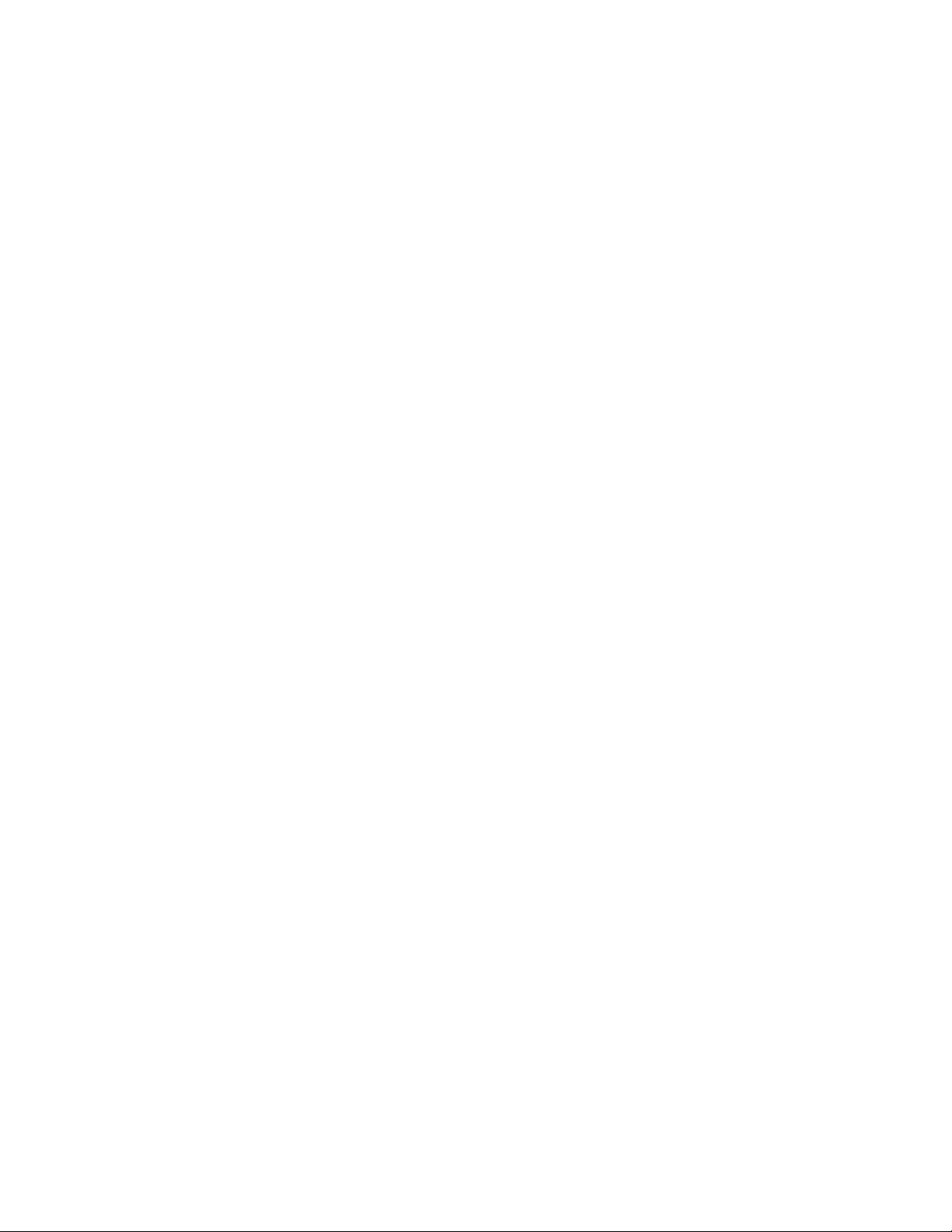
Opomba:Predenzačneteuporabljatiteinformacijeinizdelek,kigapodpirajo,preberite»Pomembne
varnostneinformacije«nastranivinDodatekA»Obvestila«nastrani117.
Tretjaizdaja(september2012)
©CopyrightLenovo2012.
OBVESTILOOOMEJENIHINPRIDRŽANIHPRAVICAH:česopodatkialiprogramskaopremadobavljeni(-a)skladno
spogodboGeneralServicesAdministration(GSA),soraba,reprodukcijaalirazkritjepredmetomejitev,navedenihv
pogodbišt.GS-35F-05925.
Page 3
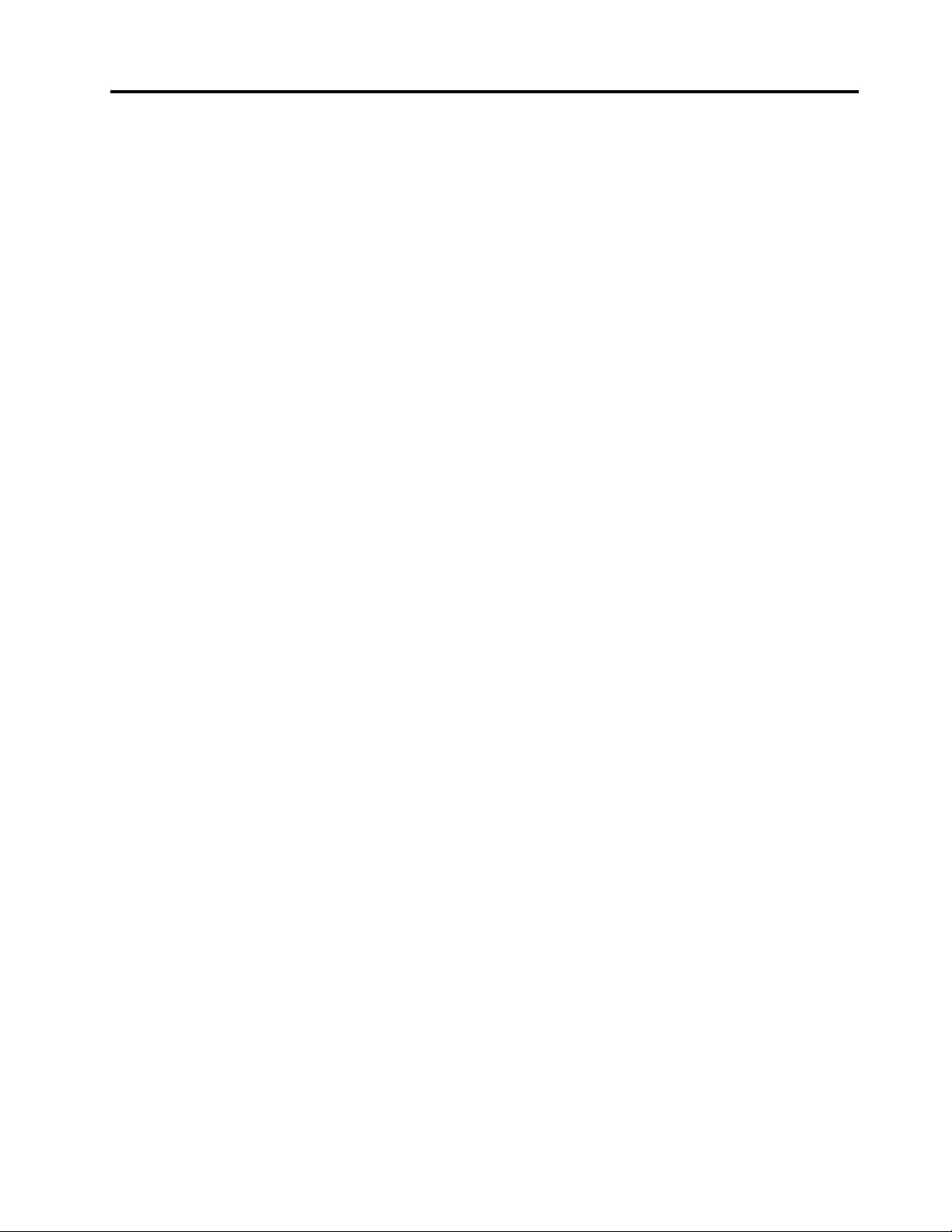
Kazalo
Pomembnevarnostneinformacije...v
Servisinnadgraditve.............v
Preprečevanjestatičneelektrike.........vi
Napajalnikabliinnapajalniki..........vi
Podaljškiinsorodnenaprave.........vii
Vtičiinvtičnice..............vii
Zunanjenaprave..............vii
Toplotainprezračevanjeizdelka........vii
Operacijskookolje.............viii
Informacijeovarniuporabimodema......viii
Izjavaoustreznostilaserja...........ix
Izjavaonapajalniku..............ix
Čiščenjeinvzdrževanje............ix
Poglavje1.Pregledizdelka......1
Komponente................1
Specikacije................4
ProgramiLenovo...............5
DostopdoprogramovLenovovoperacijskem
sistemuWindows7............5
DostopdoprogramovLenovovoperacijskem
sistemuWindows8............6
UvodvprogrameLenovo..........6
Lokacije..................8
Iskanjepriključkov,krmilnihelementovin
indikatorjevnasprednjistraniračunalnika...9
Iskanjepriključkovnazadnjemdelu
računalnika..............10
Lociranjekomponent..........11
Lociranjedelovnasistemskiplošči.....12
Iskanjenotranjihpogonov........13
Tipinoznakamodelaračunalnika.....14
Poglavje2.Uporabaračunalnika..15
Pogostozastavljenavprašanja........15
Dostopdonadzorneploščevoperacijskem
sistemuWindows8.............15
Uporabatipkovnice.............16
UporababližnjičnihtipkWindows.....16
UporabamodregagumbaThinkVantage...16
Uporabačitalnikaprstnihodtisov.....16
Uporabamiškeskoleščkom.........17
Nastavljanjezvoka.............17
Ozvokuračunalnika...........17
Nastavljanjeglasnostiznamizja......17
Nastavljanjeglasnostiznadzorneplošče..18
UporabaCD-jevinDVD-jev..........18
UporabainshranjevanjemedijevCDinDVD.18
PredvajanjeCD-jaaliDVD-ja.......19
ZapisovanjeCD-jaaliDVD-ja.......19
Poglavje3.Viinvašosebni
računalnik...............21
Dostopnostinudobje............21
Ureditevvašegadelovnegaprostora....21
Udobje................21
Bleščanjeinosvetlitev..........22
Kroženjezraka.............22
Električnevtičniceindolžinakablov....22
Registriranjeračunalnika...........23
Prestavljanjeračunalnikavdrugodržavoali
regijo..................23
Stikalozapreklopnapetosti........23
Zamenjavanapajalnihkablov.......24
Poglavje4.Varnost..........25
Varnostnekomponente...........25
Zaklepanjepokrovaračunalnika........26
Priključitevintegriranekabelskeključavnice...27
Uporabagesel...............27
GeslaBIOS..............27
GeslavsistemuWindows........28
Konguriranjebralnikaprstnihodtisov.....28
Uporabainrazumevanjepožarnihzidov.....28
Zaščitapodatkovpredvirusi.........29
Poglavje5.Nameščanjeali
zamenjavastrojneopreme......31
Ravnanjezelektrostatičnoobčutljivimi
napravami................31
Nameščanjealizamenjavastrojneopreme....31
Nameščanjezunanjihopcij........31
Odstranitevpokrovaračunalnika......32
Odstranjevanjeinvnovičnonameščanje
sprednjeplošče............32
Dostopanjedokomponentsistemskeplošče
inpogonov..............34
NameščanjealizamenjavakarticePCI...35
Nameščanjealizamenjavapomnilniškega
modula................37
Zamenjavabaterije...........39
Zamenjavatrdegadiska.........40
Zamenjavaoptičnegapogona.......42
Zamenjavanapajalnegasistema......46
Zamenjavasklopahladilnegatelesain
ventilatorja..............50
©CopyrightLenovo2012
i
Page 4
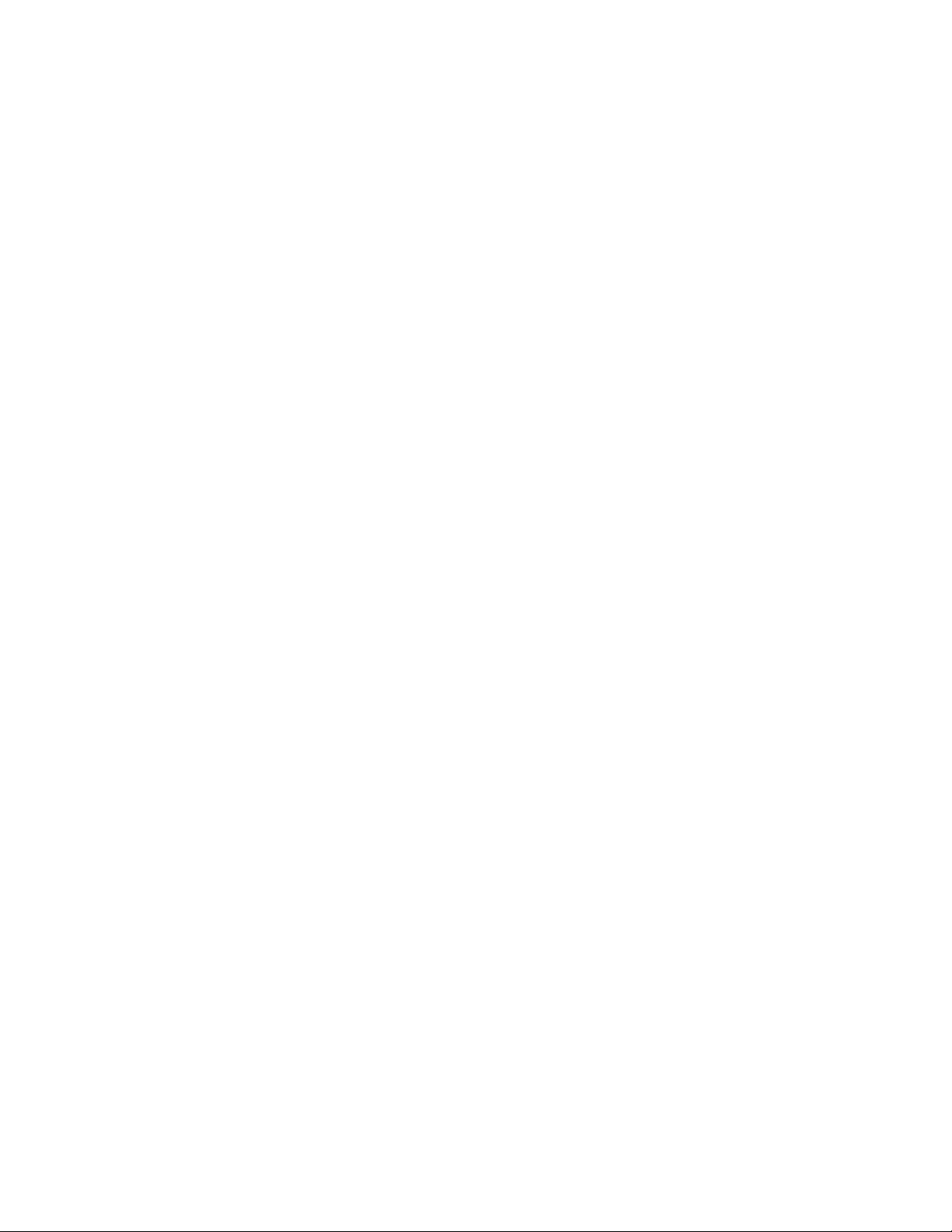
Zamenjavamikroprocesorja........53
Zamenjavasklopasistemskegaventilatorja..56
Zamenjavasprednjegasklopazazvokin
USB.................57
ZamenjavaenotWiFi..........59
Nameščanjealiodstranjevanjezadnjeantene
WiFi.................63
Nameščanjealiodstranjevanjesprednje
anteneWiFi..............65
Zamenjavatipkovnicealimiške......67
Zaključevanjezamenjavedelov......68
Poglavje6.Informacijeoobnovitvi.71
Informacijeoobnovitvizaoperacijskisistem
Windows7................71
Ustvarjanjeinuporabaobnovitvenihmedijev.71
Izdelavavarnostnekopijeinizvajanje
obnovitve...............72
UporabadelovnegaprostoraRescueand
Recovery...............73
Izdelavainuporabareševalnegamedija...74
Ponovnanamestitevpredhodnonameščenih
aplikacijingonilnikovnaprav.......75
Ponovnanamestitevprogramovprogramske
opreme................76
Ponovnanamestitevgonilnikovnaprav...76
Odpravljanjetežavvzvezizobnovitvijo...76
Informacijeoobnovitvizaoperacijskisistem
Windows8................77
Poglavje7.UporabaprogramaSetup
Utility.................79
ZagonprogramaSetupUtility.........79
Ogledovanjeinspreminjanjenastavitev.....79
Uporabagesel...............79
Premislekivzvezizgeslom........80
Power-OnPassword..........80
AdministratorPassword.........80
HardDiskPassword...........80
Nastavljanje,spreminjanjeinbrisanjegesla..80
Brisanjeizgubljenihalipozabljenihgesel
(čiščenjeCMOS)............81
Omogočanjealionemogočanjenaprave.....81
Izbirazagonskenaprave...........82
Izbirazačasnezagonskenaprave.....82
Izbiraalispremembazaporedjazagonskih
naprav................82
OmogočanjenačinaskladnostizdirektivoErP..82
IzhodizprogramaSetupUtility........83
Poglavje8.Posodabljanjesistemskih
programov...............85
Uporabasistemskihprogramov........85
Posodabljanje(ash)BIOS-azdiska......85
Posodabljanje(ash)BIOS-aizoperacijskega
sistema.................86
Obnavljanjeponapakipriposodabljanju
POST-a/BIOS-a..............86
Poglavje9.Preprečevanjetežav..87
Posodabljanjeračunalnika..........87
Kakodobitinajsodobnejšegonilnikenapravza
računalnik...............87
Posodabljanjeoperacijskegasistema....87
UporabaprogramaSystemUpdate.....88
Čiščenjeinvzdrževanje...........88
Osnove................88
Čiščenjeračunalnika..........89
Praksezadobrovzdrževanje.......90
Prestavljanjeračunalnika...........90
Poglavje10.Odpravljanjetežavin
diagnosticiranje............93
Osnovnoodpravljanjetežav.........93
Postopekodpravljanjatežav.........94
Odpravljanjetežav.............94
Težavezzvokom............95
TežavesCD-ji.............97
TežavezDVD-jem...........97
Ponavljajočesetežave..........99
Težavestipkovnico,miškoalikazalno
napravo...............99
Težavezzaslonom...........101
Težavezomrežjem...........103
Težavezmožnostmi...........105
Težavezzmogljivostjoinzaklepanjem....106
Težavestiskalnikom..........108
Težavezzaporednimivrati........108
Težavasprogramskoopremo.......109
TežavezUSB-jem...........110
Diagnostičniprogrami............110
LenovoSolutionCenter.........111
LenovoThinkVantageToolbox.......111
PC-DoctorforDOS...........111
Poglavje11.Informacije,pomočin
servis................113
Viriinformacij...............113
LenovoThinkVantageTools........113
LenovoWelcome............113
Pomočinpodpora...........113
Varnostneingarancijskeinformacije....113
SpletnomestoLenovo..........113
SpletnomestozapodporoLenovo.....114
Pomočinservis..............114
iiThinkCentreVodičzauporabnika
Page 5
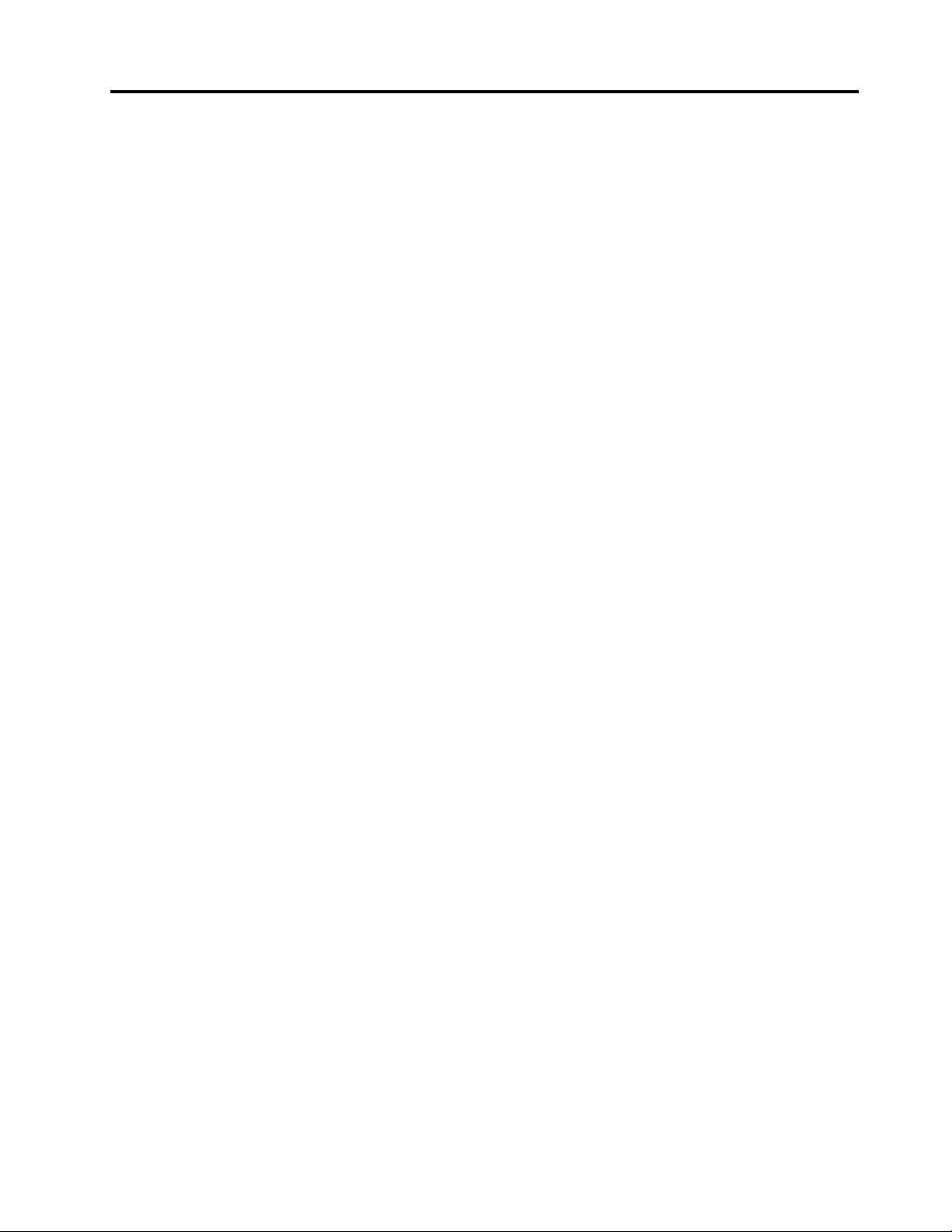
Uporabadokumentacijeindiagnostičnih
programov..............114
Klicanjeservisa............114
Uporabadrugihstoritev.........115
Nakupdodatnihstoritev.........116
DodatekA.Obvestila........117
Blagovneznamke.............117
DodatekB.Regulatorne
informacije.............119
Obvestilooizvozniklasikaciji........119
Obvestilootelevizijskemizhodu........119
Obvestilaoelektronskemsevanju.......119
IzjavaZveznekomisijezakomunikacijeo
skladnosti...............119
Dodatnaupravnaobvestila..........121
opremo(OEEO)ininformacijeo
recikliranju.............123
PomembneinformacijeoWEEE........123
Informacijeorecikliranju...........123
InformacijeorecikliranjuzaBrazilijo......124
InformacijeorecikliranjubaterijevT ajvanu....125
InformacijeorecikliranjubaterijevEU.....125
DodatekD.Direktivaoomejitvi
uporabedoločenihnevarnihsnovi
velektričniinelektronskiopremi
(RoHS)................127
DirektivaRoHSzaKitajsko..........127
DirektivaRoHSzaTurčijo..........127
DirektivaRoHSzaUkrajino..........127
DirektivaRoHSzaIndijo...........128
DodatekC.Opombezaodsluženo
električnoinelektronsko
Stvarnokazalo...........129
©CopyrightLenovo2012
iii
Page 6
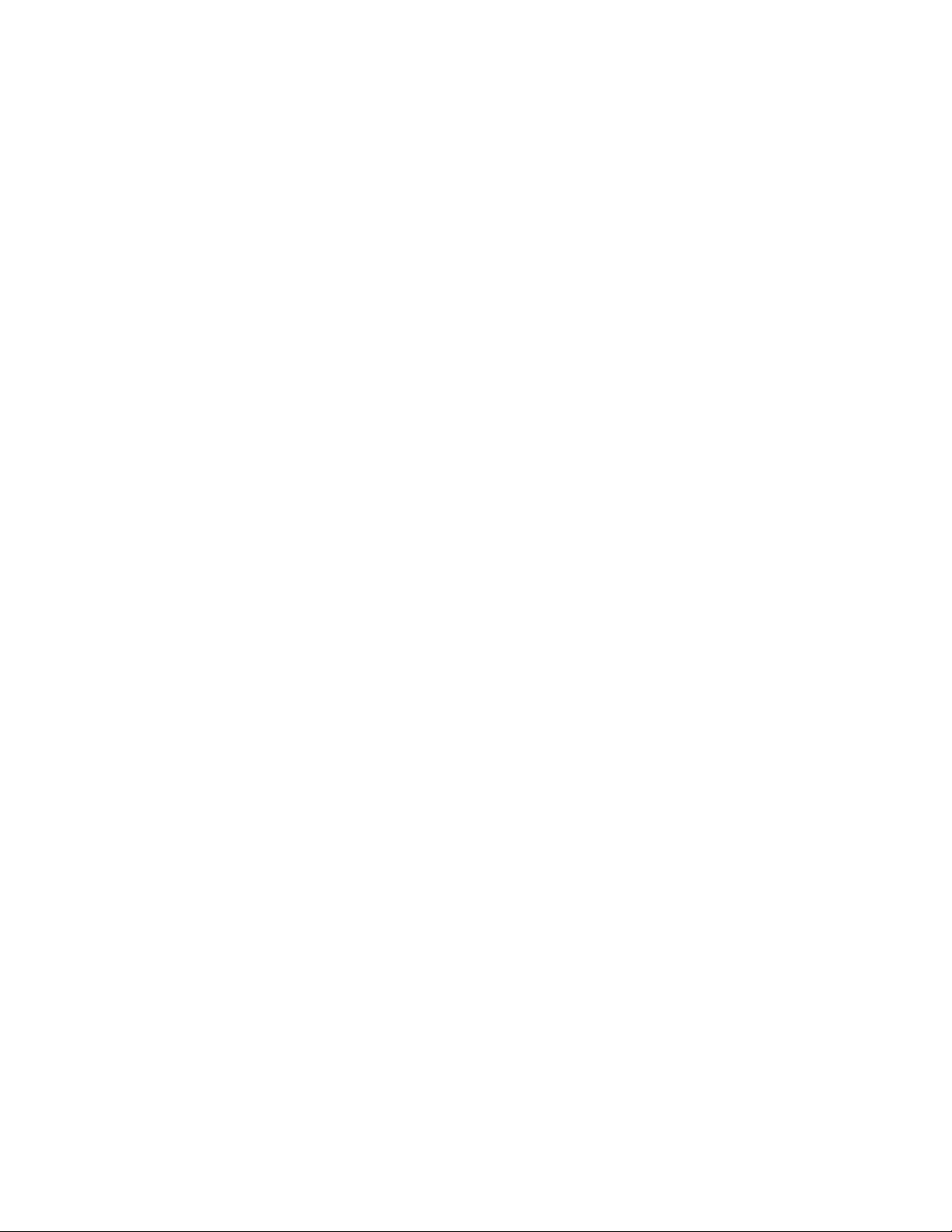
ivThinkCentreVodičzauporabnika
Page 7
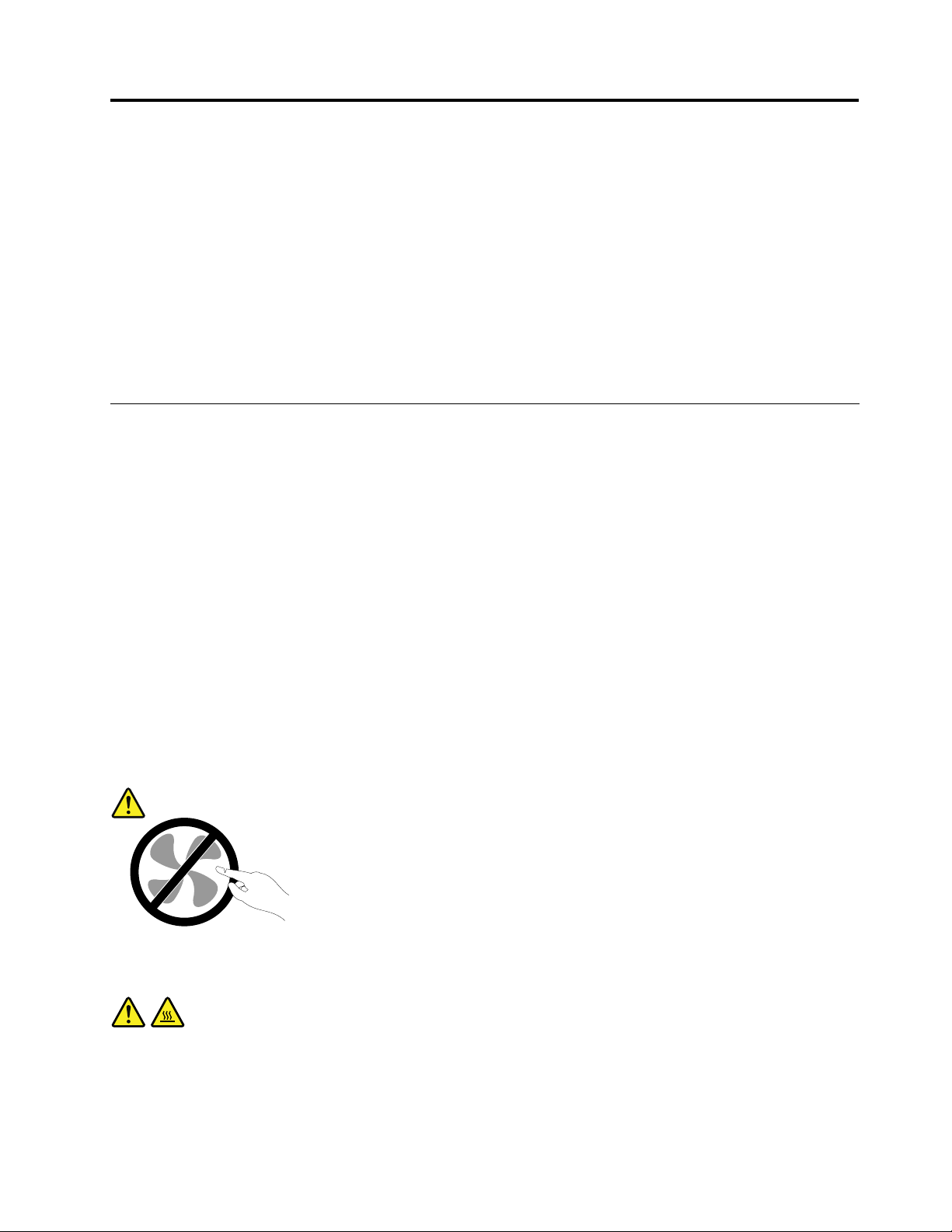
Pomembnevarnostneinformacije
PREVIDNO:
Predenzačneteuporabljatitapriročnik,obveznopreberiteinseseznanitezvsemivarnostnimi
informacijamizataizdelek.Upoštevajteinformacijevtempoglavjuinvarnostneinformacijev
Vodičuzvarnostnimiingarancijskimiinformacijamiternavodilizanastavitev,kistegaprejelizizdelkom.
Čepreberetevarnostneinformacijeinjihtudirazumete,zmanjšatetveganjezatelesnepoškodbe
inškodonaizdelku.
ČenenajdetesvojegaizvodaVodičazvarnostnimiingarancijskimiinformacijamiternavodiliza
nastavitev,lahkopreneseterazličicovformatuPDFsspletnegamestaspodporoLenovo
http://support.lenovo.com.NaspletnemmestuspodporoLenovostaVodičzvarnostnimiingarancijskimi
informacijamiternavodilizanastavitevintaVodičzauporabnikanavoljovrazličnihjezikih.
®
nanaslovu
Servisinnadgraditve
Izdelkaneposkušajteservisiratilastnoročno,razenčevamtakosvetujecenterzapodporostrankamoziroma
jetakozapisanovdokumentaciji.Obrniteselenaponudnikastoritev,kijeusposobljenzapopravilovašega
izdelka.
Opomba:Nekateredeleračunalnikalahkonadgradializamenjauporabniksam.Nadgraditveobičajno
imenujemoopcije.Nadomestnideli,kijihlahkonamestistrankasama,seimenujejo'enote,kijihlahko
zamenjastranka'aliCRU-ji(CustomerReplaceableUnits).Lenovonudidokumentacijo,kivključujenavodila
otem,kdajjezastrankoprimernonamestitiopcijealinadomestneCRU-je.Prinameščanjualizamenjavi
delovmoratenatančnoupoštevatitanavodila.Izključenostanjeindikatorjanapajanjanepomeninujno,da
jenapetostnaravenznotrajizdelkanič.Predenzizdelka,kijeopremljenznapajalnimkablom,odstranite
pokrov,preverite,alijenapajanjeizključenoteralijeizdelekizklopljenizmorebitnihvirovnapajanja.Več
informacijoCRU-jihjenavoljovpoglavjuPoglavje5»Nameščanjealizamenjavastrojneopreme«nastrani
31.Čeimatekakršnakolivprašanja,seobrnitenacenterzapodporostrankam.
Čepravpoizklopunapajalnegakablavračunalnikunivečpremikajočihsedelov,zaradilastnevarnosti
upoštevajtenaslednjaopozorila.
PREVIDNO:
Nevarnipremikajočisedeli.Nedotikajtesesprstiindrugimidelitelesa.
PREVIDNO:
PredenzamenjatekaterikoliCRU,izklopiteračunalnikinpočakajteod3do5minut,daseohladi;šele
natolahkoodpretepokrov.
©CopyrightLenovo2012
v
Page 8
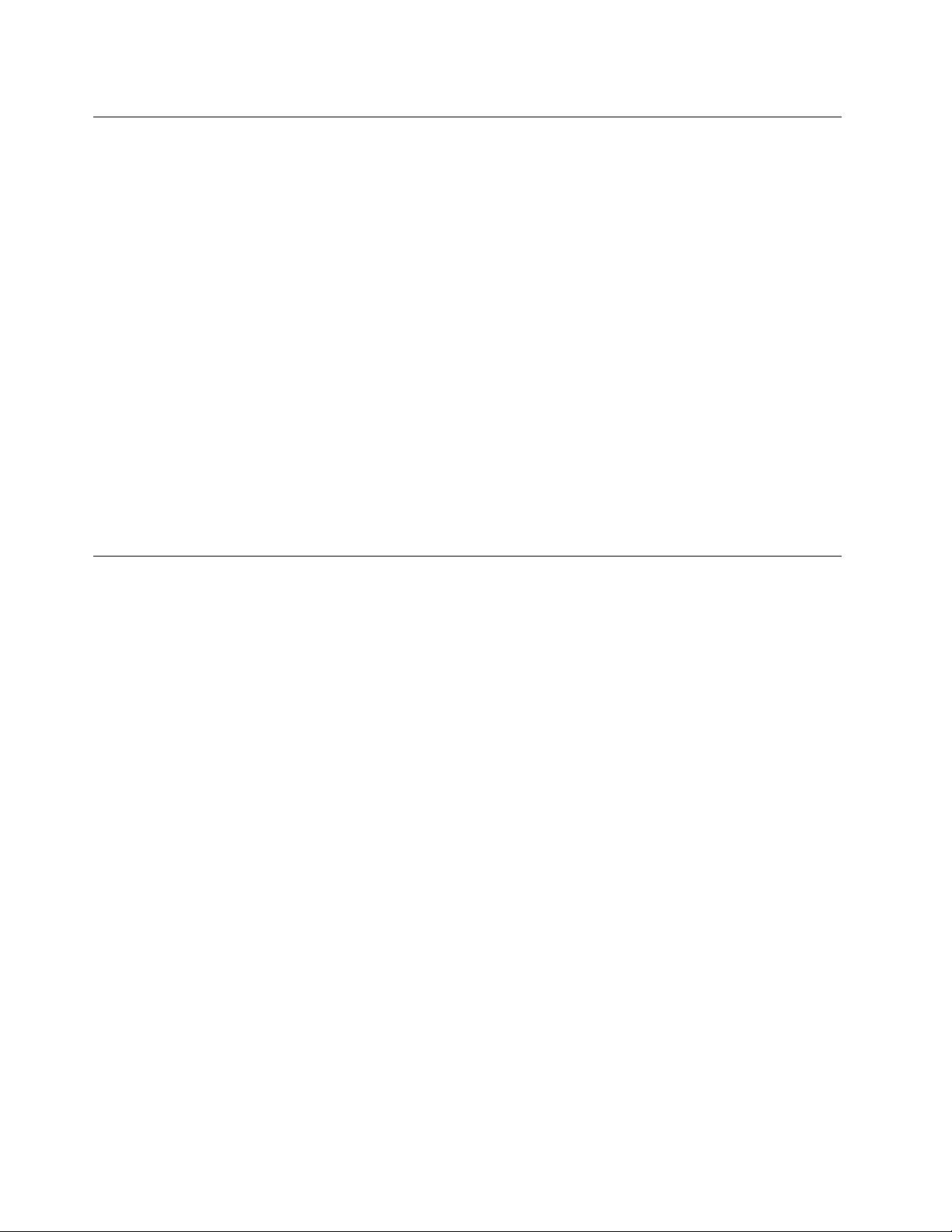
Preprečevanjestatičneelektrike
Statičnaelektrika,kizavassicerniškodljiva,lahkoresnopoškodujeračunalniškekomponenteinopcije.
Nepravilnorokovanjezdeli,občutljiviminastatičnoelektriko,lahkopoškodujedele.Prirazpakiranju
določeneopcijealiCRU-janeodpirajteantistatičneembalaže,kivsebujedel,doklernedobitenavodil,
kakoganamestite.
PrirokovanjuzopcijamialiCRU-jialipriizvajanjukakršnegakolidelavračunalnikuupoštevajtenaslednje
varnostneukrepe,dasebosteizogniliškodi,kijolahkopovzročistatičnaelektrika:
•Omejitesvojegibanje.Premikanjelahkonamrečpovzročinabiranjestatičneelektrikevvašibližini.
•Skomponentamivednodelajteprevidno.Vmesnike,pomnilniškemoduleindrugevezneploščeprimiteza
robove.Nikolisenedotikajteizpostavljenegavezja.
•Drugimpreprečite,dabisedotikalikomponent.
•ČenamestiteopcijoaliCRU,kistaobčutljivanastatičnoelektriko,sezantistatičnoembalažo,kivsebuje
del,zanajmanjdvesekundidotaknitekovinskegapokrovarazširitvenerežealidrugenepobarvane
kovinskepovršineračunalnika.Tozmanjšastatičnoelektrikovpaketuinvvašemtelesu.
•Čejemogoče,odstranitestatičnoobčutljivdelizantistatičneembalažeinganamestite,nedabiga
predtemkampostavili.Četonimogoče,postaviteantistatičnoembalažonagladko,ravnopovršino
inpostavitedelnanjo.
•Delanepolagajtenapokrovračunalnikaalidrugokovinskopovršino.
Napajalnikabliinnapajalniki
Uporabljajtesamonapajalnekableinnapajalnike,kijihjedobavilproizvajalecizdelka.
Napajalnikablimorajoimetivarnostnopotrdilo.ZaNemčijomorajobitiH05VV-F ,3G,0,75mm
drugedržavemorajobitiuporabljeniustreznitipi.
Napajalnegakablanikolineovijteokrognapajalnikaalikakšnegadrugegaobjekta.Tolahkoprenapnekabel,
karlahkopovzroči,dasekabelodrgne,razcepialinaguba.Tolahkopredstavljanevarnost.
Napajalnikablinajbodovednonapeljanitako,daponjihnehodite,seobnjihnespotikateindajihdrugi
predmetinepreščipnejo.
Napajalnekableinnapajalnikezaščititepredtekočinami.Napajalnihkablovinnapajalnikovnaprimerne
puščajtevbližinikuhinjskihlijakov,kadi,straniščaalinatleh,očiščenihstekočimičistili.Tekočinelahko
povzročijokratekstik,šeposebej,čestabilanapajalnikabelalinapajalnikobremenjenazaradinapačne
uporabe.Tekočinelahkopravtakopovzročijopostopnorjavenjezaključkovnapajalnihkablovin/ali
zaključkovpriključkovnanapajalniku,karlahkopovzročipregrevanje.
Napajalneinsignalnekablevednopriključitevpravilnemzaporedjuinpreverite,alisovsipriključkinapajalnih
kablovvarnoinpopolnomapriključenivvtičnice.
Napajalnikov,kikažejoznakerjavenjanavhodnihnožicahizmeničnenapetostializnakepregrevanja(kotje
naprimerdeformiranaplastika)nikolineuporabljajtevvhodihzaizmeničnonapetostalikjerkolivnapajalniku.
Neuporabljajtenapajalnihkablov,prikaterihopazitekorozijoalipregretostnaelektričnihkontaktihin
napajalnihkablov,kisokakorkolipoškodovani.
2
,aliboljši.Za
viThinkCentreVodičzauporabnika
Page 9

Podaljškiinsorodnenaprave
Poskrbite,dasopodaljški,prenapetostnazaščita,neprekinjenonapajanjeinrazdelilniki,kijihuporabljate,
ocenjenikotprimernigledenaelektričnezahteveizdelka.Nikolinepreobremenjujtetehnaprav.Če
uporabljaterazdelilnike,obremenitevnesmepresegatikapacitetenapajanjarazdelilnika.Čeimatevprašanja
oobremenitvahnapajanja,napajalnihzahtevahinkapacitetahnapajanja,sezadodatneinformacijeobrnite
naelektrikarja.
Vtičiinvtičnice
Čejevtičnica,kijonameravateuporabitizaračunalniškoopremo,poškodovanaalikorodirana,jene
uporabljajte,doklerjeusposobljenelektrikarnezamenja.
Vtičaneupogibajtealigaspreminjajte.Čejepoškodovan,seobrnitenaproizvajalcainprositezazamenjavo.
Električnevtičnicenikolinedelitezdrugimidomačimialikomercialniminapravami,kipotrebujejoveliko
električneenergije,sajlahkonestabilnanapetostokvariračunalnik,podatkealipriključenenaprave.
Nekateriizdelkisoopremljenistrizobimvtičem.Tavtičjeprimerenlezaozemljeneelektričnevtičnice.Toje
varnostnafunkcija.Neizničitejespriklopomtegavtičavneozemljenovtičnico.Čevtičanemoretepriklopiti
vvtičnico,sezaodobrenovtičnicoalizazamenjavovtičnicestakšno,kiomogočatovarnostnofunkcijo,
obrnitenaelektrikarja.Nikolinepreobremenjujteelektričnevtičnice.Celotnaobremenitevsistemanesme
presegati80odstotkovkapaciteterazmejitvenegatokokroga.Čeimatevprašanjaoobremenitvahnapajanja
inkapacitetahrazmejitvenihtokokrogov,sezadodatneinformacijeobrnitenaelektrikarja.
Poskrbite,dajevtičnica,kijouporabljate,primernopovezana,lahkodostopnainvbližiniopreme.Napajalnih
kablovneraztegujtepopolnoma,sajjihlahkoprenapnete.
Preverite,alijevelektričnivtičnicipravilnanapetostintokzaizdelek,kiganameščate.
Opremoprevidnopriklopiteinizklopiteizelektričnevtičnice.
Zunanjenaprave
Kojeračunalnikvključen,nepovezujteinneprekinjajtenobenihkablovzunanjihnaprav,razenkablovUSBin
kablov1394,sicerlahkookvariteračunalnik.Dabipreprečilimožnoškodovpriključenihnapravah,le-te
izključitepetsekundpozaustavitviračunalnika.
Toplotainprezračevanjeizdelka
Računalniki,napajalnikiinštevilnidrugipripomočkilahkomeddelovanjemalimedpolnjenjembaterij
ustvarjajotoploto.Vednoupoštevajteteosnovnevarnostneukrepe:
•Pazite,daračunalnik,napajalnikalipripomočkimeddelovanjemizdelkovalimedpolnjenjembaterijene
bododaljšičasvstikuzvašimnaročjemaliskaterimkolidrugimdelomtelesa.Računalnik,napajalnikali
številnidrugipripomočkimedobičajnimdelovanjemustvarjajotoploto.Česostelesomvstikudlječasa,
lahkopovzročijoneugodjealiceloopeklinekože.
•Pazite,dabaterijenebostepolnilialiuporabljaliračunalnika,napajalnikaalipripomočkovvbližinivnetljivih
snovialiveksplozivnihokoljih.
•Zavarnost,udobjeinzanesljivodelovanjesoizdelkudodaniventilacijskereže,ventilatorjiinhladilnatelesa.
Tefunkcijelahkozaradinepazljivostiblokiratepridelovanju,stemkoizdelekpostavitenaposteljo,kavč,
preprogoalipodobnoupogljivopovršino.Tehkomponentnesmetenikoliblokirati,pokritialionemogočiti.
©CopyrightLenovo2012
vii
Page 10

Vsaketrimesecepreglejte,alisenanamiznemračunalnikunabiraprah.Predenpregledateračunalnik,
izključitenapajanjeinpotegnitenapajalnikabelračunalnikaizelektričnevtičnice,natopaodstraniteprahiz
ventilatorjevinluknjicnaokvirju.Čeopazitenabiranjeprahunazunanjistrani,preglejteinodstraniteprah
nanotranjistraniračunalnika,vključnozrebrihladilnegatelesa,odprtinaminapajanjainventilatorji.Pred
odpiranjempokrovavednozaustaviteinizklopiteračunalnik.Čejemogoče,računalnikvsajza30cm
odmakniteodvisokoprometnihpodročij.Čedelujevašračunalnikvprometnemobmočjualivnjegovi
bližini,gajepotrebnopogostejepregledatiinočistiti.
Dazagotovitelastnovarnostterohraniteučinkovitostračunalnikanaoptimalniravni,prideluznamiznim
računalnikomvednoupoštevajtenaslednjevarnostneukrepe:
•Kojeračunalnikpriključennanapajanje,najbopokrovvednozaprt.
•Rednopreverjajte,alisenazunanjostiračunalnikanabiraprah.
•Odstraniteprahizodprtininrežvohišju.Računalnikevprašnemokoljualivokoljuzvelikimpretokom
ljudibolahkopotrebnoočistitipogosteje.
•Neomejujtealiblokirajteprezračevalnihodprtin.
•Nenameščajtealiuporabljajteračunalnikaznotrajpohištva,sajlahkotopovečanevarnostpregrevanja.
•Temperaturazraka,kitečevračunalnik,nesmepresegati35°C(95°F).
•Nenameščajtenapravzaltriranjezraka.Lahkoovirajoustreznohlajenje.
Operacijskookolje
Optimalnookoljezauporaboračunalnikaimatemperaturo10–35°C(50–95°F)invlažnostmed35%in
80%.Čeračunalnikhranitealitransportiratepritemperaturimanjkot10°C(50°F),preduporabopočakajte,
dasepočasisegrejedooptimalneoperacijsketemperature10–35°C(50–95°F).Tapostopeklahkov
ekstremnihpogojihtrajadveuri.Čepreduporaboračunalnikanepočakate,dasele-tasegrejedooptimalne
temperature,lahkopovzročitenepopravljivoškodo.
Čejemogoče,postaviteračunalnikvdobroprezračeninsuhprostor,kjernineposrednoizpostavljen
sončnisvetlobi.
Električnihnaprav,kotsoelektričniventilator,radio,visokoenergijskizvočniki,klimatskanapravain
mikrovalovnapečica,nepostavljajtevbližinoračunalnika,kerlahkomočnamagnetnapolja,kijihproizvajajo
tenaprave,poškodujejozasloninpodatkenatrdemdisku.
Pijačneodlagajtenaračunalnikalipolegnjega,karveljatudizadrugepriključenenaprave.Česepo
računalnikualidrugipriključeninapravipolijetekočina,lahkopridedokratkegastikaalidokakšnedruge
škode.
Nejejteinnekaditenadtipkovnico.Delci,kipadajonatipkovnico,lahkopovzročijookvaro.
Informacijeovarniuporabimodema
PREVIDNO:
Dabizmanjšalinevarnostpožara,uporabljajtesamotelekomunikacijskekablešt.26AWGalivečje
(naprimeršt.24AWG),kijihnavajaustanovaUL(UnderwritersLaboratories)alikijihjeodobrila
kanadskaorganizacijazastandarde(CSA).
Dabipriuporabitelefonskeopremezmanjšalinevarnostpožara,električnegaudaraalipoškodb,vedno
upoštevajtenaslednjeosnovnevarnostneukrepe:
•Telefonskegapriključkanikolinenameščajtemednevihto.
•Nikolinenameščajtetelefonskevtičnicevmokrihprostorih,razenčenizatoposebejoblikovana.
viiiThinkCentreVodičzauporabnika
Page 11
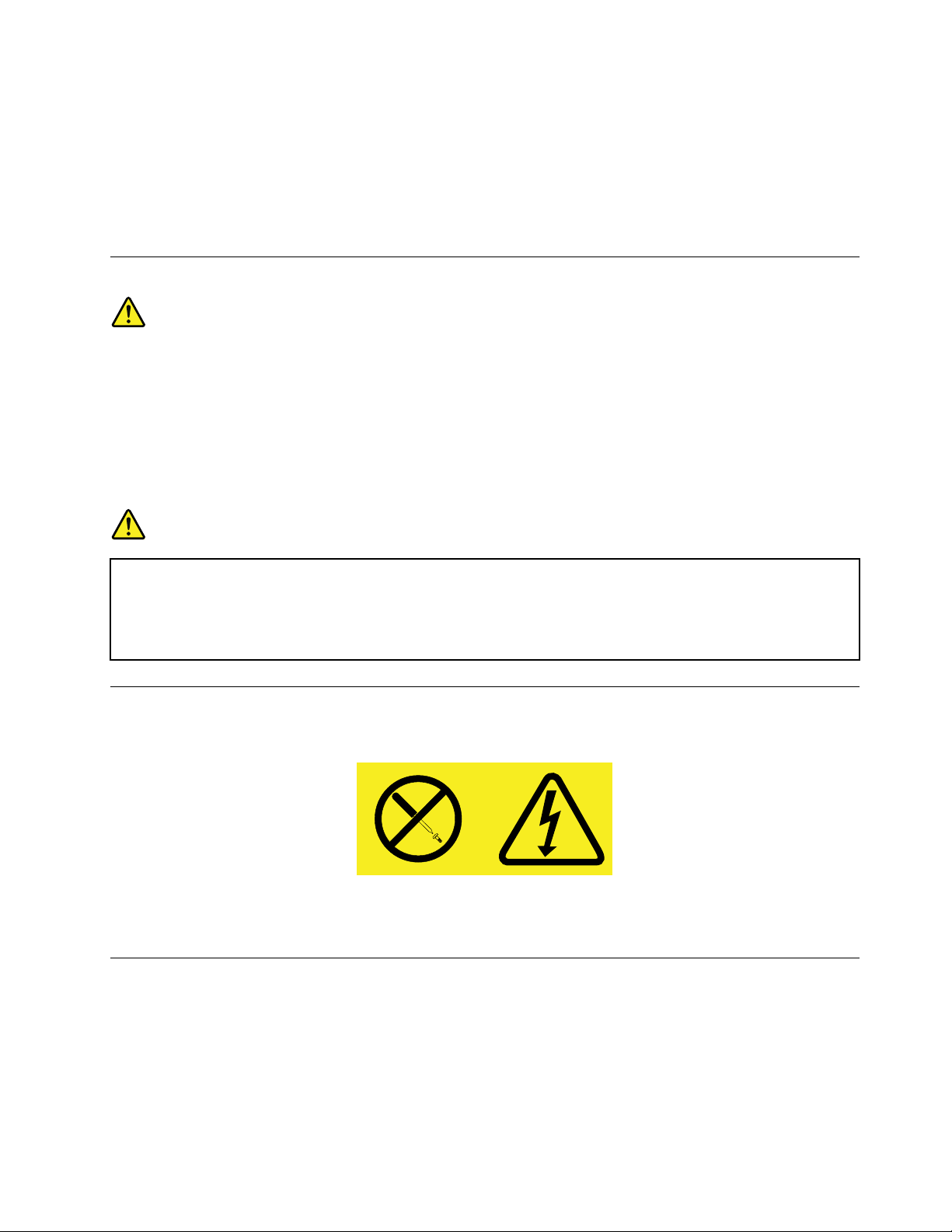
•Nedotikajteseneizoliranihžicaliterminalov,razenčejetelefonskalinijaodklopljenazomrežnega
vmesnika.
•Prinameščanjualipopravljanjutelefonskihlinijboditeprevidni.
•Mednevihtoneuporabljajtetelefona(razenbrezžičnega),kermedelektričnonevihtolahkopridedo
električnegaudarastrele.
•Neuporabljajtetelefonazajavljanjeuhajanjaplina.
Izjavaoustreznostilaserja
PREVIDNO:
Česonameščenilaserskiizdelki(kotsoploščeCD-ROM,pogoniDVD,napravezoptičnimivlakni
alioddajniki),upoštevajtenaslednje:
•Neodstranjujtepokrovov.Odstranitevpokrovalaserskegaizdelkalahkopovzročiizpostavitev
nevarnemulaserskemusevanju.Znotrajnapraveninobenihdelov,kijihjemogočeservisirati.
•Uporabanastavitev,prilagoditevaliizvajanjepostopkov,kiserazlikujejoodnavedenihvtem
dokumentu,lahkopovzročiizpostavljenostnevarnemusevanju.
NEVARNOST
Nekaterilaserskiizdelkiimajovgrajenolaserskodiodorazreda3Aali3B.Upoštevajtespodnje
nasvete:
Čeodpreteizdelek,lahkopridedolaserskegasevanja.Neglejtevžarek,neglejteneposrednoz
optičnimiinštrumenti,izogibajteseneposredniizpostavljenostižarku.
Izjavaonapajalniku
Vnobenemprimeruneodstranitepokrovanapajalnikaalidrugegadela,nakateremjenaslednjaoznaka.
Vkomponentistooznakosoprisotnenevarneravninapetosti,tokainenergije.Znotrajtehkomponentni
delovzaservisiranje.Česumitenatežavoskaterimodtehdelov,seobrnitenaserviserja.
Čiščenjeinvzdrževanje
Računalnikindelovniprostornajbostačista.Zaustaviteračunalnikinprednjegovimčiščenjemizključite
napajanje.Tekočihčistilnerazpršiteneposrednonaračunalnik.Začiščenjeračunalnikaneuporabljajtečistil,
kivsebujejogorljivesnovi.Čistilorazpršitenamehkokrpico,natopaobrišiteračunalniškepovršine.
©CopyrightLenovo2012
ix
Page 12
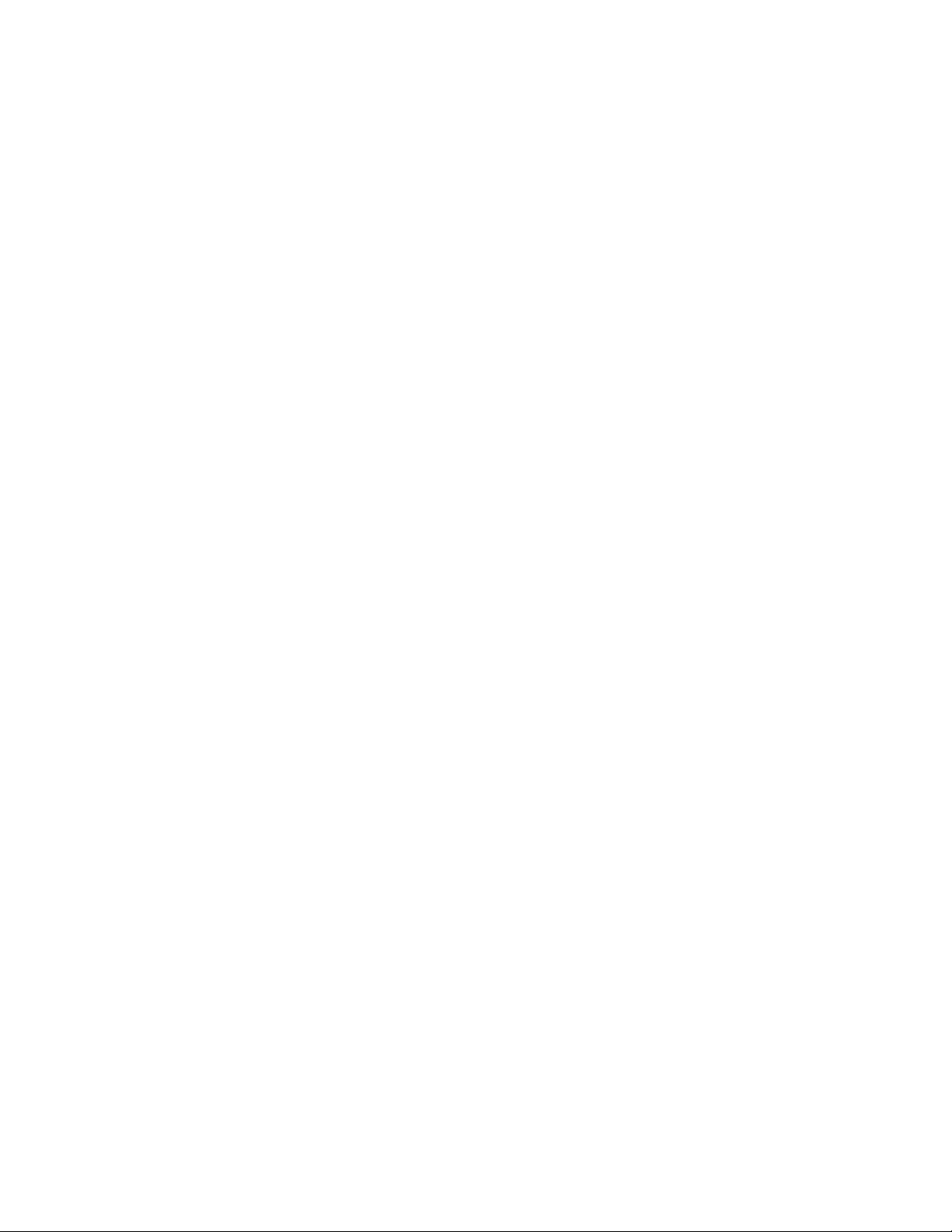
xThinkCentreVodičzauporabnika
Page 13
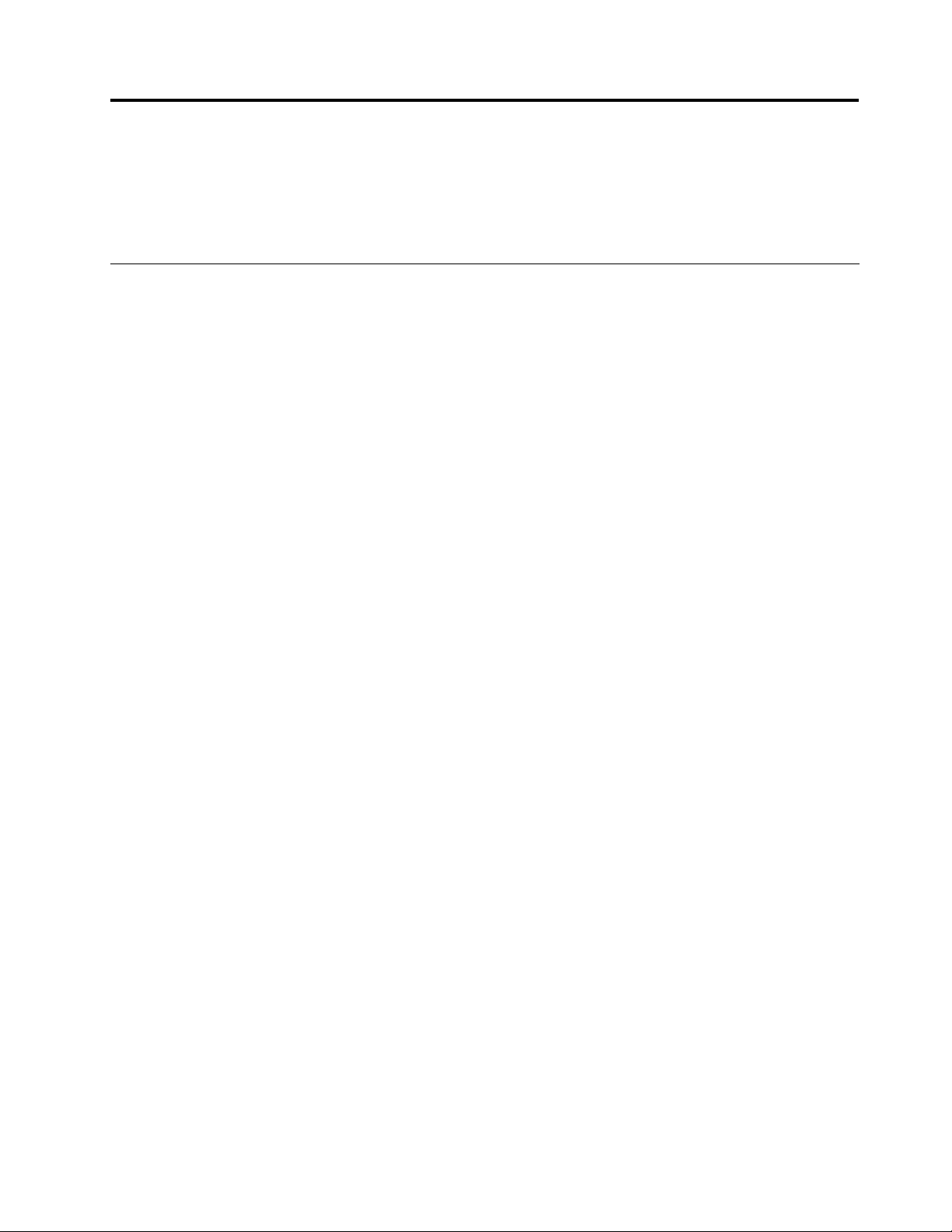
Poglavje1.Pregledizdelka
Vtempoglavjupodajamoinformacijeokomponentahračunalnika,specikacijah,nameščenihprogramih
programskeopreme,kijihdobaviLenovo,inlokacijahpriključkov,komponent,delovnasistemskiploščiin
notranjihpogonov.
Komponente
Vtemrazdelkusoinformacijeofunkcijahračunalnika.Navedeneinformacijeveljajozavrstomodelov.
Čepotrebujeteinformacijeosvojemmodelu,nareditenekajodnaslednjega:
•PojditevprogramSetupUtility,takodaupoštevatenavodilavrazdelkuPoglavje7»Uporabaprograma
SetupUtility«nastrani79
•ČesiželiteogledatiinformacijevoperacijskemsistemuMicrosoft
miškinotipkoklikniteComputer(Računalnik)innatoizberiteProperties(Lastnosti).
•VoperacijskemsistemuWindows8kazalkopomaknitevzgornjialispodnjidesnikotzaslona,daprikažete
čarobnegumbe.NatozaogledinformacijklikniteSettings(Nastavitve)➙PCinfo(Informacijeo
računalniku).
Mikroprocesor
Vašračunalnikjeopremljenzenimalizdvemamikroprocesorjema(velikostnotranjegapredpomnilnika
sespreminjastipommodela):
•mikroprocesorIntel
•mikroprocesorIntelCorei5
•mikroprocesorIntelCorei7
•mikroprocesorIntelCeleron
•mikroprocesorIntelPentium
.NatoizberiteMain➙SystemSummaryzaogledinformacij.
®
Core™i3
®
®
®
Windows
®
7,klikniteStart,zdesno
Pomnilnik
RačunalnikpodpiradodvamodulaDDR3UDIMM(Doubledatarate3unbuffereddualinlinememorymodule).
Notranjipogoni
•Optičnipogon:DVD-ROMaliDVD-R(izbirno)
•TrdidiskSATA(SerialAdvancedTechnologyAttachment)
Videopodsistem
•PriključekintegriranegračnekarticezazaslonVGAinpriključekDVI(DigitalVideoInterface)
•RežazagračnokarticoPCI(PeripheralComponentInterconnect)Expressx16nasistemskiploščiza
ločenogračnokartico
Avdiopodsistem
•IntegriranHDzvok
•Vhodnipriključekzazvok,izhodnipriključekzazvokinpriključekmikrofonanazadnjiplošči
©CopyrightLenovo2012
1
Page 14
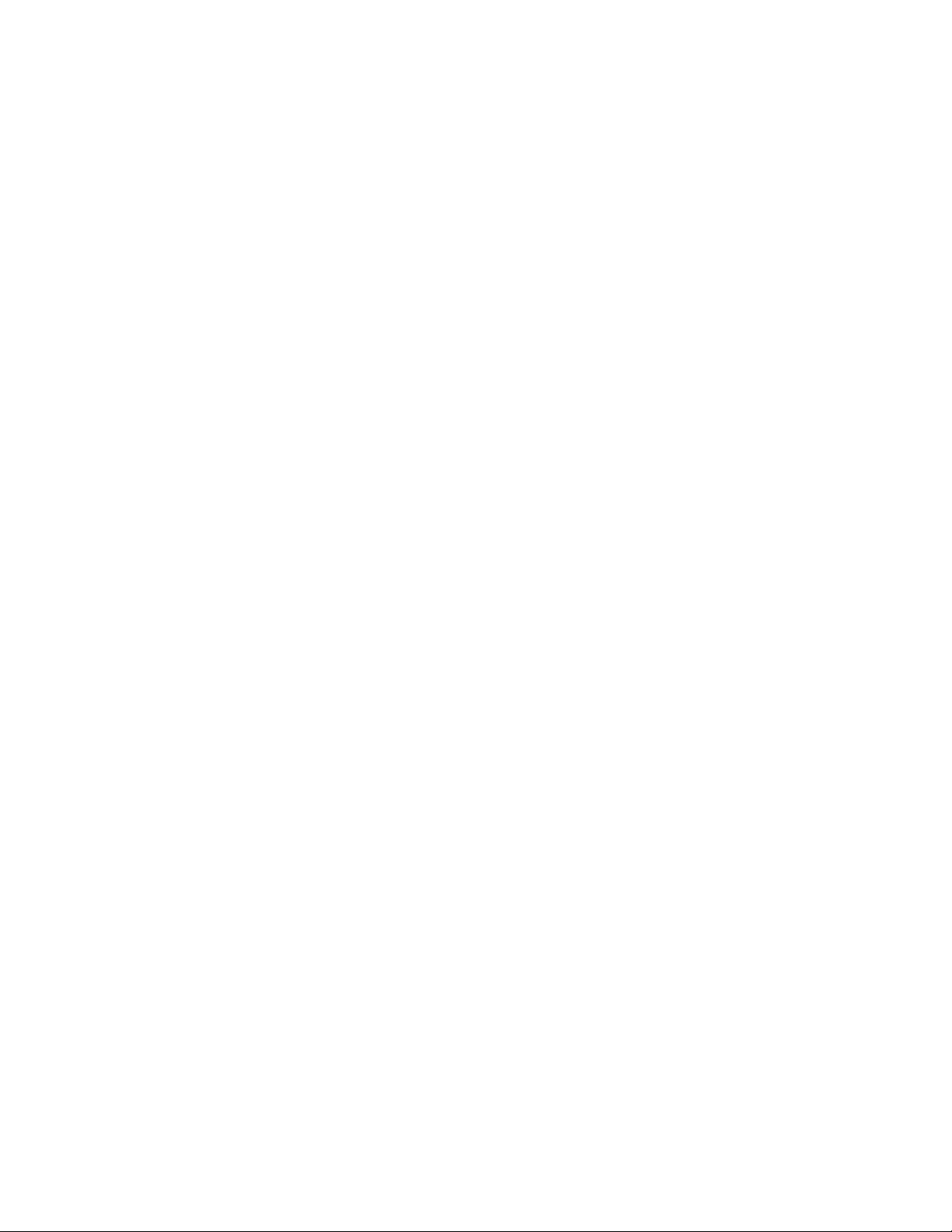
•Priključekmikrofonainpriključekslušalknasprednjiplošči
•Notranjizvočnik(nameščenvnekaterihmodelih)
Povezljivost
•IntegrirankrmilnikEthernet100/1000Mb/s
•ModemPCIFax(nekaterimodeli)
Funkcijezaupravljanjesistema
•Možnostshranjevanjarezultatovsamodejnegapreizkusaobvklopu(POST)zastrojnoopremo
•DesktopManagementInterface(DMI)
DesktopManagementInterfaceuporabnikomomogočadostopdoinformacijovsehkomponentah
računalnika,vključnostipomprocesorja,datumomnamestitve,priključenimitiskalnikiindrugimizunanjimi
napravami,virielektričneenergijeinzgodovinovzdrževanja.
•NačinskladnostizdirektivoErP
NačinskladnostizdirektivooenergetskihizdelkihErPomogočamanjšoporaboelektrike,kojeračunalnik
vstanjupripravljenostialiizklopljen.Večinformacijnajdetenanaslovu»Omogočanjenačinaskladnosti
zdirektivoErP«nastrani82
.
•IntelStandardManageability
IntelStandardManageabilityjetehnologijastrojneinvdelaneprogramskeopreme,kiračunalnikom
zagotavljadoločenodelovanje,inkipodjetjemomogočalažjeinstroškovnougodnejšenadziranje,
vzdrževanje,posodabljanje,nadgrajevanjeinpopravljanje.
•IntelStorageManager
IntelMatrixStorageManagerjegonilniknaprave,kipodpiraSATARAID5inSA TARAID10nadoločenih
sistemskihploščahIntelchipsetintakoizboljšazmogljivosttrdegadiska.
•PrebootExecutionEnvironment(PXE)
PrebootExecutionEnvironmentjeokolje,kiračunalnikomomogočazagonprekomrežnegavmesnika,
neodvisnoodpodatkovnihpomnilniškihnaprav(kotjetrdidisk)alinameščenihoperacijskihsistemov.
•BIOS(BasicInput/OutputSystem)zaupravljanjesistemainprogramskaopremazaupravljanjesistema
(SM)
SpecikacijaSMBIOSvsebujepodatkovnestruktureinmetodedostopavBIOS-u,kiuporabnikuali
aplikacijidovoljujejoshranjevanjeinpridobivanjepodrobnejšihpodatkovoračunalniku.
•WakeonLAN
WakeonLANjeomrežnistandardračunalnika(kipodpirapovezavoEthernet),kiomogočavklopali
bujenjeračunalnikazomrežnimsporočilom.Sporočiloobičajnopošljeprogram,kiseizvajavdrugem
računalnikuvistemlokalnemomrežju.
•WakeonRing
FunkcijaWakeonRing,imenovanatudiWakeonModem,jespecikacija,kiomogočaprekloppodprtih
računalnikovinnapravizstanjaspanjaalimirovanja.
•WindowsManagementInstrumentation(WMI)
WindowsManagementInstrumentationjekompletpodaljškovzaWindowsDriverModel.Omogoča
delovanjevmesnikaoperacijskegasistemaprekkateregainstrumentiranekomponenteposredujejo
informacijeinobvestila.
2ThinkCentreVodičzauporabnika
Page 15
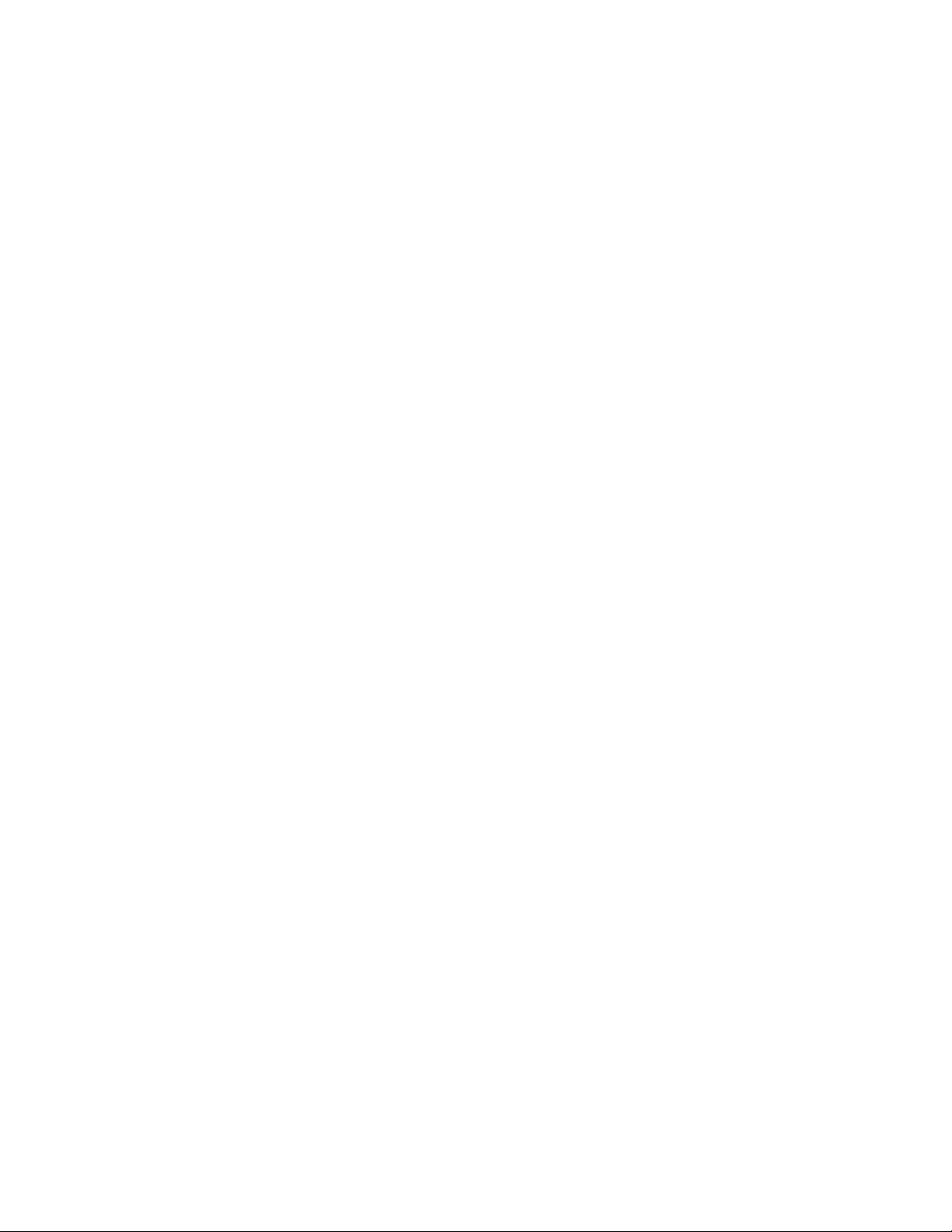
Vhodno/izhodne(V/I)funkcije
•EnpriključekEthernet
•PriključekzamonitorDVI
•Enaizbirnazaporednavrataz9nožicami
•PriključekzamonitorVGA
•ŠestpriključkovUSB(dvanasprednjiinštirjenazadnjiplošči)
•Trijepriključkizazvok(vhodnipriključekzazvok,izhodnipriključekzazvokinpriključekmikrofona)
nazadnjiplošči
•Dvapriključkazazvok(priključekmikrofonainpriključekslušalk)nasprednjiplošči
Čeželitevečinformacij,glejte»Iskanjepriključkov,krmilnihelementovinindikatorjevnasprednjistrani
računalnika«nastrani9in»Iskanjepriključkovnazadnjemdeluračunalnika«nastrani10.
Razširitev
•Enoležiščezatrdidisk
•Enoležiščezaoptičnipogon
•RežazagračnokarticoPCIExpressx16
•Enotankoležiščezapogonbralnikakartic
•DverežizakarticoPCIExpressx1
Napajanje
Vašračunalnikjeopremljenznapajalnikom180Wzročnimpreklopomnapetosti.
Varnostnekomponente
•ProgramskaopremaComputraceAgent,vgrajenavvdelanoprogramskoopremo
•Omogočanje/onemogočanjedelovanjanaprave
•Omogočanje/onemogočanjedelovanjaposameznihpriključkovUSB
•Gesloobvklopu(POP),gesloskrbnikaingeslozadostopdotrdegadiskazapreprečevanje
nepooblaščeneuporaberačunalnika
•Nadzorzagonskegazaporedja
•Zagonbreztipkovnicealimiške
•Podporazaintegriranokabelskoključavnico(ključavnicatipaKensington)
•Podporazažabico
VečinformacijnajdetenanaslovuPoglavje4»Varnost«nastrani25
.
Predhodnonameščeniprogramiprogramskeopreme
Zapreprostejšeinvarnejšedelojevračunalnikupredhodnonameščenaprogramskaoprema.Večinformacij
najdetenanaslovu»ProgramiLenovo«nastrani5
.
Predhodnonameščenoperacijskisistem
Navašemračunalnikujeprednameščenedenodnaslednjihoperacijskihsistemov:
•OperacijskisistemMicrosoftWindows7
•OperacijskisistemMicrosoftWindows8
Poglavje1.Pregledizdelka3
Page 16
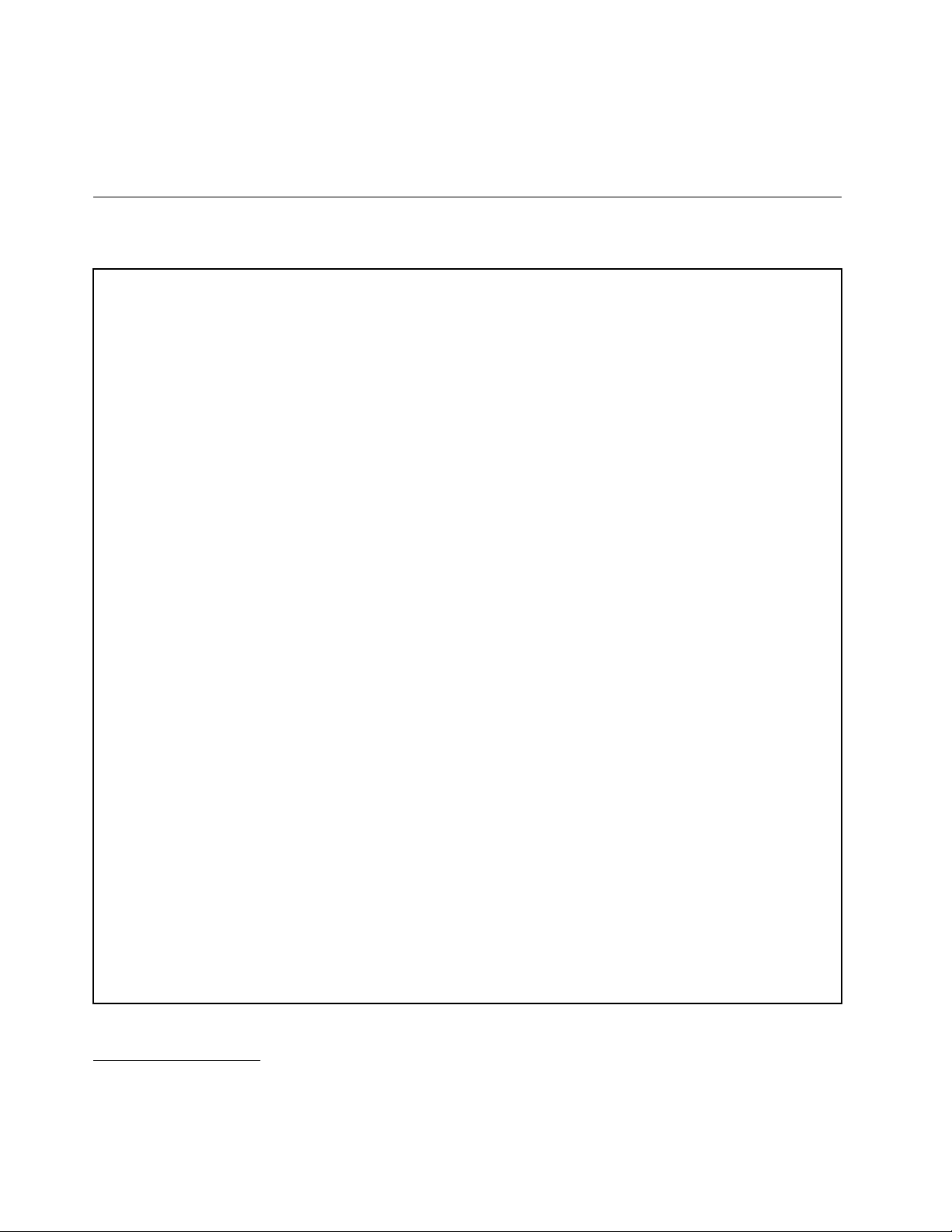
Operacijskisistemispotrjenoalipreskušenozdružljivostjo
•Linux
®
•MicrosoftWindowsXPProfessionalSP3
Specikacije
Vtemrazdelkusonavedenezičnespecikacijeračunalnika.
Dimenzije
Širina:97mm(3,8palca)
Višina:333mm(13,1palca)
Globina:368mm(14,5palca)
Teža
Maksimalnakonguracijaobdobavi:6kg(13,2lb)(brezembalaže)
Maksimalnakonguracijaobdobavi:8,5kg(18,7lb)(zembalažo)
Okolje
•Temperaturazraka:
Delovanje:od10°Cdo35°C(od50°Fdo95°F)
Nedelovanje:od–40°Cdo60°C(od–40°Fdo140°F)
Nedelovanje:od–10°Cdo60°C(od14°Fdo140°F)(brezembalaže)
•Vlažnost:
Delovanje:od20%do80%(brezkondenziranja)
Nedelovanje:od20%do90%(brezkondenziranja)
•Višina:
Delovanje:od–50do10.000čevljev(od–15,2do3048m)
Mirovanje:od–50do35.000čevljev(od–15,2do10.668m)
Električnivhod
•Vhodnanapetost:
-Nizkoobmočje:
Minimum:izmeničnanapetost100V
Maksimum:izmeničnanapetost127V
Območjevhodnefrekvence:od50do60Hz
Nastavitevstikalazapreklopnapetosti:izmeničnanapetost115V
-Visokoobmočje:
Minimum:izmeničnanapetost200V
Maksimum:izmeničnanapetost240V
Območjevhodnefrekvence:od50do60Hz
Nastavitevstikalazapreklopnapetosti:izmeničnanapetost230V
1
(seodmodeladomodelarazlikuje)
1.Zanavedeneoperacijskesistemejebilapotrjenaalipreskušenazdružljivostvčasunatisatepublikacije.Lenovolahko
poizdajitegapriročnikadoločidodatneoperacijskesisteme,kisozdružljivizvašimračunalnikom.Taseznamlahko
torejspremenimo.Čeželiteugotoviti,alijebildoločenoperacijskisistemcerticiranoziromaalijebilapreizkušena
njegovazdružljivost,preveritespletnomestoprodajalcaoperacijskegasistema.
4ThinkCentreVodičzauporabnika
Page 17
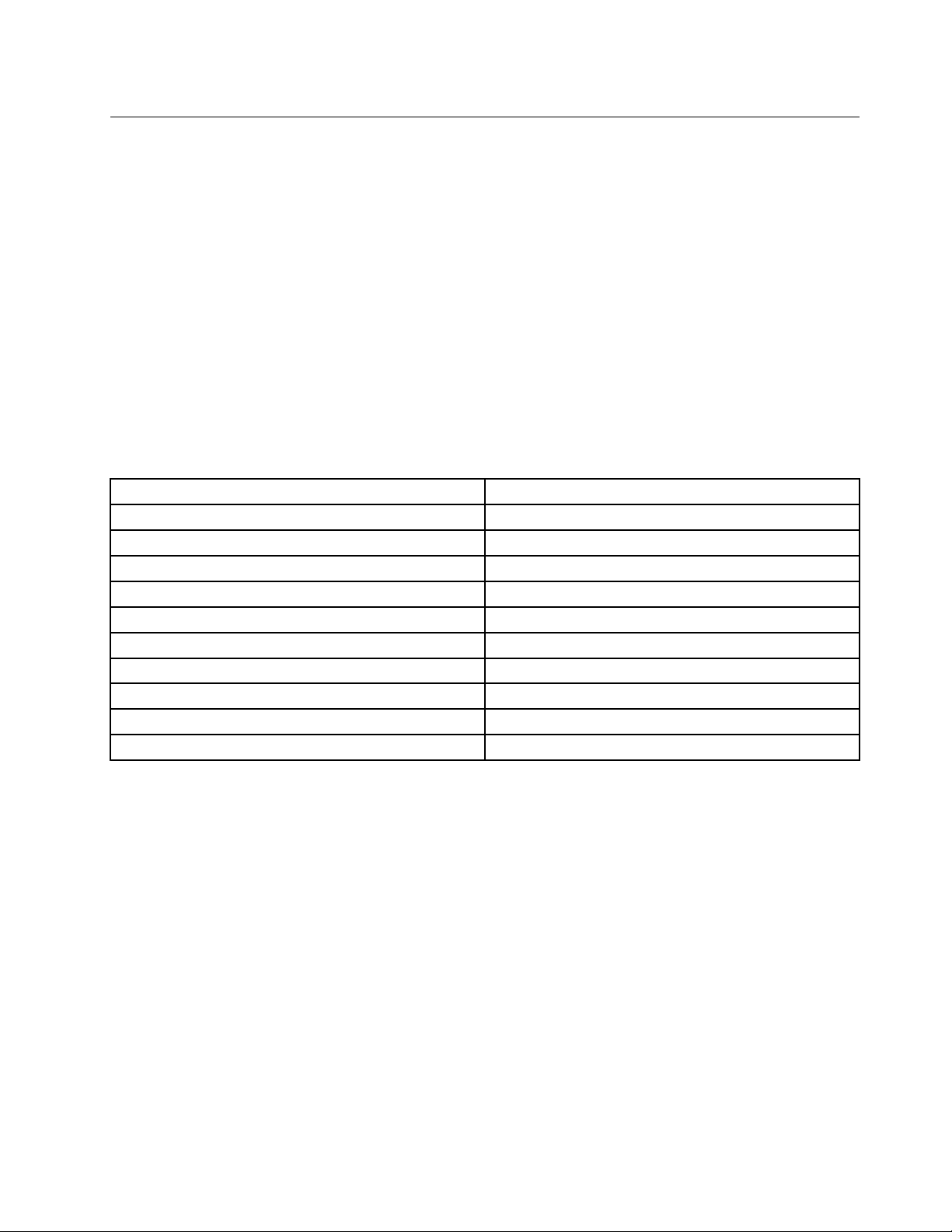
ProgramiLenovo
ZapreprostejšeinvarnejšedelojevračunalnikunameščenaprogramskaopremaLenovo.Nameščena
programskaopremaselahkorazlikujegledenapredhodnonameščenoperacijskisistemWindows.
DostopdoprogramovLenovovoperacijskemsistemuWindows7
VoperacijskemsistemuWindows7lahkodoprogramovLenovodostopatesprogramomLenovo
ThinkVantage
®
Toolsalipreknadzorneplošče.
DostopanjedoprogramovLenovosprogramomLenovoThinkVantageTools
ČeželiteodpretiprogrameLenovosprogramomLenovoThinkVantageT ools,klikniteStart➙AllPrograms
(Vsiprogrami)➙LenovoThinkVantageTools.Natozadostopdoprogramadvokliknitenjegovoikono.
Opomba:čejevnavigacijskemoknuprogramaLenovoThinkVantageToolsikonaprogramazatemnjena,
jetrebaprogramročnonamestiti.Zaročnonamestitevprogramadvokliknitenjegovoikono.Natosledite
navodilomnazaslonu.Kodokončatenamestitev,jeikonaprogramaaktivirana.
Tabela1.ProgramivprogramuLenovoThinkVantageT ools
ProgramImeikone
CommunicationsUtilitySpletnikonferenčniklici
FingerprintSoftware
LenovoSolutionCenter
PasswordManager
PowerManagerKrmilnielementinapajanja
RecoveryMedia
RescueandRecovery
SimpleTapSimpleTap
SystemUpdate
ViewManagementUtilityPostavitevzaslona
®
Bralnikprstnihodtisov
Zdravjesistemaindiagnostika
Shrambagesel
Tovarniškiobnovitvenidiski
EnhancedBackupandRestore
Posodobitevingonilniki
Opomba:prinekaterihmodelihračunalnikanekateriprogramimordanisonavoljo.
DostopdoprogramovLenovopreknadzorneplošče
ČeželiteodpretiprogrameLenovopreknadzorneplošče,klikniteStart➙ControlPanel(Nadzornaplošča).
Natoodvisnoodprograma,kigaželiteodpreti,klikniteustrezenrazdelekinnatošeustreznozelenobesedilo.
Opomba:čeprograma,kigapotrebujete,nenajdetenanadzorniplošči,odpritenavigacijskooknoprograma
LenovoThinkVantageT oolsindvokliknitezatemnjenoikono,danamestiteželeniprogram.Natosledite
navodilomnazaslonu.Kodokončatenamestitev,jeikonaprogramaaktivirana,programpabovidenna
nadzorniplošči.
Programi,ustreznirazdelkiinzelenabesedilananadzorniploščisonavedenivnaslednjitabeli.
Poglavje1.Pregledizdelka5
Page 18
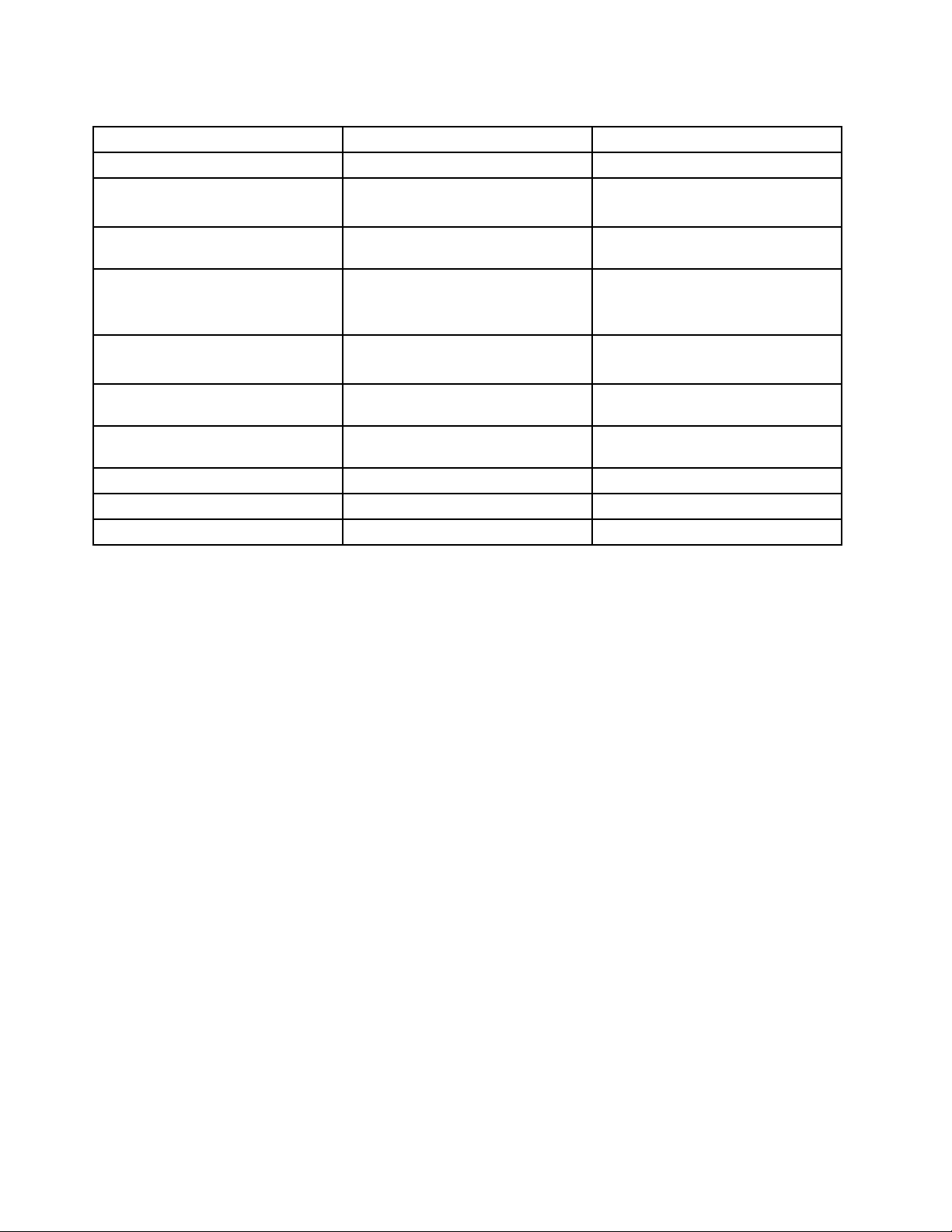
Tabela2.Programinanadzorniplošči
Program
CommunicationsUtilityStrojnaopremainzvokLenovo–Spletnikonferenčniklici
FingerprintSoftwareSisteminzaščita
LenovoSolutionCenterSisteminzaščita
PasswordManager
PowerManager
RecoveryMedia
RescueandRecovery
SimpleTap
SystemUpdateSisteminzaščita
ViewManagementUtility
RazdeleknadzorneploščeZelenobesedilonanadzorniplošči
Lenovo–Bralnikprstnihodtisov
Strojnaopremainzvok
Lenovo–Zdravjesistemain
diagnostika
Sisteminzaščita
Uporabniškiračuniindružinska
varnost
Strojnaopremainzvok
Sisteminzaščita
SisteminzaščitaLenovo–T ovarniškiobnovitveni
Sisteminzaščita
Programi
Sisteminzaščita
Lenovo–Shrambagesel
Lenovo–Kontrolnikizanapajanje
diski
Lenovo–EnhancedBackupand
Restore
Lenovo–SimpleTap
Lenovo–Posodobitevingonilniki
LenovoViewManagementUtility
Opomba:prinekaterihmodelihračunalnikanekateriprogramimordanisonavoljo.
DostopdoprogramovLenovovoperacijskemsistemuWindows8
ČejevračunalnikupredhodnonameščenoperacijskisistemWindows8,lahkodoprogramovLenovo
dostopitenaenegaodspodnjihnačinov:
•KlikniteikonoLenovoQuickLaunchvopravilnivrstici.Prikažeseseznamprogramov.Čeželitezagnati
programLenovo,gadvokliknite.Čeželenegaprogramaninaseznamu,klikniteikonozznakomplus+.
•Česeželitevrnitinazačetnizaslon,kliknitetipkoWindows.ČeželitezagnatiprogramLenovo,gakliknite.
Čeželenegaprogramanenajdete,kazalkopomaknitevspodnjidesnikotzaslona,daprikažetečarobne
gumbe.NatokliknitečarobnigumbSearch(Iskanje)inpoiščiteželeniprogram.
VašračunalnikpodpiranaslednjeprogrameLenovo:
•FingerprintSoftware
•LenovoCompanion
•LenovoSettings
•LenovoSolutionCenter
•LenovoQuickLaunch
•LenovoSupport
•PasswordManager
•SystemUpdate
UvodvprogrameLenovo
VtemrazdelkusonakratkopredstavljeninekateriprogramiLenovo.
6ThinkCentreVodičzauporabnika
Page 19
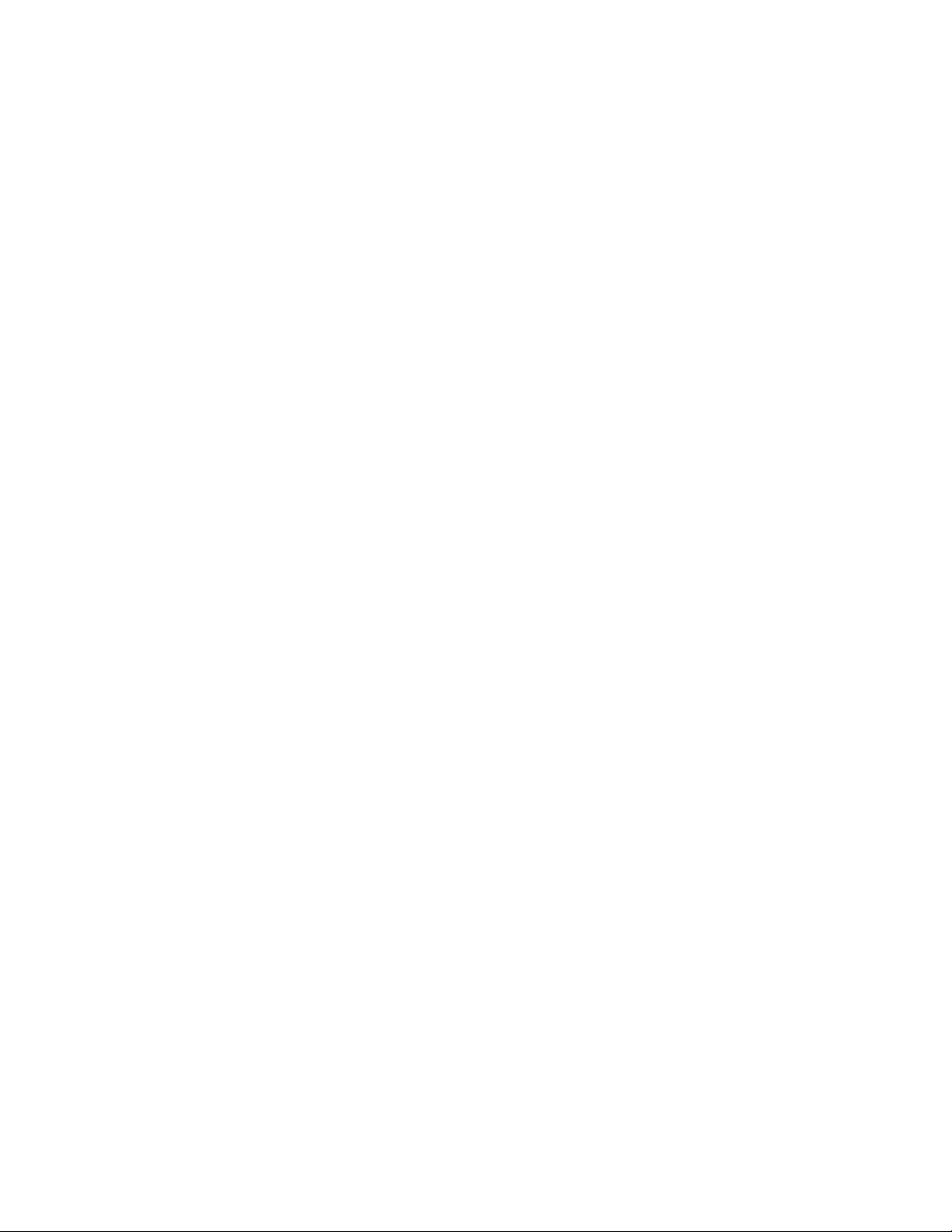
Opomba:prinekaterihmodelihračunalnikanekateriprogramimordanisonavoljo.
•CommunicationsUtility
ProgramCommunicationsUtilityzagotavljaosrednjolokacijozanastavitvevgrajenekamereinmikrofona.
Spremljanaprednenastavitvezavgrajenamikrofoninkamero,daizboljšatespletnekonferenčneklicein
glasovnekliceprekinternetnegaprotokola(VOIP).
•FingerprintSoftware
Vnekaterihtipkovnicahvgrajenbralnikprstnihodtisovomogočavnosprstnegaodtisainnjegovo
povezavozgeslomobvklopu,geslomzatrdidiskingeslomzasistemWindows.Posledičnojemogočez
overjanjemspomočjoprstnegaodtisazamenjatigeslainuporabnikomomogočitienostaveninvaren
dostop.Tipkovnicasčitalnikomprstnihodtisovjenavoljovizbranihračunalnikihalipajojemogoče
dokupitizaračunalnike,kipodpirajotomožnost.
•LenovoCloudStorage
ProgramLenovoCloudStoragejerešitevpomnilnikavoblaku,kiomogočashranjevanjedatotek(npr.
dokumentovinslik)vstrežniku.Doshranjenihdatoteklahkodostopateprekinternetazrazličnihnaprav,
kotsoosebniračunalniki,pametnitelefonialitabličniračunalniki.Čeželitedodatneinformacijeo
programuLenovoCloudStorage,obiščitespletnomestohttp://www.lenovo.com/cloud.
•LenovoCompanion
PrekprogramaLenovoCompanionlahkopridobiteinformacijeododatniopremizaračunalnik,siogledate
blogeinčlankeoračunalnikuterpoiščetedrugepriporočeneprograme.
•LenovoSettings
SprogramomLenovoSettingslahkoizboljšatesvojoračunalniškoizkušnjo,računalnikpretvoritev
prenosnodostopnotočko,konguriratekameroinzvočnenastavitve,optimiziratenastavitvenačrta
napajanjaterustvariteinupravljatevečomrežnihprolov.
•LenovoSolutionCenter
SprogramomLenovoSolutionCenterlahkoodpravitetežavezračunalnikom.Programvključuje
diagnostičnepreizkuse,zbirkosistemskihinformacij,varnostnostanje,informacijeopodporiternamigein
nasvetezanajvečjozmogljivostsistema.
•LenovoQuickLaunch
ProgramLenovoQuickLaunchomogočahiterdostopdoprogramov,nameščenihvračunalniku,vključno
sprogramiLenovo,Microsoftinprogramidrugihproizvajalcev.
•LenovoSupport
ProgramLenovoSupportomogočaregistracijoračunalnikapridružbiLenovo,preverjanjezdravjainstanja
baterijeračunalnika,prenosinogleduporabniškihpriročnikovzaračunalnik,ogledinformacijogaranciji
računalnikaterpregledovanjeinformacijopomočiinpodpori.
•LenovoThinkVantageTools
LenovovprogramThinkVantageT oolsvasvodidogostiteljavirovinformacijinnudipoenostavljendostop
dorazličnihorodij,kivamolajšajodeloterzagotavljajovečjovarnost.
•ProgramLenovoWelcome
ProgramLenovoWelcomenudinekatereinovativnevgrajenefunkcijeLenovoinvasvodiskozipomembne
namestitvenenaloge,kivampomagajo,dakarnajboljeizkoristitesvojračunalnik.
•PasswordManager
ProgramPasswordManagersamodejnozajameinizpolniinformacijeopreverjanjupristnostizaprograme
Windowsinspletnestrani.
•PowerManager
Poglavje1.Pregledizdelka7
Page 20

ProgramPowerManagerponujapriročno,prilagodljivoinpopolnorešitevzaupravljanjenapajanjazavaš
računalnik.Znjimprilagoditenastavitvenapajanjaračunalnikaterdosežetenajboljšeravnovesjemed
zmogljivostjoinprihrankomenergije.
•RecoveryMedia
SprogramomRecoveryMedialahkoobnovitevsebinotrdegadiskanatovarniškoprivzetenastavitve.
•RescueandRecovery
ProgramRescueandRecoveryjerešitev,prikaterizenimgumbomobnovitesistem.Imanabor
samoobnovitvenihorodij,kivambodovpomočpridiagnosticiranjutežavzračunalnikom,pridobivanju
pomočiinobnovitvipozrušitvisistema,tudičenemoretezagnatioperacijskegasistemaWindows.
•SimpleTap
ProgramSimpleTapomogočahitroprilagoditevnekaterihosnovnihnastavitevračunalnika,kotsoizklop
zvočnikov,prilagoditevglasnosti,zaklepoperacijskegasistemaračunalnika,zagonprograma,odpiranje
spletnestrani,odpiranjedatotekeitd.SprogramomSimpleT aplahkodostopatetudidospletnetrgovine
LenovoAppShop,odkoderlahkopreneseterazličneaplikacijeinračunalniškoprogramskoopremo.
ZahiterzagonprogramaSimpleTapnareditenekajodnaslednjega:
-KlikniterdečoikonoSimpleT apnanamizju.Rdečaikonaseprikaženanamizjupoprvemzagonu
programaSimpleT ap.
-PritisnitemodrigumbThinkVantage(čegatipkovnicaima).
Opomba:ProgramSimpleTapjenavoljolevnekaterihmodelihračunalnikov,vkaterihjepredhodno
nameščenoperacijskisistemWindows7.Čevvašemračunalnikuzoperacijskimsistemom
Windows7programSimpleTapnipredhodnonameščen,galahkoprenesetesspletnegamesta
http://www.lenovo.com/support.
•SystemUpdate
ProgramSystemUpdatevampomagaposodabljatiprogramskoopremoračunalnika,takodanalagain
nameščapaketeposodobitevzaprogramskoopremo(programeLenovo,gonilnikenaprav,posodobitve
UEFIBIOSindrugeprogrameostalihproizvajalcev).
•ViewManagementUtility
ProgramViewManagementUtilityomogočapreprostoorganizacijoodprtihoken.Zaslonrazdelinaveč
delov,natopaprilagodivelikostiodprtihokeninjihnamestinarazličnedeletertakoomogočikarnajboljšo
možnouporabonamizja.Programlahkodelujeprekvečzaslonovintakoizboljšavašoproduktivnost.
Lokacije
Vtemrazdelkusoinformacije,kivambodovpomočpriiskanjupriključkovnasprednjiinzadnjistrani
računalnika,komponentsistemskeploščeterkomponentinnotranjihpogonovvračunalniku.
8ThinkCentreVodičzauporabnika
Page 21
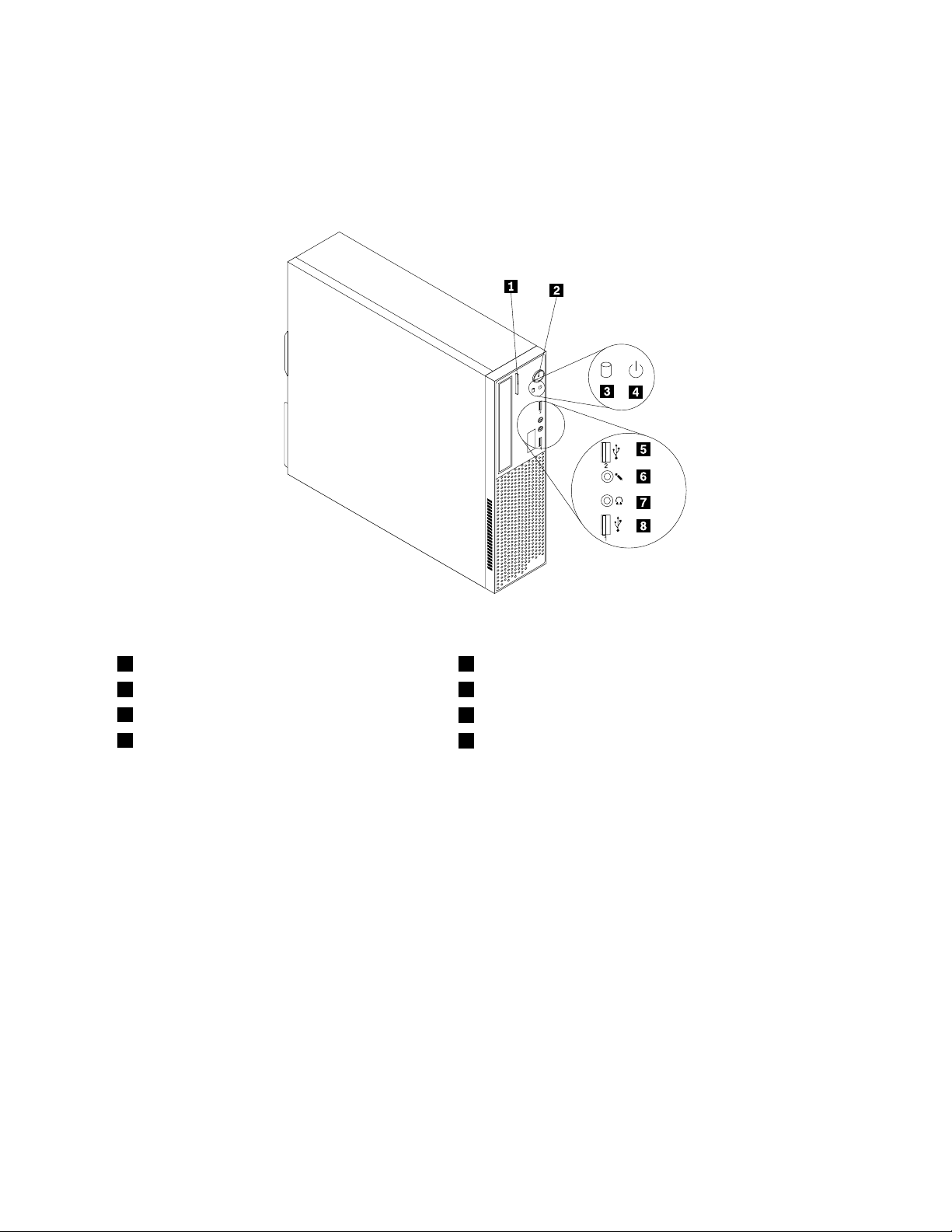
Iskanjepriključkov,krmilnihelementovinindikatorjevnasprednjistrani računalnika
NaslikiSlika1»Priključki,krmilnielementiinindikatorjinasprednjemdelu«nastrani9soprikazanipriključki,
krmilnielementiinindikatorjinasprednjistraniračunalnika.
Slika1.Priključki,krmilnielementiinindikatorjinasprednjemdelu
1Gumbzaodpiranje/zapiranjeoptičnegapogona5PriključekUSB(vrataUSB2)
2Stikalozavklop6Priključekzamikrofon
3Indikatordelovanjapogonatrdegadiska
4Indikatorvklopa
7Priključekzaslušalke
8PriključekUSB(vrataUSB1)
Poglavje1.Pregledizdelka9
Page 22

Iskanjepriključkovnazadnjemdeluračunalnika
3
4
5 6
Slika2»Lokacijezadnjihpriključkov«nastrani10prikazujemestopriključkovnazadnjistranivašega
računalnika.Nekateripriključkinazadnjemdeluračunalnikasooznačenizrazličnimibarvami,karvam
omogočalažjopriključitevkablov.
Slika2.Lokacijezadnjihpriključkov
1Priključeknapajalnegakabla8RežazagračnokarticoPCIExpressx16
2PriključekzaslonaDVI9RežizakarticoPCIExpressx1(2)
3PriključekzaslonaVGA10PriključekEthernet
4PriključkiUSB(vrataUSBod3do6)11Režaintegriranekabelskeključavnice(ključavniceKingston)
5Priključekzamikrofon
6Izhodnipriključekzazvok13Zankazažabico
7Vhodnipriključekzazvok14Stikalozaizbironapetosti
PriključekOpis
VhodnipriključekzazvokNamenjenjesprejemanjuzvočnihsignalovizzunanjihnaprav,naprimerstereo
IzhodnipriključekzazvokNamenjenjepošiljanjuzvočnihsignalovzračunalnikanazunanjenaprave,kot
PriključekzaslonaDVINamenjenjepriključitvizaslonaDVIalidrugihnaprav,kiuporabljajopriključek
12Izbirnazaporednavrata
sistema.Kopriključitezunanjozvočnonapravo,jekabelpovezanmedizhodnim
priključkomzazvoknapraveinvhodnimpriključkomzazvokračunalnika.
sonaprimerojačanistereozvočniki(zvočnikizvgrajenimojačevalcem),slušalke,
multimedijskatipkovnicaalivhodnipriključekzazvoknastereosistemualina
kakšnidrugizunanjisnemalninapravi.
zaslonaDVI.
10ThinkCentreVodičzauporabnika
Page 23
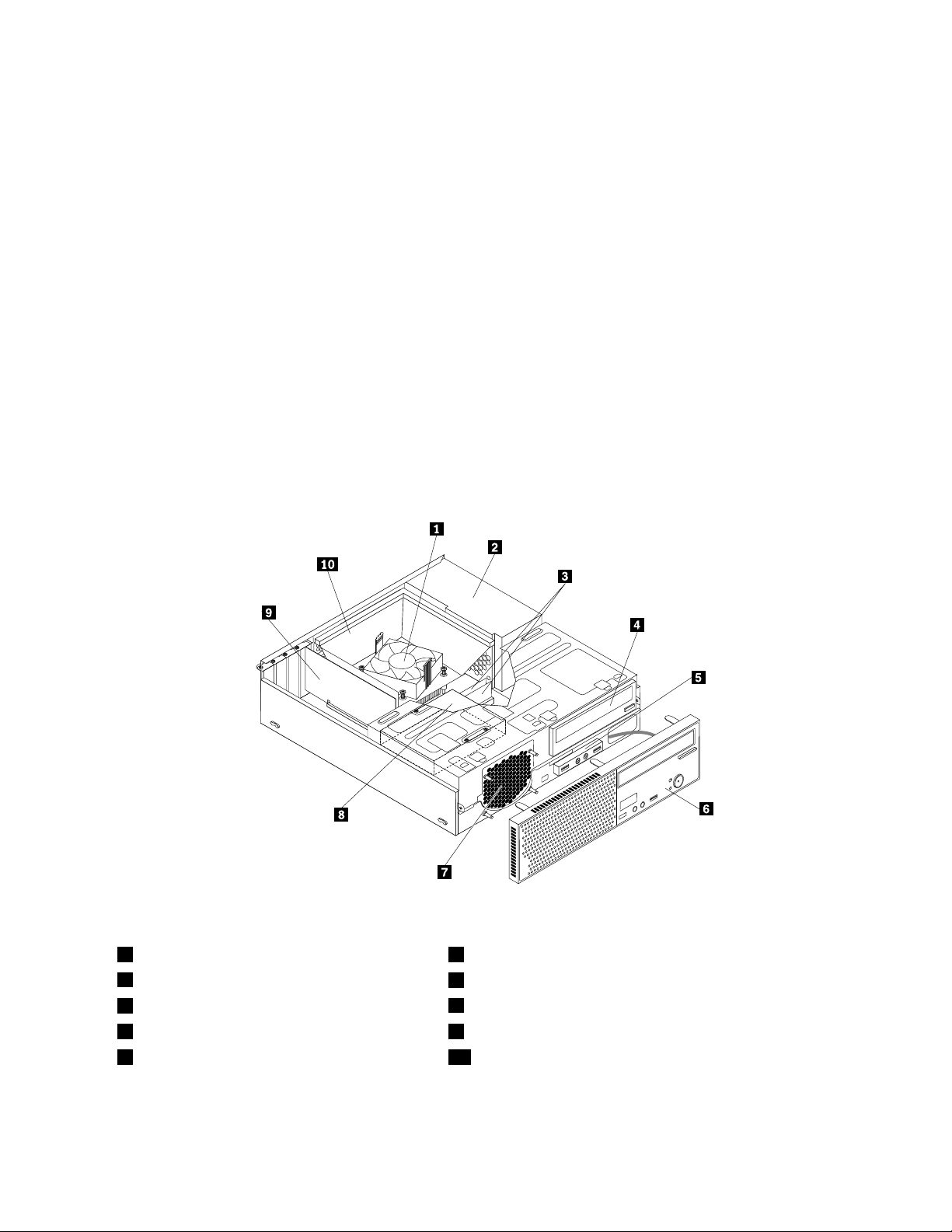
PriključekOpis
PriključekethernetaNamenjenpriključitviethernetnegakablazalokalnoomrežje(LAN).
Opomba:Čeželite,daračunalnikdelujeznotrajomejitevFCCrazredaB,uporabite
ethernetnikabelkategorije5.
PriključekmikrofonaNamenjenjepriključitvimikrofonanaračunalnik,čeželitesnematizvokaliče
uporabljateprogramskoopremozaprepoznavanjegovora.
Zaporednavrata
Namenjenasopriključitvizunanjegamodema,zaporednegatiskalnikaalidrugih
naprav,kiuporabljajo9-nožičnazaporednavrata.
PriključekUSBNamenjenjepriključitvinaprave,kizahtevapriključekUSB,kotsonaprimerUSB
tipkovnica,USBmiška,USBoptičničitalnikaliUSBtiskalnik.Čeimatevečkot
osemnapravUSB,lahkonabaviterazdelilnikUSB,nakateregalahkopriklopite
dodatnenapraveUSB.
PriključekzaslonaVGANamenjenjepriključitvizaslonaVGAalidrugihnaprav,kiuporabljajopriključek
zaslonaVGA.
Lociranjekomponent
Slika3»Lokacijekomponent«nastrani11prikazujelokacijeraznihkomponentračunalnika.Navodilaza
odstranjevanjepokrovaračunalnikanajdetevtemi»Odstranitevpokrovaračunalnika«nastrani32.
Slika3.Lokacijekomponent
1Sklophladilnegatelesainventilatorja6Sprednjaplošča
2Napajalnisklop
3Pomnilniškamodula(2)
4Optičnipogon9KarticaPCI(nameščenovnekaterihmodelih)
5SprednjisklopzazvokinUSB10Zračnitunelhladilnegatelesa
7Sestavventilatorjasistema
8Trdidisk
Poglavje1.Pregledizdelka11
Page 24
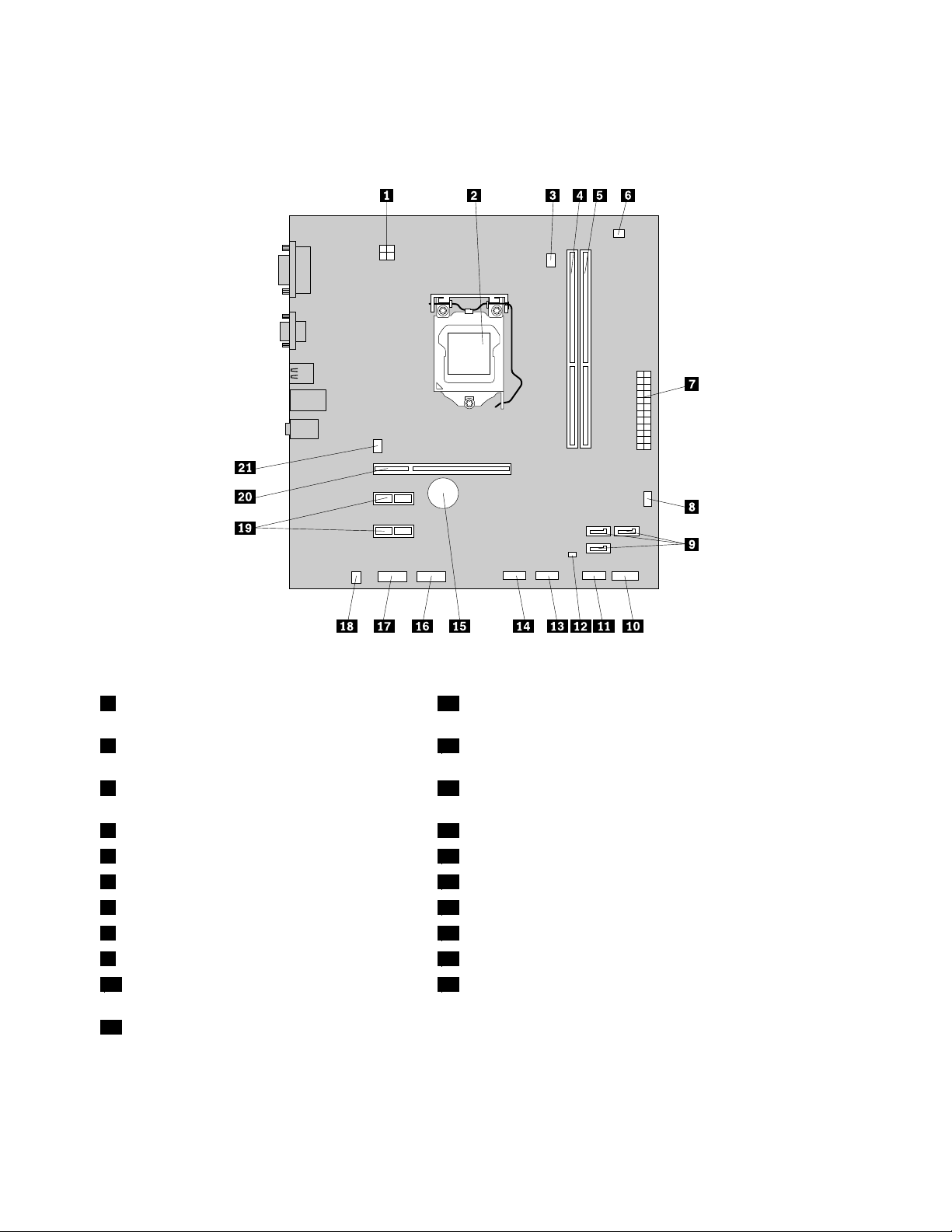
Lociranjedelovnasistemskiplošči
Slika4»Lokacijedelovnasistemskiplošči«nastrani12prikazujelokacijedelovnasistemskiplošči.
Slika4.Lokacijedelovnasistemskiplošči
14-nožičninapajalnipriključek12MostičekzapraznjenjeCMOS-a(ComplementaryMetal
OxideSemiconductor)/Mostičekzaobnovitev
2Mikroprocesor
13SprednjipriključekUSB2(zapovezavododatnenaprave
USB)
3Priključekventilatorjamikroprocesorja14SprednjipriključekUSB3(zapovezavododatnenaprave
USB)
4Pomnilniškareža1(DIMM1)
5Pomnilniškareža2(DIMM2)16Zaporednipriključek(COM2)
6Priključeksenzorjatemperature17Sprednjipriključekzazvok
724-nožičninapajalnipriključek18Priključeknotranjegazvočnika
8Priključekventilatorjanapajalnegasistema19RežizakarticoPCIExpressx1(2)
9PriključkiSATA(3)20RežazagračnokarticoPCIExpressx16
10Priključeknasprednjiplošči(zapovezovanje
15Baterija
21Priključekventilatorskegasistema
indikatorjevLEDinstikalazavklop)
11SprednjipriključekUSB1(zapovezavovrat
USB1in2nasprednjiplošči)
12ThinkCentreVodičzauporabnika
Page 25
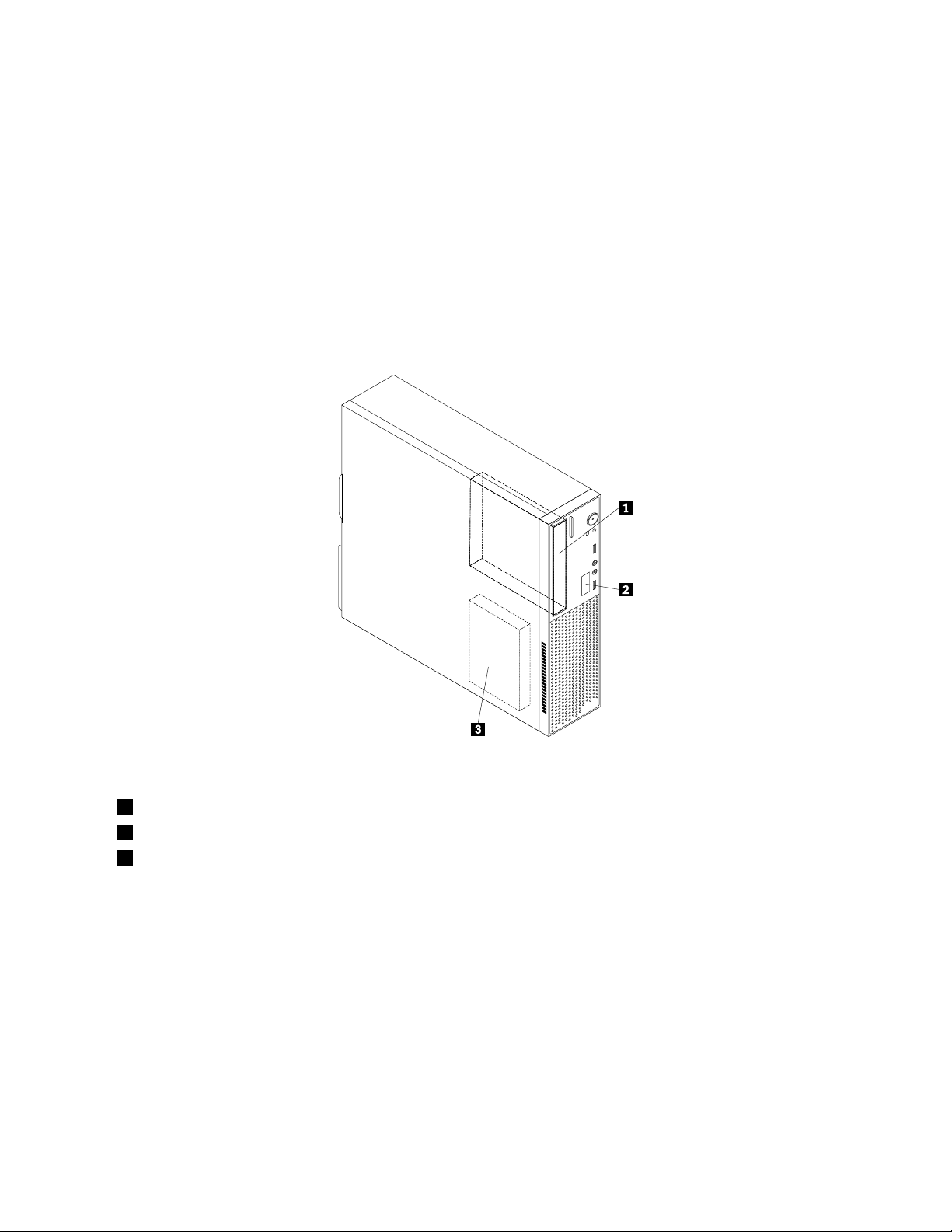
Iskanjenotranjihpogonov
Notranjipogonisonaprave,spomočjokaterihračunalnikbereinshranjujepodatke.Zdodajanjempogonov
vračunalniklahkopovečatepomnilniškokapacitetoinomogočite,daračunalnikberetudidrugetipe
medijev.Notranjipogonisonameščenivležiščih.Vtempriročnikuimenujemoležiščaležišče1,ležišče
2intakonaprej.
Prinamestitvializamenjavinotranjegapogonajepomembno,dasizapišetevrstoinvelikostpogona,ki
galahkonamestitealizamenjatevvsakemležišču,inpravilnopovežetekableznameščenimpogonom.
Navodilazanamestitevalizamenjavonotranjihpogonovračunalnikabostenašlivustreznemrazdelku
poglavja»Nameščanjealizamenjavastrojneopreme«nastrani31
Slika5»Mestaležiščzapogone«nastrani13prikazujemestaležiščzapogone.
.
Slika5.Mestaležiščzapogone
1Ležišče1–ležiščezaoptičnipogon(znameščenimoptičnimpogonomprinekaterihmodelih)
2Ležišče2–ležiščezapogonbralnikakartic
3Ležišče3–ležiščezatrdidisk(znameščenim3,5palčnimtrdimdiskomSATA)
Poglavje1.Pregledizdelka13
Page 26
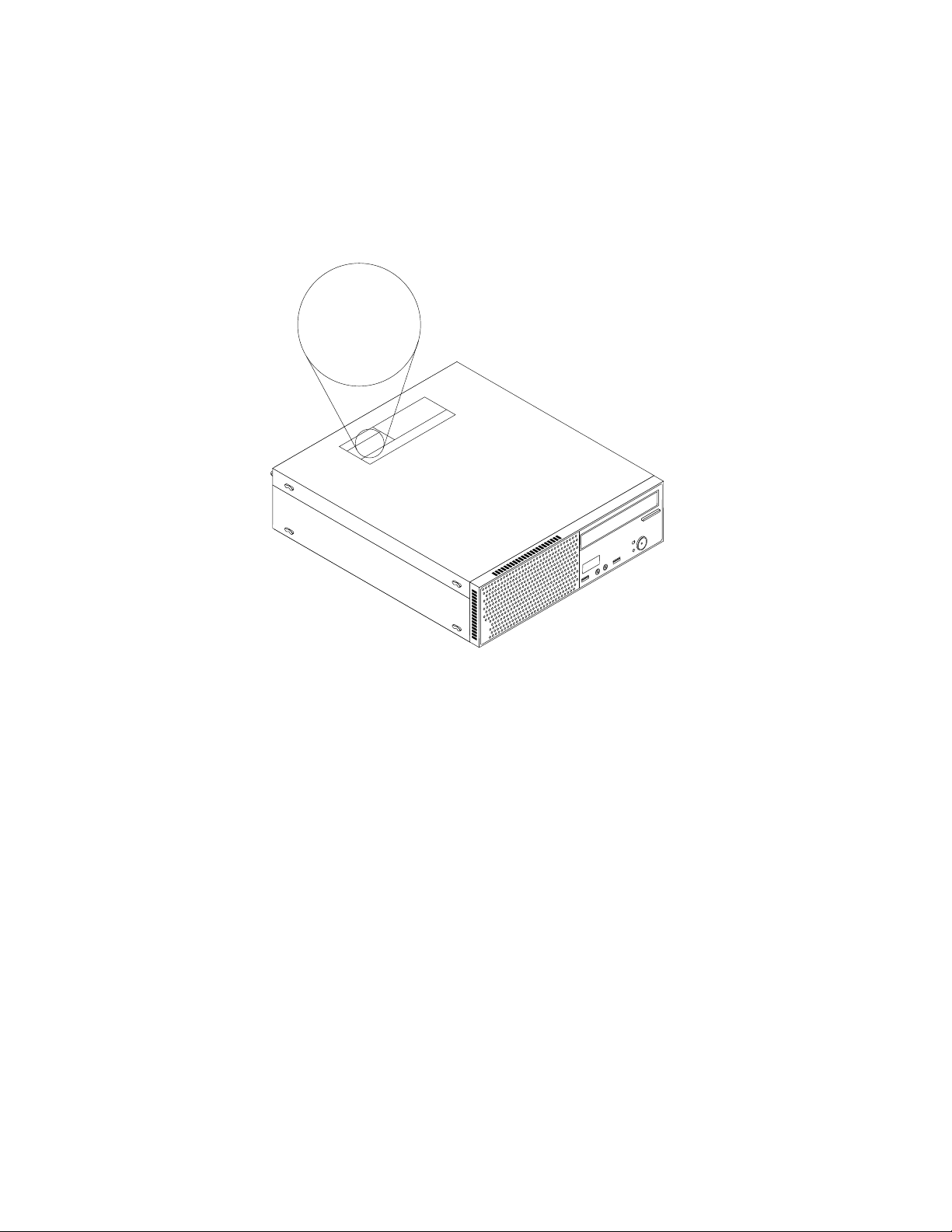
Tipinoznakamodelaračunalnika
Machine Type: XXXX
Model Number: XXX
Tipinoznakamodelaoznačujetavašračunalnik.KopotrebujetepomočdružbeLenovo,soinfomacije
otipuinmodeluračunalnikapodpornemutehnikuvpomočpriidentikacijivašegaračunalnikaintako
omogočajohitrejšiservis.
Naslednjaslikaprikazujeprimertipainoznakemodelaračunalnika.
Slika6.Tipinoznakamodelaračunalnika
14ThinkCentreVodičzauporabnika
Page 27

Poglavje2.Uporabaračunalnika
Vtemrazdelkusoinformacijeouporabinekaterihkomponentračunalnika.
Pogostozastavljenavprašanja
Naslednjihnekajnasvetovvambopomagaloprioptimiziranjuuporabevašegaračunalnika.
Alijevodičzauporabnikanavoljovdrugemjeziku?
VodičzauporabnikajenavoljovdrugihjezikihnaspletnemmestudružbeLenovozapodporonanaslovu
http://www.lenovo.com/ThinkCentreUserGuides
Kjesoobnovitvenidiski?
Lenovovključujeprogram,kivamomogočaizdelatiobnovitvenediske.Podrobnostioizdelaviobnovitvenih
diskovnajdetevrazdelku»Ustvarjanjeobnovitvenihmedijev«nastrani71.
VprimerunapaketrdegadiskalahkopricentruzapodporostrankamLenovododatnonaročitediskeza
obnovitevizdelka(ProductRecovery).Zadodatneinformacijeocentruzapomočstrankamglejterazdelek
Poglavje11»Informacije,pomočinservis«nastrani113.Preduporaboobnovitvenihdiskovizdelkapreberite
inupoštevajtedokumentacijo,kijepriloženadiskom.
Opozorilo:Vembalažiobnovitvenegadiskaizdelkajelahkovečdiskov.Prepričajtese,daimatepred
začetkomobnovitvenegapostopkapripravljenevsediske.Medpostopkomobnovitvebomordatreba
zamenjatidiske.
KjelahkonajdempomočzaoperacijskisistemWindows?
InformacijskisistemzapomočinpodporoWindowsvključujepodrobneinformacijeouporabioperacijskega
sistemaWindowsinvambovpomočpriučinkovitiuporabiračunalnika.Čeželiteodpretiinformacijski
sistemzapomočinpodporoWindows,nareditenekajodnaslednjega:
•VoperacijskemsistemuWindows7klikniteStart➙HelpandSupport(Pomočinpodpora).
•VoperacijskemsistemuWindows8kazalkopomaknitevzgornjialispodnjidesnikotzaslona,daprikažete
čarobnegumbe.NatoklikniteSettings(Nastavitve)➙Help(Pomoč).
DostopdonadzorneploščevoperacijskemsistemuWindows8
VoperacijskemsistemuWindowssilahkonastavitveogledateinjihspremenitepreknadzorneplošče.Če
želitevoperacijskemsistemuWindows8odpretinadzornoploščo,nareditenekajodtega:
•Preknamizja
1.Kazalkopomaknitevzgornjialispodnjidesnikotzaslona,daprikažetečarobnegumbe.
2.KlikniteSettings(Nastavitve).
3.KlikniteControlPanel(Nadzornaplošča).
•Prekzačetnegazaslona
1.Kazalkopomaknitevzgornjialispodnjidesnikotzaslona,daprikažetečarobnegumbe.
2.KlikniteSearch(Iskanje).
3.NazaslonuzaplikacijamisepomaknitedodesnestraniinkliknitemožnostControlPanel(Nadzorna
plošča)vrazdelkuWindowsSystem(SistemWindows).
©CopyrightLenovo2012
15
Page 28
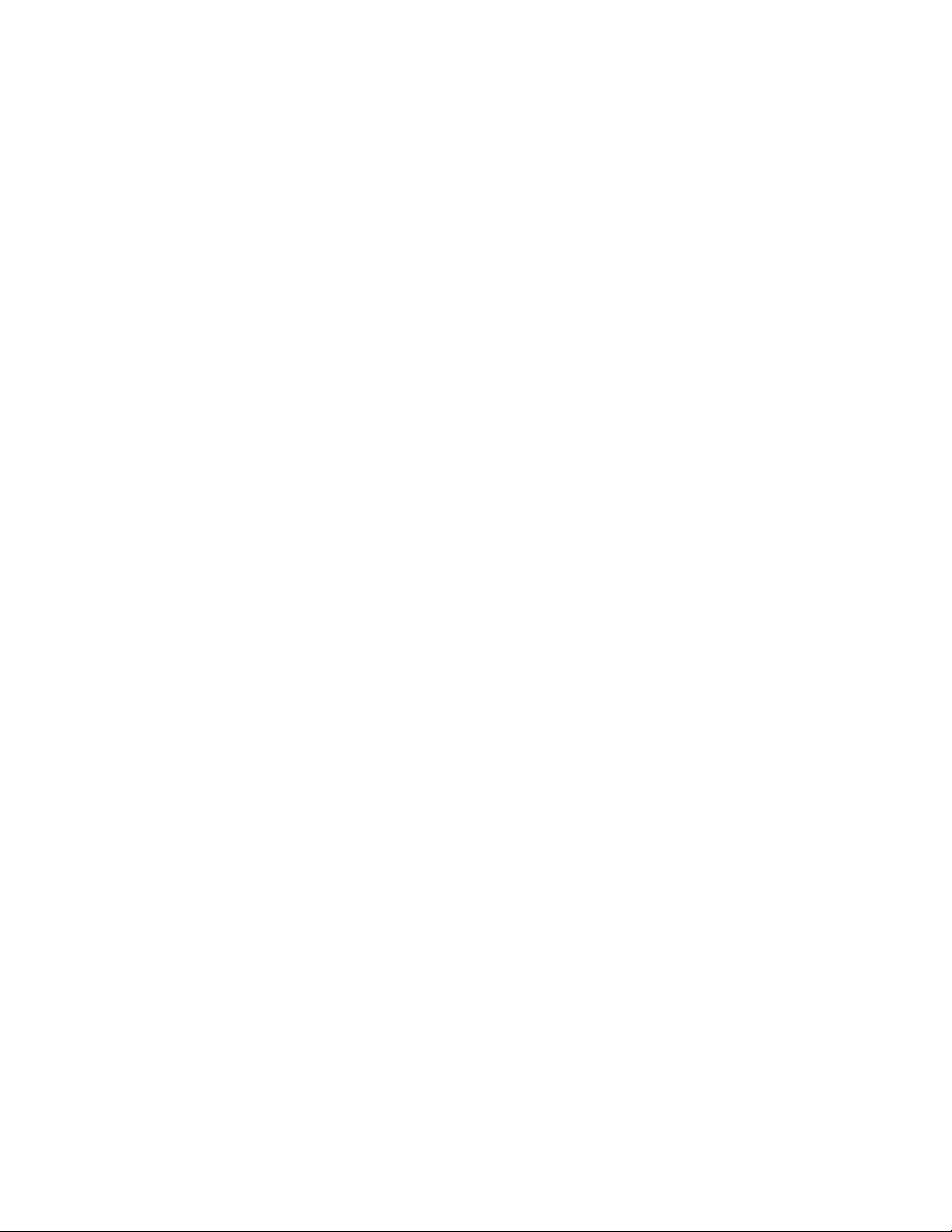
Uporabatipkovnice
Računalnikjeopremljensstandardnotipkovnicoalistipkovnicosčitalnikomprstnihodtisov,odvisnood
modela.BližnjičnetipkeoperacijskegasistemaMicrosoftWindowsvključujetaobatipatipkovnice.
Vtemrazdelkusoinformacijeonaslednjihtemah:
•»UporababližnjičnihtipkWindows«nastrani16
•»Uporabačitalnikaprstnihodtisov«nastrani16
UporababližnjičnihtipkWindows
Takoobičajnatipkovnicakottistasčitalnikomprstnihodtisovimatatritipke,kijihlahkouporabljatev
operacijskemsistemuMicrosoftWindows.
•DvetipkizlogotipomWindowsstanameščeniobtipkiAltnavsakistranipreslednice.Natehdveh
tipkahjelogotipsistemaWindows.ČeželitevoperacijskemsistemuWindows7odpretimeniStart,
pritisnitetipkoWindows.ČeželitevoperacijskemsistemuWindows8preklopitimedtrenutnimdelovnim
prostorominzačetnimzaslonom,pritisnitetipkoWindows.SloglogotipasistemaWindowsserazlikuje
gledenatiptipkovnice.
•TipkazakontekstnimenijenameščenaobtipkiCtrlnadesnistranipreslednice.Kopritisnetetipkoza
kontekstnimeni,seodprekontekstnimenizaaktivniprogram,ikonoalipredmet.
Opomba:Zaosvetlitevmenijskihmožnostilahkouporabitemiškoalitipkispuščiconavzgorinnavzdol.V
operacijskemsistemuWindows7lahkomeniStartalikontekstnimenizapretesklikommiškealipritiskom
tipkeEsc.
UporabamodregagumbaThinkVantage
NekateretipkovniceimajomodergumbThinkVantage,kigalahkouporabitezaodpiranjeobširnevgrajene
pomočiininformacijskegacentraLenovo.ObpritiskumodregagumbaThinkVantageseodpreprogram
SimpleTapvoperacijskemsistemuWindows7aliprogramLenovoPCDeviceExperiencevoperacijskem
sistemuWindows8.
Uporabačitalnikaprstnihodtisov
Nekateriračunalnikisoopremljenistipkovnicosčitalnikomprstnihodtisov.Zavečinformacijobralniku
prstnihodtisovglejte»UvodvprogrameLenovo«nastrani6.
ČeželiteodpretiprogramThinkVantageFingerprintSoftwareinuporabitibralnikprstnihodtisov,glejte
»ProgramiLenovo«nastrani5.
Sleditenavodilomnazaslonu.Dodatneinformacijesovamnavoljovsistemupomočiprograma
ThinkVantageFingerprintSoftware.
16ThinkCentreVodičzauporabnika
Page 29
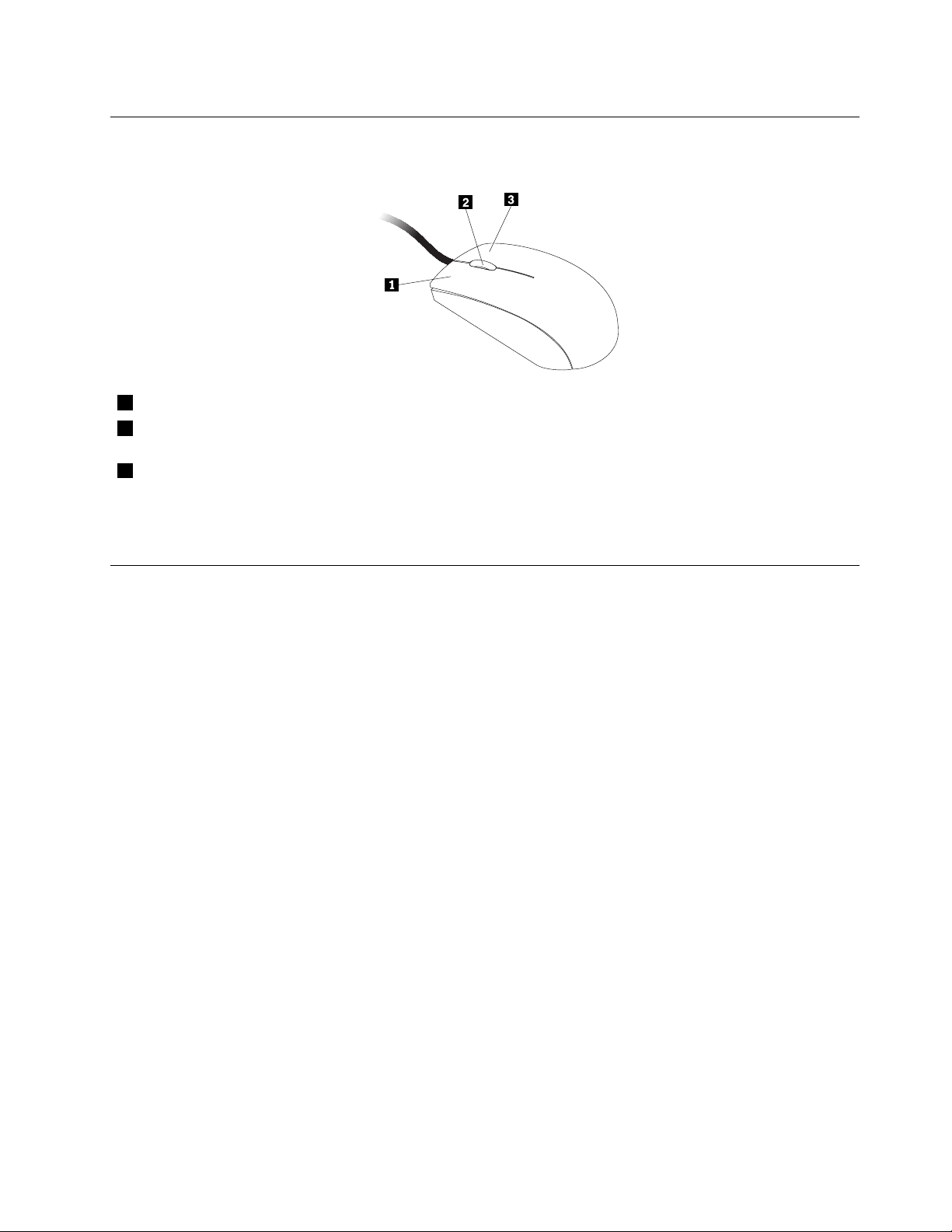
Uporabamiškeskoleščkom
Miškaskoleščkomimanaslednjekrmilneelemente:
1PrimarnigumbmiškeStemgumbomizberetealizaženeteprogramalielementvmeniju.
2KoleščekSkoleščkomnadziratepomikanjemiške.Smervrtenjakoleščkanarekujesmer
pomikanja.
3SekundarnigumbmiškeObpritiskutegagumbaseprikažemenizaaktivenprogram,ikonoalipredmet.
SfunkcijozalastnostimiškevnadzorniploščisistemaWindowslahkozamenjatefunkcijiprimarnegain
sekundarnegagumbainspremenitedrugoprivzetoobnašanje.
Nastavljanjezvoka
Zvokjepomembendelračunalniškeizkušnje.Vsistemskiploščiračunalnikajevgrajendigitalninadzornik
zvoka.PrinekaterihmodelihjeveniodrežzakarticePCInameščenatudivisokozmogljivazvočnakartica.
Ozvokuračunalnika
Čejevašračunalnikopremljenstovarniškonameščeno,visokozmogljivozvočnokartico,sozadnjipriključki
zazvoksistemskeploščepravilomaonemogočeni;uporabitepriključkenazvočnikartici.
Vsakarešitevzazvoknudinajmanjtripriključkezazvok:vhodnipriključekzazvok,izhodnipriključek
zazvokinpriključekmikrofona.Prinekaterihmodelihjenavoljotudičetrtipriključekzapriključitev
nenapajanihstereozvočnikov(zvočniki,kinepotrebujejoviranapajanja).Zvočnakarticaomogočasnemanje
inpredvajanjezvokainglasbekottudiuživanjevzvokuzmultimedijskimiaplikacijamiindelosprogramsko
opremozaprepoznavanjegovora.
Poizbiripalahkovizhodnipriključekzazvokpriključitetudinapajanestereozvočnikeinzmultimedijskimi
aplikacijamiuživatevboljšemzvoku.
Nastavljanjeglasnostiznamizja
Nadzorglasnostijeznamizjadostopenprekikonezaglasnostvopravilnivrstici,kijeprikazanavspodnjem
desnemkotunamizjaWindows.Klikniteikonozaglasnostindrsnikzanastavljanjeglasnostipremaknite
navzgoralinavzdolalipaklikniteikonozaizklopzvokaMute(Nemo).Čeikonazaglasnostniprikazanav
opravilnivrstici,glejte»Dodajanjeikonezaglasnostvopravilnovrstico«nastrani17
Dodajanjeikonezaglasnostvopravilnovrstico
ČeželitedodatiikonozaglasnostvopravilnovrsticooperacijskegasistemaWindows7,nareditenaslednje:
1.NanamizjuWindowsklikniteStart➙ControlPanel(Nadzornaplošča)➙Appearanceand
Personalization(Videzinprilagajanje).
.
Poglavje2.Uporabaračunalnika17
Page 30
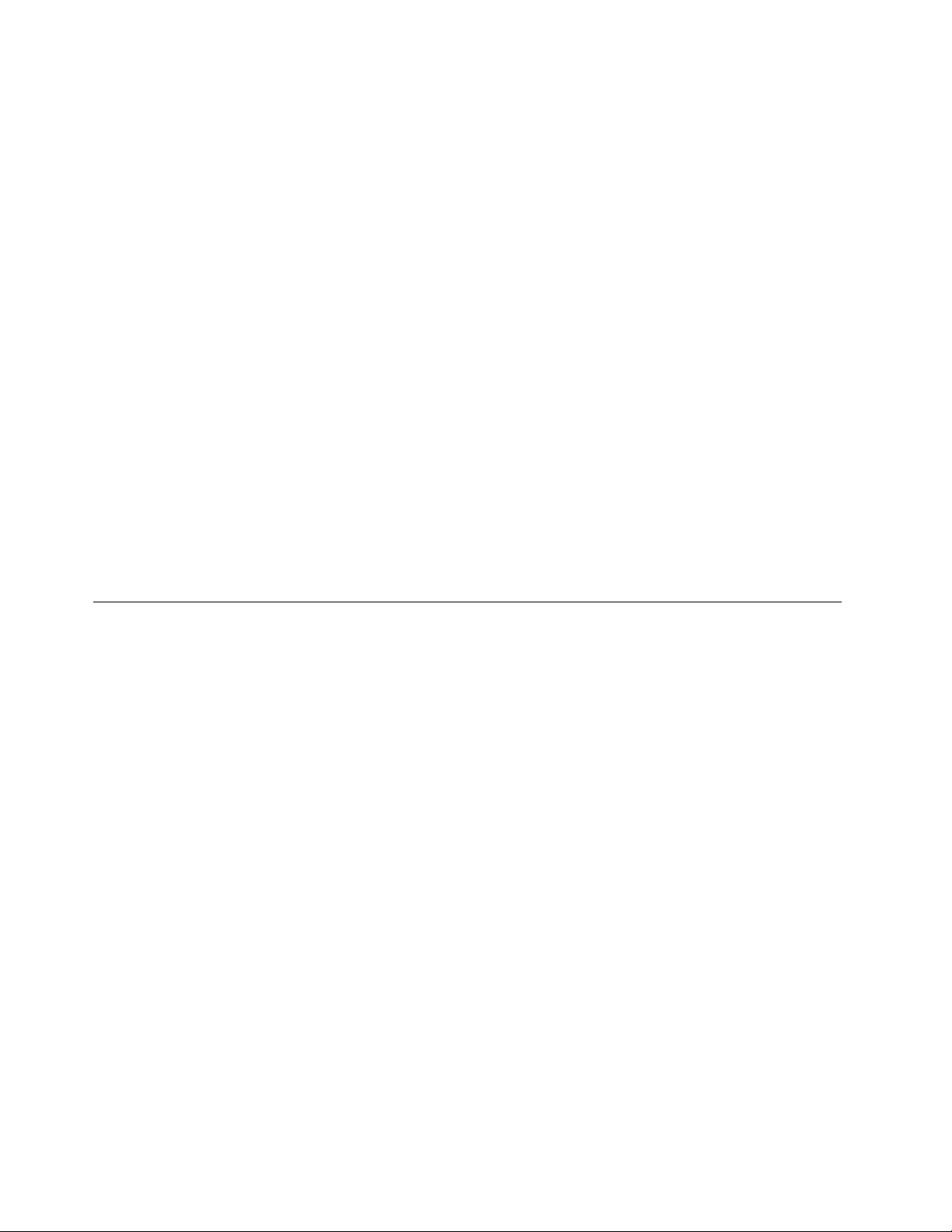
2.VrazdelkuTaskbarandStartMenu(OpravilnavrsticainmeniStart)klikniteCustomizeiconsonthe
taskbar(Prilagajanjeikonvopravilnivrstici).
3.KlikniteTurnsystemiconsonoroff(Vklopaliizklopsistemskihikon)inspremenitevedenjeglasnosti
zOff(Izklopljeno)naOn(Vklopljeno).
4.ZashranjevanjenovihnastavitevklikniteOK(Vredu).
ČeželitedodatiikonozaglasnostvopravilnovrsticooperacijskegasistemaWindows8,nareditenaslednje:
1.OdpritenadzornoploščoinklikniteAppearanceandPersonalization(Videzinprilagajanje).
2.VrazdelkuTaskbar(Opravilnavrstica)klikniteCustomizeiconsonthetaskbar(Prilagajanjeikonv
opravilnivrstici).
3.KlikniteTurnsystemiconsonoroff(Vklopaliizklopsistemskihikon)inspremenitevedenjeglasnosti
zOff(Izklopljeno)naOn(Vklopljeno).
4.ZashranjevanjenovihnastavitevklikniteOK(Vredu).
Nastavljanjeglasnostiznadzorneplošče
Glasnostračunalnikalahkonastaviteznadzorneplošče.Zanastavljanjeglasnostiznadzorneplošče
nareditenaslednje:
1.VoperacijskemsistemuWindows7klikniteStart➙ControlPanel(Nadzornaplošča)➙Hardware
andSound(Strojnaopremainzvok).VoperacijskemsistemuWindows8odpritenadzornoploščoin
klikniteHardwareandSound(Strojnaopremainzvok).
2.VrazdelkuSound(Zvok)klikniteAdjustsystemvolume(Nastavljanjesistemskeglasnosti).
3.Zapovišanjealiznižanjeglasnostiračunalnikaprestavitedrsnikenavzgoralinavzdol.
UporabaCD-jevinDVD-jev
VašračunalnikjelahkoopremljenspogonomDVDROMalizDVD-pogonom,kiomogočazapisovanje.
DVD-pogoniuporabljajoindustrijskistandard,medijeCDaliDVDspremerom12cm(4,75palca).Čejevaš
računalnikopremljenzDVD-pogonom,pogonlahkobereploščeDVD-ROM,DVD-R,DVD-RAM,DVD-RWin
vsetipeCD-jev,kotsoploščeCD-ROM,CD-RW,CD-RinavdioCD-ji.Čejevašračunalnikopremljenz
DVD-pogonomzmožnostjozapisovanja,pogonlahkopravtakozapisujenaploščeDVD-R,DVD-RW,
DVD-RAMtipaII,standardneploščeCD-RWinploščezvisokohitrostjoterploščeCD-R.
PriuporabiDVD-pogonaupoštevajtenaslednjesmernice:
•Računalnikanepostavitenamesto,kjerjepogonizpostavljennaslednjemu:
-visoketemperature,
-visokavlažnost,
-velikoprahu,
-močnevibracijealinenadnisunki,
-neravnapovršina,
-neposrednasončnasvetloba.
•VpogonnevstavljajteničesardrugegakotCDaliDVD.
•PredprestavljanjemračunalnikaizpogonaodstranitevstavljenCDaliDVD.
UporabainshranjevanjemedijevCDinDVD
MedijaCDinDVDstatrajnainzanesljiva,vendarpajeznjimatrebaprevidnoinpravilnoravnati.Priuporabi
inshranjevanjuCD-jaaliDVD-jaupoštevajtenaslednjesmernice:
18ThinkCentreVodičzauporabnika
Page 31

•Ploščodržitenarobovih.Nedotikajtesepovršineploščenastranibrezoznake.
•Česploščeželiteodstranitiprahaliprstneodtise,joobrišitesčistoinmehkokrpoodsredineprotirobu.
Čebosteploščobrisaliskrožnimigibi,lahkoizgubitepodatke.
•Naploščonepišitealilepitepapirja.
•Ploščenepraskajtealioznačujte.
•Ploščenikolineizpostavljajteneposrednisončnisvetlobi.
•Začiščenjeploščneuporabljajtebenzola,razredčevalcaalidrugihčistil.
•Pazite,davamploščanepadenatla,injeneupogibajte.
•Vpogonnevstavljajtepoškodovanihplošč.Zvita,opraskanaaliumazanaploščalahkopoškodujepogon.
PredvajanjeCD-jaaliDVD-ja
ČejevašračunalnikopremljenzDVD-pogonom,lahkoposlušateavdioCD-jealigledatelmev
DVD-formatu.ZapredvajanjeCD-jaaliDVD-janareditenaslednje:
1.NaDVD-pogonupritisnitegumbzaodpiranje/nalaganje,daodpretepladenj.
2.Kojepladenjpopolnomaodprt,vanjvstaviteCDaliDVD.NekateriDVD-pogoniimajonasredinipladnja
zaskočnigumb.Čeimapogonvašegaračunalnikazaskočnigumb,pladenjpodpritezenorokoinnato
sredinoCD-jaaliDVD-japotisnitenavzdol,doklersenezaskoči.
3.Ponovnopritisnitegumbzaodpiranje/nalaganjealipladenjrahlopotisnitenaprej,dasezapre.Program
zaCDaliDVD-predvajalniksezaženesamodejno.Dodatneinformacijesonavoljovsistemupomočiza
programzaCDaliDVD-predvajalnik.
ZaodstranjevanjeCD-jaaliDVD-jaizDVD-pogonanareditenaslednje:
1.Kojeračunalnikvklopljen,pritisnitegumbzaodpiranje/nalaganje.Kosepladenjsamodejnoodpre,
previdnoodstraniteploščo.
2.Pladenjzapritespritiskomgumbazaodpiranje/nalaganjealipapladenjrahlopotisnitenaprej.
Opomba:Česepladenjneodpre,kopritisnetegumbzaodpiranje/nalaganje,vluknjozazasilnoodpiranje,
kijenameščenanasprednjistraniDVD-pogona,vstaviteizravnanosponkozapapir.Predenuporabite
zasilnoodpiranje,seprepričajte,dajepogonizklopljen.Zasilnoodpiranjeuporabitelevnujnemprimeru,
siceruporabljajtegumbzaodpiranje/nalaganje.
ZapisovanjeCD-jaaliDVD-ja
ČejevašračunalnikopremljenzDVD-pogonomzmožnostjozapisovanja,lahkopogonuporabiteza
zapisovanjeCD-jevaliDVD-jev.
ZazapisovanjeCD-jaaliDVD-janareditenekajodnaslednjega:
•VoperacijskemsistemuWindows7jenameščenprogramCorelDVDMovieFactoryLenovoEdition
aliprogramPower2Go.
-ČeželitezagnatiprogramCorelDVDMovieFactoryLenovoEdition,klikniteStart➙AllPrograms
(Vsiprogrami)➙CorelDVDMovieFactoryLenovoEdition➙CorelDVDMovieFactoryLenovo
Edition.Sleditenavodilomnazaslonu.
-ČeželitezagnatiprogramPower2Go,klikniteStart➙AllPrograms(Vsiprogrami)➙PowerDVD
Create➙Power2Go.Sleditenavodilomnazaslonu.
•VoperacijskemsistemuWindows8programPower2Gozaženetetako:
1.Kazalkopomaknitevzgornjialispodnjidesnikotzaslona,daprikažetečarobnegumbe.Natokliknite
Search(Poišči)invnesitePower2Go.
2.Čeželiteodpretiprogram,naleviploščikliknitePower2Go.
3.Sleditenavodilomnazaslonu.
Poglavje2.Uporabaračunalnika19
Page 32

ZazapisovanjeCD-jevinDVD-jevlahkouporabitetudiprogramWindowsMedia
najdetenanaslovu»Pomočinpodpora«nastrani113.
®
Player.Večinformacij
20ThinkCentreVodičzauporabnika
Page 33

Poglavje3.Viinvašosebniračunalnik
Vtempoglavjupodajamoinformacijeodostopnosti,udobjuinpremeščanjuvašegaračunalnikavdruge
državealiregije.
Dostopnostinudobje
Dabivčimvečjimeriizkoristilisvojračunalnikindabiseobtempočutiliudobno,jepomembnadobra
ergonomskapraksa.Ureditedelovniprostorinopremo,kijouporabljate,tako,dabodoustrezalivašim
individualnimpotrebaminzvrstidela,kigaopravljate.Polegtegazzdravimidelovniminavadamimeddelom
zračunalnikomstopnjujtesvojoučinkovitostinudobje.
Naslednjetemevsebujejoinformacijeourejanjudelovnegaokolja,postavljanjuračunalniškeopremein
vzpostavljanjuzdravihdelovnihnavad.
DružbaLenovojepredanazagotavljanjuboljšegadostopadoinformacijintehnologijljudemsposebnimi
potrebami.Takonaslednjeinformacijeposredujejonačine,kiljudemzomejenimsluhom,vidomali
mobilnostjopomagajo,dabivčimvečjimeriizkoristilisvojračunalnik.
Podpornetehnologijeuporabnikomomogočajodostopdoinformacijnanajboljprimerennačin.Nekatereod
tehtehnologijsoževključenevoperacijskisistem,drugelahkokupitepriponudnikihtehtehnologijalina
spletnemmestu:
http://www.lenovo.com/healthycomputing
Ureditevvašegadelovnegaprostora
Dabivčimvečjimeriizkoristilisvojračunalnik,urediteopremo,kijouporabljate,indelovniprostortako,da
bodoustrezalivašimpotrebaminzvrstidela,kigaopravljate.Najpomembnejšejesevedavašeudobje,toda
naureditevdelovnegaprostoravplivajotudiizvorsvetlobe,cirkulacijazrakainmestoelektričnihvtičnic.
Udobje
Čepravnobenposamezendelovnipoložajniidealenzavsakogar,bomopodalinekajsmernic,kivambodov
pomočpridoločitvipoložaja,kivamnajboljustreza.
Sedenjevistempoložajulahkopovzročiutrujenost.Dobroje,čejemogočenastavitisedežstolainnaslon
zahrbetsamostojnoindanuditadobropodporo.Sedežnajimazaobljenprednjidel,sajsetakosprosti
pritisknastegna.Sedežprilagoditetako,dabodovašastegnavzporednostlemi,stopalaparavnona
tlehalinanaslonuzastopala.
Priuporabitipkovnicepazite,dabodopodlaktivzporednostlemi,zapestjapavudobnempoložaju.Na
tipkovnicopritiskajtenarahlo,dlaniinprstipanajbodočimboljsproščeni.Sprilagoditvijonogicetipkovnice
spremenitekottipkovnice,takodabonudilačimvečjeudobje.
©CopyrightLenovo2012
21
Page 34

Monitorprilagoditetako,dabovrhzaslonavvišiniočialirahlopodnjimi.Postavitemonitornaustrezno
razdaljo,kijeobičajnood51do61cm,intako,davamprigledanjunebopotrebnozvijatitelesa.Nadoseg
razpostavitetudidrugoopremo,kijopogostouporabljate,kotstatelefonalimiška.
Bleščanjeinosvetlitev
Monitorpostavitetako,dabostevčimvečjimeripreprečilibleščanjeinodseve,kiprihajajoodnadglavnih
luči,okenindrugihvirovsvetlobe.Svetloba,kiseodbijaodbleščečihsepovršin,lahkonazaslonumonitorja
povzročamotečeodseve.Čejemogoče,postavitemonitorpodpravimkotomgledenaoknaindrugevire
svetlobe.Popotrebizmanjšajtenadglavnoosvetlitev,takodaizklopiteluči,nameščennadvamialiuporabite
manjvatnežarnice.Čenamestitemonitorvbližinookna,preprečitevdorsončnesvetlobespomočjozaves
aližaluzij.Koseosvetlitevprostoračezdanspreminja,lahkoprilagoditekrmilneelementezasvetlostin
kontrastnamonitorju.
Čeodsevovnimogočepreprečitialiprilagoditirazsvetljave,poskusitezuporaboprotiodsevnegaltra,ki
gapostavitenazaslon.Vendarupoštevajte,datiltrilahkovplivajonajasnostslikenazaslonu,zatojih
uporabitešele,kovsedrugemožnostinisoučinkovite.
Tudinabiranjeprahujekrivozatežave,povezanezbleščanjem.Monitorobčasnoočistitezmehkokrpico,pri
tempaupoštevajtenavodilaizdokumentacijemonitorja.
Kroženjezraka
Računalnikinmonitorustvarjatatoploto.Računalnikjeopremljenzventilatorjem,kivasevlečesvežzrak
invenpihatoplega.Monitorseohlajaskozizračneodprtine.Čezračneodprtinezablokirate,lahkopride
dopregretja,topalahkopovzročiokvaroališkodo.Računalnikinmonitorpostavitetako,danebodo
blokiranizračniventili.Običajnozadostuje51mm(2palca)zračnegaprostora.Pravtakopazite,dazrakiz
zračnihodprtinnebopihalvljudi.
Električnevtičniceindolžinakablov
Nakončnopostavitevračunalnikalahkovplivajomestoelektričnihvtičnic,dolžinanapajalnihkablovin
kablov,kipovezujejomonitor,tiskalnikindrugenaprave.
Priurejanjudelovnegaprostoraupoštevajtenaslednje:
•Izogibajteseuporabipodaljškov.Čejelemogoče,priključitenapajalnikabelračunalnikaneposrednov
električnovtičnico.
•Napajalneindrugekablerazporeditestranodprehodnihprostorovindrugihmest,kjerbiselahkokdo
spotaknilobnje.
Dodatneinformacijeonapajalnihkablihbostenašlivrazdelku»Napajalnikabliinnapajalniki«nastranivi
22ThinkCentreVodičzauporabnika
.
Page 35

Registriranjeračunalnika
Koregistriratevašračunalnik,seinformacijevnesejovzbirkopodatkov,kardružbiLenovovprimeru
odpoklicaalidrugihresnihtežavomogoča,davasotemobvesti.ZregistracijoračunalnikapridružbiLenovo
bosteprejelihitrejšestoritveobklicanjuservisaLenovo.Polegtegapanekaterelokacijeregistriranim
uporabnikomzagotavljajoposebneugodnostiinstoritve.
ČeželiteregistriratiračunalnikpridružbiLenovo,nareditenekajodtega:
•Obiščitespletnomestohttp://www.lenovo.com/registerinsleditenavodilomnazaslonuzaregistracijo
računalnika.
•Povežiteračunalnikzinternetomingaregistrirajteprekprogramazaregistracijo,kijepredhodno
nameščen:
-ZaWindows7:predhodnonameščeniprogramLenovoProductRegistrationsesamodejnozažene,ko
računalnikženekajčasauporabljate.Sleditenavodilomnazaslonuzaregistracijoračunalnika.
-ZaWindows8:odpreseprogramLenovoSupport.NatoklikniteRegistration(Registracija)in
upoštevajtenavodilanazaslonuterregistrirajteračunalnik.
Prestavljanjeračunalnikavdrugodržavoaliregijo
Koračunalnikprestavitevdrugodržavoaliregijo,morateupoštevatilokalneelektričnestandarde.Vtem
razdelkusoinformacijeonaslednjem:
•»Stikalozapreklopnapetosti«nastrani23
•»Zamenjavanapajalnihkablov«nastrani24
Stikalozapreklopnapetosti
Nekateriračunalnikisoopremljenisstikalomzaizbironapetosti,kijepolegpovezovalnetočkenapajalnega
kablanaračunalniku,nekateriračunalnikipane.Predennamestiteračunalnikaligaprestavitevdrugo
državo,morabitizdružljivznapetostjovelektričnivtičnici.
PREVIDNO:
Poznatimoratenapetostvelektričnivtičnici,vkaterobopovezanračunalnik.Čenapetostine
poznate,seobrnitenalokalnoelektro-služboalipreglejteuradnaspletnamestaalidrugoliteraturoza
popotnikevdržavo,vkaterisenahajate.
Čeimaračunalnikstikalozaizbironapetosti,gamoratenastavititako,dajezdružljivoznapetostjovelektrični
vtičnici.Čestikalozaizbironapetostinastavitenapačno,povzročitenepravilnodelovanjeračunalnikaincelo
njegovotrajnookvaro.Računalnikanepovežitevelektričnovtičnico,doklernepreverite,alisenastavitev
stikalazaizbironapetostiujemaznapetostjovelektričnivtičnici.
Čeračunalniknimastikalazaizbironapetosti,poiščiteoznakozaocenonapetostinadnuračunalnikain
sizapomnitenaslednje:
•Čejenaoznakizaocenonapetostiprikazanoobmočje»100-127V«ali»200-240V«,moratezagotoviti,da
senapetostvelektričnivtičniciujemaznapetostjonaoznakiračunalnika.Česeneujema,računalnikane
poskušajtepovezativelektričnovtičnico,razenčeuporabitezunanjonapravo,kotjepretvorniknapetosti.
•Čejenaoznakizaocenonapetostiprikazanodvojnoobmočje»100-127V«in»200-240V«,topomeni,
dajeračunalnikprimerenzadelovanjepovsemsvetuinbosamodejnoprilagojennapetostivelektrični
vtičnicinegledenadržavoaliobmočje,vkaterigapovezujete.
Poglavje3.Viinvašosebniračunalnik23
Page 36

Zamenjavanapajalnihkablov
Čeračunalnikprestavitevdržavoaliregijo,kjeruporabljajodrugačneelektričnevtičniceodteh,kijihtrenutno
uporabljate,bostemoralikupitielektričnipretvornik(adapter)alinovenapajalnekable.Napajalnekablelahko
naročiteneposrednopridružbiLenovo.
Večinformacijonapajalnemkabluinštevilkedelovnajdetenaspletnemmestu
http://www.lenovo.com/powercordnotice
24ThinkCentreVodičzauporabnika
Page 37

Poglavje4.Varnost
Vtempoglavjupodajamoinformacijeozaščitiračunalnikapredkrajoinnepooblaščenouporabo.
Varnostnekomponente
Naslednjevarnostnekomponentesonameščenevvašemračunalniku:
•ProgramskaopremaComputraceAgent,vgrajenavvdelanoprogramskoopremo
ProgramskaopremaComputraceAgentseuporabljazaupravljanjesredstevITinjerešitevzaobnovitev
računalnikavprimerukraje.Programskaopremazazna,česonaračunalnikubileizvedenespremembe
nastrojniinprogramskiopremialičesejespremenilalokacijaračunalnika.
Opomba:ZaaktivacijoprogramskeopremeComputraceAgentbostemordamoraliplačatinaročnino.
•MožnostzaomogočanjealionemogočanjenapravinpriključkovUSB
Večinformacijnajdetenanaslovu»Omogočanjealionemogočanjenaprave«nastrani81
•Integrirančitalnikprstnihodtisov(navoljoprinekaterihmodelih)
Tipkovnicalahkoimagledenamodelračunalnikaintegriranbralnikprstnihodtisov.Čeregistriratesvoj
prstniodtisingazdružitezgeslomobvstopu,geslomzatrdidiskalizobemagesloma,lahkozaženete
računalnik,seprijavitevsisteminzaženeteprogramSetupUtilitybrezvnosagesla,takodasvojprst
položitenabralnik.Natanačinjemogočezoverjanjemspomočjoprstnegaodtisazamenjatigeslain
uporabnikomomogočitienostaveninvarendostop.
•Nadzorzagonskegazaporedja
Večinformacijnajdetenanaslovu»Izbiraalispremembazaporedjazagonskihnaprav«nastrani82.
•Zagonbreztipkovnicealimiške
Računalnikselahkoprijavivoperacijskisistem,nedabibilatipkovnicaalimiškapovezana.
.
©CopyrightLenovo2012
25
Page 38

Zaklepanjepokrovaračunalnika
Zaklepanjepokrovaračunalnikapreprečinepooblaščenimosebamdostopdonotranjostiračunalnika.Vaš
računalnikjeopremljenzzankozažabico,kionemogočaodstranitevpokrovaračunalnika,kojenameščena
žabica.
Slika7.Nameščanježabice
26ThinkCentreVodičzauporabnika
Page 39

Priključitevintegriranekabelskeključavnice
Zintegriranokabelskoključavnico,imenovanotudiključavnicaKensington,lahkosvojračunalnikpritrdite
namizo,pultalidrugikospohištva.Kabelskaključavnicajepriključenanarežozaintegriranokabelsko
ključavniconazadnjistraniračunalnikainjozaklepamosključem.Kabelskaključavnicazaklenetudi
gumbe,kiodpirajopokrovračunalnika.Grezaenaktipključavnice,kotjevuporabiprimnogihprenosnih
računalnikih.IntegriranokabelskoključavnicolahkonaročiteneposrednopridružbiLenovo,takodaizvedete
iskanjeizrazaKensingtonnaspletnemnaslovu:
http://support.lenovo.com
Slika8.Integriranakabelskaključavnica
Uporabagesel
ZapreprečevanjenepooblaščeneuporabevašegaračunalnikalahkovoperacijskemsistemuMicrosoft
WindowsinvBIOS-uračunalnikanastaviteštevilnagesla.
GeslaBIOS
SprogramomBIOSSetupUtilitylahkonastavitegesla,dapreprečitenepooblaščendostopdoračunalnikain
podatkov.Navoljosonaslednjitipigesel:
•Power-OnPassword:kojenastavljenogesloobvklopu,jeuporabnikpozvankvnosuveljavnegagesla
vsakokrat,kovključiračunalnik.Računalnikanimogočeuporabljati,nedabivneslipravilnogeslo.
Podrobnejšeinformacijesonavoljovrazdelku»Power-OnPassword«nastrani80
.
Poglavje4.Varnost27
Page 40

•HardDiskPassword:znastavitvijogeslazatrdidiskpreprečitenepooblaščendostopdopodatkovna
trdemdisku.Kojenastavljenogeslozatrdidisk,jeuporabnikpozvankvnosuveljavnegageslavsakokrat,
koskušadostopitidotrdegadiska.Večinformacijnajdetenanaslovu»HardDiskPassword«nastrani80.
•AdministratorPassword:čenastaviteskrbniškogeslo,stempreprečiteneprivilegiranimuporabnikom,da
bispreminjalikonguracijskenastavitve.česteodgovornizavzdrževanjekonguracijskihnastavitevveč
računalnikov,bostelahkoželelinastavitiskrbniškogeslo.Večinformacijnajdetenanaslovu»Administrator
Password«nastrani80
Čeželiteuporabitiračunalnik,vamnitrebanastavitigesla.Pritempajepametnoupoštevati,daustvarjanje
geselizboljšujevarnostnaračunalnikih.
.
GeslavsistemuWindows
OdvisnoodrazličiceoperacijskegasistemaWindowslahkogeslauporabljatezaštevilnefunkcije,vključno
zdostopomdoprijave,dostopomdovirovvskupnirabi,dostopomdoomrežjainnastavitvamiza
posameznegauporabnika.Večinformacijnajdetenanaslovu»Pomočinpodpora«nastrani113.
Konguriranjebralnikaprstnihodtisov
Čejetipkovnicaopremljenazbralnikomprstnihodtisov,lahkobralnikprstnihodtisovkonguriratev
programuSetupUtility.
VpodmenijuFingerprintSetupmenijaSecurityprogramaSetupUtilitysonaslednjemožnosti:
•PrebootAuthentication:omogočialionemogočipreverjanjepristnostiprstnegaodtisazadostopdo
BIOS-a.
•ErasingFingerprintData:izbrišepodatkeoprstnihodtisih,kisoshranjenivbralnikuprstnihodtisov.
Čeželitekonguriratibralnikprstnihodtisov,nareditenaslednje:
1.ZaženiteprogramSetupUtility.Glejte»ZagonprogramaSetupUtility«nastrani79.
2.VglavnemmenijuprogramaSetupUtilityizberiteSecurity➙FingerprintSetupinpritisniteEnter.
OdpreseoknoFingerprintSetup.
3.IzberitePrebootAuthenticationaliErasingFingerprintDatainpritisniteEnter.
4.IzberiteželenenastavitveinpritisniteEnter.
5.PritisniteF10,dashranitespremembeinzapreteprogramSetupUtility.Obpozivuzapotrditevizhoda
pritisniteEnter.
Uporabainrazumevanjepožarnihzidov
Požarnizidjelahkostrojnaaliprogramskaopremaalikombinacijaobeh,odvisnoodstopnjevarnosti,kijo
potrebujete.Požarnizidovidelujejonaosnoviskupkapravilinznjimidoločajo,kateredohodneinodhodne
povezavesopooblaščene.Čejenaračunalnikupredhodnonameščenprogrampožarnegazidu,pomaga
zaščititiračunalnikpredinternetnimivarnostnimigrožnjami,nepooblaščenimdostopom,vdoriininternetnimi
napadi.Pravtakoščitivašozasebnost.Dodatneinformacijeouporabiprogramapožarnegazidubostenašli
vsistemupomočivašegaprogramapožarnegazidu.
OperacijskisistemWindows,kijepredhodnonameščennaračunalniku,omogočapožarnizidWindows.
PodrobnostiouporabipožarnegaziduWindowsbostenašlivnaslednjemrazdelku»Pomočinpodpora«na
strani113
.
28ThinkCentreVodičzauporabnika
Page 41

Zaščitapodatkovpredvirusi
Naračunalnikujepredhodnonameščenantivirusniprogram,kiračunalnikščitipredvirusi,jihpoišče
inodpravi.
VračunalnikudružbeLenovojenameščenapolnarazličicaprotivirusneprogramskeopremes30-dnevno
brezplačnonaročnino.Čeželitepo30dnehševednoprejematiposodobitvezaprotivirusnoprogramsko
opremo,moratepodaljšatilicenco.
Opomba:Datotekezdenicijamivirusovjetrebanenehnoposodabljati,dabodolahkoračunalnikzaščitile
prednovimivirusi.
Čeželiteizvedetivečouporabiprotivirusneprogramskeopreme,glejtenjensistempomoči.
Poglavje4.Varnost29
Page 42

30ThinkCentreVodičzauporabnika
Page 43

Poglavje5.Nameščanjealizamenjavastrojneopreme
Vtempoglavjusonavodilaotem,kakonamestitializamenjatistrojnoopremoračunalnika.
Ravnanjezelektrostatičnoobčutljiviminapravami
Neodpirajteantistatičneembalažeznovimdelom,doklerizračunalnikaneodstraniteokvarjenegadelainste
pripravljeninanameščanjenovega.Čepravstatičnaelektrikaninevarnazaljudi,lahkopovzročiresnoškodo
naračunalniškihkomponentahindelih.
Prideluzdeliindrugimikomponentamiračunalnikaupoštevajtenaslednje,daseizogneteškodizaradi
statičneelektrike:
•Omejitesvojegibanje.Premikanjelahkonamrečpovzročinabiranjestatičneelektrikevvašibližini.
•Vednoprevidnoravnajtezdeliindrugimikomponentamiračunalnika.KarticePCI,pomnilniškemodule,
sistemskeploščeinmikroprocesorjaprimitezarobove.Nikolisenedotikajtenezavarovanegavezja.
•Preprečite,dabisedrugidotikalidelovindrugihkomponentračunalnika.
•Predennamestitenovidel,sezantistatičnoembalažo,kivsebujedel,vsajdvesekundidotikajte
kovinskegapokrovarazširitvenerežealidrugenepobarvanekovinskepovršinenaračunalniku.Stem
bostezmanjšalistatičnoelektrikoizpaketainsvojegatelesa.
•Čejetomogoče,odstranitenovidelizstatično-zaščitneembalažeinganamestiteneposrednov
računalnik,nedabigaprejodložili.Četonimogoče,položiteantistatičnoembalažo,vkaterijebildel,
nagladko,ravnopovršinoinnanjopoložitedel.
•Delanepolagajtenapokrovračunalnikaalidrugokovinskopovršino.
Nameščanjealizamenjavastrojneopreme
Vtemrazdelkusonavodilaotem,kakonamestitializamenjatistrojnoopremovašegaračunalnika.Z
nameščanjemalizamenjavostrojneopremelahkorazširitezmožnostisvojegaračunalnikatergavzdržujete.
Opozorilo:
Neodpriteračunalnikaaligaposkušajtepopravljati,doklernepreberetepoglavja»Pomembnevarnostneinformacije«
nastraniv.
Opombe:
1.Opomba:Uporabitesamodeleračunalnika,kijihdobaviLenovo.
2.Prinameščanjualizamenjaviopcijeseravnajtepoustreznihnavodilihvtemrazdelkuinponavodilih,ki
jihprejmeteobnakupuopcije.
Nameščanjezunanjihopcij
Ssvojimračunalnikomlahkopovežetezunanjeopcije,kotsozunanjizvočniki,tiskalnikalioptičničitalnik.
Nekaterezunanjeopcijepazazičnipriklopzahtevajonameščanjedodatneprogramskeopreme.Ko
nameščatezunanjeopcije,glejte»Iskanjepriključkov,krmilnihelementovinindikatorjevnasprednjistrani
računalnika«nastrani9in»Iskanjepriključkovnazadnjemdeluračunalnika«nastrani10,daprepoznate
zahtevanipriključek.Natoponavodilih,kisopriloženaopciji,vzpostavitepovezavoternamestite
programskoopremoaligonilnikenaprave,kisozahtevanizaopcijo.
©CopyrightLenovo2012
31
Page 44

Odstranitevpokrovaračunalnika
Opozorilo:
Neodpriteračunalnikaaligaposkušajtepopravljati,doklernepreberetepoglavja»Pomembnevarnostneinformacije«
nastraniv.
Tarazdelekpodajanavodilazaodstranitevpokrovaračunalnika.
PREVIDNO:
Predenodstranitepokrovračunalnika,računalnikizključiteinpočakajteodtridopetminut,da
seohladi.
Čeželiteodstranitipokrovračunalnika,nareditenaslednje:
1.Odstranitevsemedijeizpogonovinzaustavitevsepriključenenapraveterračunalnik.
2.Odklopitevsenapajalnekableizelektričnihvtičnic.
3.Odklopitenapajalnekable,vhodno/izhodnekableinvseostalekable,kisopovezanizračunalnikom.
Glejterazdelek»Iskanjepriključkov,krmilnihelementovinindikatorjevnasprednjistraniračunalnika«na
strani9in»Iskanjepriključkovnazadnjemdeluračunalnika«nastrani10.
4.Odstranitevsenapravezazaklepanje,skaterimijepritrjenpokrovračunalnika,kotjenaprimeržabica
alivgrajenakabelskaključavnica.Glejterazdelek»Zaklepanjepokrovaračunalnika«nastrani26in
»Priključitevintegriranekabelskeključavnice«nastrani27
5.Odstranitedvavijaka,skaterimajepritrjenpokrovračunalnikaingapomaknitenazadnjidelterga
odstranite.
.
Slika9.Odstranitevpokrovaračunalnika
Odstranjevanjeinvnovičnonameščanjesprednjeplošče
Opozorilo:
Neodpriteračunalnikaaligaposkušajtepopravljati,doklernepreberetepoglavja»Pomembnevarnostneinformacije«
nastraniv.
32ThinkCentreVodičzauporabnika
Page 45

Tarazdelekvsebujenavodilazaodstranitevinvnovičnonamestitevsprednjeplošče.
Čeželiteodstranitiinznovanamestitisprednjoploščo,nareditenaslednje:
1.Izklopiteračunalnikinvsenapajalnekableizključiteizelektričnevtičnice.
2.Odstranitepokrovračunalnika.Glejte»Odstranitevpokrovaračunalnika«nastrani32.
3.Odstranitesprednjoploščo,takodasprostitetriplastičnejezičkenavrhuplošče,natopazavrtite
ploščonavzven,dajoodstraniteizračunalnika.Previdnopoložitesprednjoploščonastran,nedabi
izklopilistikalozavklopinkabelsklopadiod(LED).
Slika10.Odstranitevsprednjeplošče
4.Čeželiteznovanamestitisprednjoploščo,poravnajteostaletriplastičnejezičkenadnuploščez
ustreznimiluknjamivohišjuinjonatonagnitenavznoter,doklernizopetnasvojemmestu.
Slika11.Vnovičnanamestitevsprednjeplošče
Poglavje5.Nameščanjealizamenjavastrojneopreme33
Page 46

Kajješetrebastoriti?
•Čeželitedelatizdrugimdelomstrojneopreme,pojditenaustrezenrazdelek.
•Čeželitedokončatinamestitevalizamenjavo,pojditenarazdelek»Zaključevanjezamenjavedelov«
nastrani68.
Dostopanjedokomponentsistemskeploščeinpogonov
Opozorilo:
Neodpriteračunalnikaaligaposkušajtepopravljati,doklernepreberetepoglavja»Pomembnevarnostneinformacije«
nastraniv.
Razdelekvsebujenavodilazadostopdokomponentsistemskeploščeinpogonov.
Čeželitedostopitidokomponentsistemskeploščeinpogonov,nareditenaslednje:
1.Izklopiteračunalnikinvsenapajalnekableizključiteizelektričnevtičnice.
2.Odstranitepokrovračunalnika.Glejte»Odstranitevpokrovaračunalnika«nastrani32.
3.Odstranitesprednjoploščo.Glejte»Odstranjevanjeinvnovičnonameščanjesprednjeplošče«nastrani
32.
4.Zadostopdovsehnotranjihpogonov,kablovindrugihkomponentnagnitesklopležiščazapogone
navzgor.
Slika12.Nagibanjesklopaležiščazapogonenavzgor
34ThinkCentreVodičzauporabnika
Page 47

5.Daspustitesklopležiščazapogone,pritisnitezaponko1sklopaležiščazapogonenavznoterinnagnite
sklopnavzdol,kotjeprikazano.
Slika13.Spuščanjesklopaležiščazapogone
NameščanjealizamenjavakarticePCI
Opozorilo:
Neodpriteračunalnikaaligaposkušajtepopravljati,doklernepreberetepoglavja»Pomembnevarnostneinformacije«
nastraniv
TarazdeleknudinavodilaonamestitvializamenjavikarticePCI.RačunalnikimadverežizakarticoPCI
Expressx1inenorežozagračnokarticoPCIExpressx16.
ČeželitenamestitializamenjatikarticoPCI,nareditenaslednje:
1.Izklopiteračunalnikinvsenapajalnekableizključiteizelektričnevtičnice.
2.Odstranitepokrovračunalnika.Glejte»Odstranitevpokrovaračunalnika«nastrani32.
3.Odvisnoodtega,alinameščatealizamenjujetekarticoPCI,storitenekajodtega:
.
Poglavje5.Nameščanjealizamenjavastrojneopreme35
Page 48

•ČenameščatekarticoPCI,odstranitevijak,skaterimjepritrjenustrezenkovinskipokrovreže.Nato
odstranitekovinskipokrovreže.
•ČezamenjujetestarokarticoPCI,odstranitevijak,skaterimjepritrjena,joprimiteinnežnoizvleciteiz
reže.
Slika14.OdstranjevanjekarticePCI
Opombe:
a.Karticasetesnoprilegakartičnireži.Čejetreba,izmeničnopostopomapremikajteenoindrugo
strankartice,doklerjeneodstraniteizkartičnereže.
b.Čejekarticapritrjenazzatičem1,gapritisnitenavzdol,kotjeprikazano,dagasprostite.Primite
karticoinjonežnovzemiteizreže.
4.OdstranitenovokarticoPCIizantistatičneembalaže.
5.NamestitenovokarticoPCIvustreznorežovsistemskiplošči.Glejte»Lociranjedelovnasistemski
plošči«nastrani12.
36ThinkCentreVodičzauporabnika
Page 49

Opomba:ČenameščategračnokarticoPCIExpressx16,seprepričajte,dasovarovalnezaponkeza
pomnilnikzaprte,predennamestitegračnokartico.
6.Privijtevijak,danovokarticoPCIpritrditenasvojemesto.
Kajješetrebastoriti?
•Čeželitedelatizdrugimdelomstrojneopreme,pojditenaustrezenrazdelek.
•Čeželitedokončatinamestitevalizamenjavo,pojditenarazdelek»Zaključevanjezamenjavedelov«
nastrani68.
Nameščanjealizamenjavapomnilniškegamodula
Opozorilo:
Neodpriteračunalnikaaligaposkušajtepopravljati,doklernepreberetepoglavja»Pomembnevarnostneinformacije«
nastraniv.
Tarazdeleknudinavodilaonamestitvializamenjavipomnilniškegamodula.
RačunalnikimadverežizanamestitevalizamenjavomodulovDDR3UDIMM,kiskupajzagotavljatado8GB
sistemskegapomnilnika.PrinameščanjualizamenjavipomnilniškegamodulauporabljajtemoduleDDR3
UDIMMvelikosti1GB,2GBali4GBvpoljubnikombinacijidonajveč8GB.
Čeželitenamestitializamenjatipomnilniškemodule,nareditenaslednje:
1.Izklopiteračunalnikinvsenapajalnekableizključiteizelektričnevtičnice.
2.Odstranitepokrovračunalnika.Glejte»Odstranitevpokrovaračunalnika«nastrani32.
3.Odstranitesprednjoploščo.Glejte»Odstranjevanjeinvnovičnonameščanjesprednjeplošče«nastrani
32.
4.Zapridobitevdostopadorežzapomnilniknagnitesklopležiščazapogonenavzgor.Glejte»Dostopanje
dokomponentsistemskeploščeinpogonov«nastrani34.
5.Odstranitezračnitunelhladilnegatelesa.Glejte»Zamenjavasklopahladilnegatelesainventilatorja«
nastrani50.
6.Poiščiterežezapomnilnik.Glejte»Lociranjedelovnasistemskiplošči«nastrani12.
7.Odstranitevsedele,kibilahkopreprečevalidostopdorežzapomnilnik.Prinekaterihmodelih
računalnikabostelahkomoralizalažjidostopdorežzapomnilnikodstranitigračnokarticoPCIExpress
x16.Glejte»NameščanjealizamenjavakarticePCI«nastrani35.
8.Odvisnoodtega,alinameščatealizamenjujetepomnilniškimodul,storitenekajodtega:
Poglavje5.Nameščanjealizamenjavastrojneopreme37
Page 50

•Čezamenjujetestarpomnilniškimodul,odpritevarovalnezaponkeinnežnoizvlecitepomnilniški
modulizrežezapomnilnik.
Slika15.Odstranjevanjepomnilniškegamodula
•Čenameščatepomnilniškimodul,odpritezadrževalnezaponkerežezapomnilnik,vkateroželite
namestitipomnilniškimodul.
Slika16.Odpiranjevarovalnihzaponk
38ThinkCentreVodičzauporabnika
Page 51

9.Postavitenovpomnilniškimodulnadpomnilniškorežo.Prepričajtese,dajezareza1napomnilniškem
modulipravilnoporavnanastipkoreže2nasistemskiplošči.Potisnitepomnilniškimodulvrežo,
doklersepritrdilnezaponkenezaprejo.
Slika17.Nameščanjepomnilniškegamodula
10.ZnovanamestitegračnokarticoPCIExpressx16,čestejoprejodstranili.
Kajješetrebastoriti?
•Čeželitedelatizdrugimdelomstrojneopreme,pojditenaustrezenrazdelek.
•Čeželitedokončatinamestitevalizamenjavo,pojditenarazdelek»Zaključevanjezamenjavedelov«
nastrani68.
Zamenjavabaterije
Opozorilo:
Neodpriteračunalnikaaligaposkušajtepopravljati,doklernepreberetepoglavja»Pomembnevarnostneinformacije«
nastraniv.
Vračunalnikujevgrajenposebentippomnilnika,kibeleži,datum,časinnastavitvevgrajenihkomponent,
naprimerdodelitvevzporednihvrat(konguracija).Baterijaposkrbi,daseteinformacijeohranijotudi
potem,koizklopiteračunalnik.
Baterijapravilomanezahtevanikakršnegavzdrževanjaalipolnjenjaskozicelotnoživljenjskodobo,vendar
nobenabaterijanedrživečno.Čebaterijaodpove,bodoinformacijeodatumu,časuinkonguraciji(vključno
zgesli)izgubljene.Kovklopiteračunalnik,seprikažesporočiloonapaki.
Glejte»Obvestilozalitijevebaterije«vVodičuzvarnostnimiingarancijskimiinformacijamiternavodiliza
nastavitev,kjernajdeteinformacijeozamenjaviinodstranitviodsluženebaterije.
Čeželitezamenjatibaterijo,nareditenaslednje:
1.Izklopiteračunalnikinvsenapajalnekableizključiteizelektričnevtičnice.
2.Odstranitepokrovračunalnika.Glejte»Odstranitevpokrovaračunalnika«nastrani32.
3.Poiščitebaterijo.Glejte»Lociranjedelovnasistemskiplošči«nastrani12.
Poglavje5.Nameščanjealizamenjavastrojneopreme39
Page 52

4.Odstranitestarobaterijo.
Slika18.Odstranjevanjestarebaterije
5.Namestitenovobaterijo.
Slika19.Nameščanjenovebaterije
6.Znovanamestitepokrovračunalnikainpriključitekable.Glejte»Zaključevanjezamenjavedelov«na
strani68
.
Opomba:Kopozamenjavibaterijeprvičvklopiteračunalnik,selahkoprikažesporočiloonapaki.
Tojepovsemobičajno.
7.Vklopiteračunalnikinvsepriključenenaprave.
8.SprogramomSetupUtilitynastavitedatum,časinmorebitnagesla.GlejtePoglavje7»Uporaba
programaSetupUtility«nastrani79.
Kajješetrebastoriti?
•Čeželitedelatizdrugimdelomstrojneopreme,pojditenaustrezenrazdelek.
•Čeželitedokončatinamestitevalizamenjavo,pojditenarazdelek»Zaključevanjezamenjavedelov«
nastrani68.
Zamenjavatrdegadiska
Opozorilo:
Neodpriteračunalnikaaligaposkušajtepopravljati,doklernepreberetepoglavja»Pomembnevarnostneinformacije«
nastraniv.
Vtemrazdelkusopodananavodilazazamenjavopogonatrdegadiska.
Trdidiskzamenjajtenanaslednjinačin:
1.Izklopiteračunalnikinvsenapajalnekableizključiteizelektričnevtičnice.
2.Odstranitepokrovračunalnika.Preberite»Odstranitevpokrovaračunalnika«nastrani32.
3.Odstranitesprednjoploščo.Glejte»Odstranjevanjeinvnovičnonameščanjesprednjeplošče«nastrani
32.
4.Zapomnitesimestaštirihvijakov1,skaterimijepritrjentrdidisk.Natonagnitesklopležiščazaoptične
pogonenavzgor.
40ThinkCentreVodičzauporabnika
Page 53

Slika20.Nagibanjesklopaležiščazapogone
5.Držitetrdidiskinodstraniteštirivijake,skaterimijepritrjentrdidisk.Natoodstranitetrdidiskizsklopa
ležiščazapogone.
Slika21.Odstranjevanjetrdegadiska
6.Odklopitesignalniinnapajalnikabeliztrdegadiska,natopagačistoodstraniteizogrodja.
7.Povežiteenkonecsignalnegakablazzadnjimdelomnovegatrdegadiska,drugkonecpazrazpoložljivim
priključkomSA TAnasistemskiplošči.Glejte»Lociranjedelovnasistemskiplošči«nastrani12
poiščiterazpoložljivpetžičninapajalnipriključekingapovežitezzadnjimdelomnovegatrdegadiska.
Poglavje5.Nameščanjealizamenjavastrojneopreme41
.Nato
Page 54

Slika22.PovezovanjetrdegadiskaSATA
8.Namestitenovitrdidiskvležiščezatrdidiskinporavnajtevijačneluknjenovegatrdegadiskaz
ustreznimiluknjamivležiščuzapogon.Natoprivijteštirivijake,danovitrdidiskpritrditenasvojemesto.
Slika23.Nameščanjetrdegadiska
Kajješetrebastoriti?
•Čeželitedelatizdrugimdelomstrojneopreme,pojditenaustrezenrazdelek.
•Čeželitedokončatinamestitevalizamenjavo,pojditenarazdelek»Zaključevanjezamenjavedelov«
nastrani68.
Zamenjavaoptičnegapogona
Opozorilo:
Neodpriteračunalnikaaligaposkušajtepopravljati,doklernepreberetepoglavja»Pomembnevarnostneinformacije«
nastraniv
Vtemrazdelkusonavodilazanameščanjealizamenjavooptičnegapogona.
Opomba:Optičnipogonjenavoljosamoprinekaterihmodelih.
42ThinkCentreVodičzauporabnika
.
Page 55

Optičnipogonzamenjajtetako:
1.Izklopiteračunalnikinvsenapajalnekableizključiteizelektričnevtičnice.
2.Odstranitepokrovračunalnika.Glejte»Odstranitevpokrovaračunalnika«nastrani32.
3.Odstranitesprednjoploščo.Glejte»Odstranjevanjeinvnovičnonameščanjesprednjeplošče«nastrani
32.
4.Nagnitesklopležiščazapogonenavzgor.Glejterazdelek»Dostopanjedokomponentsistemskeplošče
inpogonov«nastrani34
5.Izključitesignalnikabelinnapajalnikabeliznovegaoptičnegapogona.
6.Držiteoptičnipogoninodstranitedvavijaka,skaterimijepritrjenoptičnipogon.
Slika24.Odstranitevoptičnegapogona
Poglavje5.Nameščanjealizamenjavastrojneopreme43
Page 56

7.Pritisnitezaponko1sklopaležiščazapogonenavznoterinnagnitesklopnavzdol,kotjeprikazano.
Slika25.Spuščanjesklopaležiščazapogone
8.Natooptičnipogonpotisnitessprednjestraniračunalnika.
Slika26.Odstranitevoptičnegapogona
44ThinkCentreVodičzauporabnika
Page 57

9.Novoptičnipogonpotisnitevležiščezaoptičnipogonssprednjestraniračunalnika.
Slika27.Nameščanjenovegaoptičnegapogona
10.Držitenovioptičnipogoninnagnitesklopležiščazapogonenavzgor.Poravnajtevijačneluknjenovega
optičnegapogonazustreznimiluknjamivležiščuzapogone.Natoprivijtedvavijaka,danovioptični
pogonpritrditenasvojemesto.
Slika28.Nameščanjeoptičnegapogona
Poglavje5.Nameščanjealizamenjavastrojneopreme45
Page 58

11.Povežiteenkonecsignalnegakablazzadnjimdelomnovegaoptičnegapogona,drugkonecpaz
razpoložljivimpriključkomSATAnasistemskiplošči.Glejte»Lociranjedelovnasistemskiplošči«na
strani12.Natopoiščiterazpoložljivpetžičninapajalnipriključekingapovežitezzadnjimdelomnovega
optičnegapogona.
Slika29.Povezovanjeoptičnegapogona
12.Spustitenižjesklopležiščazapogone.
Kajješetrebastoriti?
•Čeželitedelatizdrugimdelomstrojneopreme,pojditenaustrezenrazdelek.
•Čeželitedokončatinamestitevalizamenjavo,pojditenarazdelek»Zaključevanjezamenjavedelov«
nastrani68
.
Zamenjavanapajalnegasistema
Opozorilo:
Neodpriteračunalnikaaligaposkušajtepopravljati,doklernepreberetepoglavja»Pomembnevarnostneinformacije«
nastraniv.
Razdelekvsebujenavodilazazamenjavonapajalnegasistema.
Čepravpoizklopunapajalnegakablavračunalnikunivečpremikajočihdelov,zaradilastnevarnostiinv
skladuzustreznimpotrdilom,kijihnavajaUL(UnderwritersLaboratories)upoštevajtenaslednjaopozorila.
PREVIDNO:
Nevarnipremikajočisedeli.Nedotikajtesesprstiindrugimidelitelesa.
PREVIDNO:
Vnobenemprimeruneodstranitepokrovanapajalnikaalidrugegadela,nakateremjenaslednja
oznaka.
46ThinkCentreVodičzauporabnika
Page 59

Vkomponentistooznakosoprisotnenevarneravninapetosti,tokainenergije.Znotrajtehkomponent
nidelovzaservisiranje.Česumitenatežavoskaterimodtehdelov,seobrnitenaserviserja.
Čeželitezamenjatinapajalnisistem,nareditenaslednje:
1.Izklopiteračunalnikinvsenapajalnekableizključiteizelektričnevtičnice.
2.Odstranitepokrovračunalnika.Glejte»Odstranitevpokrovaračunalnika«nastrani32.
3.Odstranitesprednjoploščo.Glejte»Odstranjevanjeinvnovičnonameščanjesprednjeplošče«nastrani
.
32
4.Nagnitesklopležiščazapogonenavzgor.Natoobrniteobevarovalnizaponkinavzven,daodstranite
zračnitunelhladilnegatelesaizokvarjenegasklopahladilnegatelesainventilatorja.
Slika30.Odstranjevanjezračnegatunelahladilnegatelesa
5.Odklopitekablenapajalnegasklopaizvsehpogonoviniz24-nožičneganapajalnegapriključkain
4-nožičneganapajalnegapriključkanasistemskiplošči.Glejte»Lociranjedelovnasistemskiplošči«
nastrani12
.
Opomba:Mordabostemoraliodklopititudikablenapajalnegasistemaiznekaterihzaponkalivezi,s
katerimisokablipritrjeninaogrodje.Predenkableizključiteizsistemskeplošče,sizapomnitekakoso
napeljani.
Poglavje5.Nameščanjealizamenjavastrojneopreme47
Page 60

6.Nahrbtnistraniračunalnikaodvijtetrivijake,skaterimijepritrjennapajalnisklop.Pritisnitezaponko
1napajalnegasklopanavzdol,dasprostitenapajalnisklop,natopagapotisniteksprednjemudelu
računalnika.Dvignitenapajalnisklopizračunalnika.
Slika31.Odstranitevnapajalnegasklopa
7.Prepričajtese,alijenovnapajalniskloppravilnazamenjava.
48ThinkCentreVodičzauporabnika
Page 61

8.Namestitenovnapajalnisklopvogrodjetako,dabodoluknjezavijakenanovemnapajalnemsklopu
poravnanezustreznimiluknjaminahrbtnistraniogrodja.Natoprivijtetrivijake,dapritrditenovnapajalni
sklop.
Opomba:Uporabitesamovijake,kijihnudiLenovo.
Slika32.Namestitevnapajalnegasklopa
9.Povežitekablenoveganapajalnegasklopassistemskoploščoinzvsemipogoni.Glejte»Lociranje
delovnasistemskiplošči«nastrani12.
Poglavje5.Nameščanjealizamenjavastrojneopreme49
Page 62

10.Spustiteinnamestitezračnitunelhladilnegatelesanavrhusklopahladilnegatelesainventilatorja,
takodasezaskoči.
Slika33.Nameščanjezračnegatunelahladilnegatelesa
11.Pritrditekablenapajalnegasistemazzaponkamiinvezmikablovvogrodju.
Kajješetrebastoriti?
•Čeželitedelatizdrugimdelomstrojneopreme,pojditenaustrezenrazdelek.
•Čeželitedokončatinamestitevalizamenjavo,pojditenarazdelek»Zaključevanjezamenjavedelov«
nastrani68.
Zamenjavasklopahladilnegatelesainventilatorja
Opozorilo:
Neodpriteračunalnikaaligaposkušajtepopravljati,doklernepreberetepoglavja»Pomembnevarnostneinformacije«
nastraniv.
Vtemrazdelkusopodananavodilazazamenjavosklopahladilnegatelesainventilatorja.
PREVIDNO:
Sklophladilnegatelesainventilatorjajelahkozelovroč.Predenodstranitepokrovračunalnika,
računalnikizključiteinpočakajteodtridopetminut,daseohladi.
Čeželitezamenjatisklophladilnegatelesainventilatorja,nareditenaslednje:
1.Izklopiteračunalnikinvsenapajalnekableizključiteizelektričnevtičnice.
2.Odstranitepokrovračunalnika.Glejte»Odstranitevpokrovaračunalnika«nastrani32.
3.Odstranitesprednjoploščo.Glejte»Odstranjevanjeinvnovičnonameščanjesprednjeplošče«nastrani
32.
50ThinkCentreVodičzauporabnika
Page 63

4.Nagnitesklopležiščazapogonenavzgor.Natoobrniteobevarovalnizaponkinavzven,daodstranite
zračnitunelhladilnegatelesaizokvarjenegasklopahladilnegatelesainventilatorja.
Slika34.Odstranjevanjezračnegatunelahladilnegatelesa
5.Odklopitekabelsklopahladilnegatelesainventilatorjaspriključkaventilatorjazamikroprocesorna
sistemskiplošči.Glejte»Lociranjedelovnasistemskiplošči«nastrani12.
Poglavje5.Nameščanjealizamenjavastrojneopreme51
Page 64

6.Upoštevajtenaslednjanavodilainodstraniteštirivijake,skaterimijesklophladilnegatelesain
ventilatorjapritrjennasistemskoploščo:
a.Delnoodvijtevijak1,vcelotiodvijtevijak2,natopavcelotiodvijteševijak1.
b.Delnoodvijtevijak3,vcelotiodvijtevijak4,natopavcelotiodvijteševijak3.
Opomba:Previdnoodstraniteštirivijakeizsistemskeplošče,daseizognetepoškodbamnasistemski
plošči.Tehštirihvijakovnesmeteodvitiizsklopahladilnegatelesainventilatorja.
Slika35.Odstranitevsklopahladilnegatelesainventilatorja
7.Dvigniteokvarjenisklophladilnegatelesainventilatorjassistemskeplošče.
Opombe:
a.Mordabostemoralinežnoupognitisklophladilnegatelesainventilatorja,dagaločiteod
mikroprocesorja.
b.Pridelussklopomhladilnegatelesainventilatorjasenedotikajtetermalnepastenadnusklopa
hladilnegatelesainventilatorja.
8.Postavitenovsklophladilnegatelesainventilatorjanasistemskoploščo,takodabodoštirjevijaki
poravnanizustreznimiluknjaminasistemskiplošči.
Opomba:Novsklophladilnegatelesainventilatorjapostavitetako,dabokabelsklopahladilnegatelesa
inventilatorjaobrnjenprotipriključkuventilatorjazamikroprocesornasistemskiplošči.
9.Upoštevajtenaslednjanavodilazanamestitevštirihvijakov,skaterimijenovsklophladilnegatelesain
ventilatorjapritrjennasistemskoploščo.Pazite,dajihbosteprevečprivili.
a.Delnoprivijtevijak1,vcelotiprivijtevijak2,natopavcelotiprivijteševijak1.
b.Delnoprivijtevijak3,vcelotiprivijtevijak4,natopavcelotiprivijteševijak3.
10.Povežitekabelnovegasklopahladilnegatelesainventilatorjaspriključkomventilatorjazamikroprocesor
nasistemskiplošči.Glejte»Lociranjedelovnasistemskiplošči«nastrani12.
11.Spustiteinnamestitezračnitunelhladilnegatelesanavrhusklopahladilnegatelesainventilatorja,
takodasezaskoči.
52ThinkCentreVodičzauporabnika
Page 65

Slika36.Nameščanjezračnegatunelahladilnegatelesa
Kajješetrebastoriti?
•Čeželitedelatizdrugimdelomstrojneopreme,pojditenaustrezenrazdelek.
•Čeželitedokončatinamestitevalizamenjavo,pojditenarazdelek»Zaključevanjezamenjavedelov«
nastrani68.
Zamenjavamikroprocesorja
Opozorilo:
Neodpriteračunalnikaaligaposkušajtepopravljati,doklernepreberetepoglavja»Pomembnevarnostneinformacije«
nastraniv.
Tarazdeleknudinavodilaonačinuzamenjavemikroprocesorja.
PREVIDNO:
Hladilnoteloinmikroprocesorstalahkozelovroča.Predenodstranitepokrovračunalnika,računalnik
izključiteinpočakajteodtridopetminut,daseohladi.
Čeželitezamenjatimikroprocesor,nareditenaslednje:
1.Izklopiteračunalnikinvsenapajalnekableizključiteizelektričnevtičnice.
2.Odstranitepokrovračunalnika.Glejte»Odstranitevpokrovaračunalnika«nastrani32.
3.Odstranitesklophladilnegatelesainventilatorja.Glejte»Zamenjavasklopahladilnegatelesain
ventilatorja«nastrani50.
Opomba:Postavitesklophladilnegatelesainventilatorjanastran,dasestermalnopastonadnu
sklopanebostedotakniliničesar.
4.Poiščitesistemskoploščoinodklopitevsekable,kisopovezanissistemskoploščo.Glejte»Lociranje
delovnasistemskiplošči«nastrani12.
Poglavje5.Nameščanjealizamenjavastrojneopreme53
Page 66

5.Dvignitemajhnoročico1inodpritezadrževalo2,dadostopitedomikroprocesorja3.
Slika37.Dostopdomikroprocesorja
6.Dvignitemikroprocesornaravnostgorinizvtičnicemikroprocesorja.
Slika38.Odstranjevanjemikroprocesorja
Opombe:
a.Vašmikroprocesorinvtičnicaselahkorazlikujetaodtistihnasliki.
54ThinkCentreVodičzauporabnika
Page 67

b.Boditepozorninaorientacijomikroprocesorjavvtičnici.Poiščetelahkomajhentrikotnik1na
robumikroprocesorjaalipasizapomnitesmerzarez2namikroprocesorju.T ojepomembnoza
namestitevnovegamikroprocesorjanasistemskoploščo.
c.Dotikajtesesamorobovmikroprocesorja.Nedotikajtesezlatihkontaktovnadnu.
d.Nespustiteničesarnamikroprocesorskovtičnico,kojetaodkrita.Nožicevtičnicemorajoostatičim
boljčiste.
7.Prepričajtese,dajemajhnaročkadvignjenaindajezadrževalomikroprocesorjapopolnomaodprto.
8.Odstranitezaščitnipokrov,kiščitizlatekontaktenovegamikroprocesorja.
9.Novmikroprocesorprimitenarobovihinporavnajtemajhentrikotniknaenemvogalunovega
mikroprocesorjazustreznimmajhnimtrikotnikomnaenemvogaluvtičnicemikroprocesorja.
10.Novmikroprocesorpoložitenaravnostvvtičnicozamikroprocesornasistemskiplošči.
Slika39.Nameščanjemikroprocesorja
11.Zapritezadrževalomikroprocesorjaingazaklenitezmajhnoročko,kidržinovmikroprocesorvvtičnici.
12.Namestitesklophladilnegatelesainventilatorja.Glejte»Zamenjavasklopahladilnegatelesain
ventilatorja«nastrani50.
13.Ponovnopriključitevsekable,kisobiliodklopljenissistemskeplošče.
Poglavje5.Nameščanjealizamenjavastrojneopreme55
Page 68

Kajješetrebastoriti?
•Čeželitedelatizdrugimdelomstrojneopreme,pojditenaustrezenrazdelek.
•Zadokončanjezamenjavepojditena»Zaključevanjezamenjavedelov«nastrani68.
Zamenjavasklopasistemskegaventilatorja
Opozorilo:
Neodpriteračunalnikaaligaposkušajtepopravljati,doklernepreberetepoglavja»Pomembnevarnostneinformacije«
nastraniv.
Vtemrazdelkusopodananavodilazazamenjavosklopasistemskegaventilatorja.
Čeželitezamenjatisklopsistemskegaventilatorja,narediteto:
1.Izklopiteračunalnikinvsenapajalnekableizključiteizelektričnevtičnice.
2.Odstranitepokrovračunalnika.Glejte»Odstranitevpokrovaračunalnika«nastrani32.
3.Odstranitesprednjoploščo.Glejte»Odstranjevanjeinvnovičnonameščanjesprednjeplošče«nastrani
32.
4.Nagnitesklopležiščazapogonenavzgor,daomogočitedostopdosklopasistemskegaventilatorja.
Glejte»Dostopanjedokomponentsistemskeploščeinpogonov«nastrani34.
5.Odstranitetrdidisk,dabostelažjedostopalidosklopasistemskegaventilatorja.Glejte»Zamenjava
trdegadiska«nastrani40.
6.Odstranitezračnitunelhladilnegatelesa.Glejte»Zamenjavasklopahladilnegatelesainventilatorja«
nastrani50
7.Zabeležitesirazpeljavokablovinodklopitekabelsklopasistemskegaventilatorjaspriključkaventilatorja
napajanjanasistemskiplošči.Glejte»Lociranjedelovnasistemskiplošči«nastrani12.
8.Sklopsistemskegaventilatorjajepritrjenvohišjesštirimigumijastimipodložki.Odstranitegatako,da
odrežeteštirigumijastepodložke1ingadvigneteizohišja.
.
Opomba:Nanovemsklopusistemskegaventilatorjabodoštirigumijastepodložke.
56ThinkCentreVodičzauporabnika
Page 69

Slika40.Odstranitevsklopasistemskegaventilatorja
9.Novsklopsistemskegaventilatorjanamestitetako,daporavnatenovegumijastepodložke,kiste
jihdobiliznovimsklopom,zustreznimiluknjaminazadnjistraniohišja,natopapotisnetegumijaste
podložkeskoziluknje.Natoprevidnovlecitezavrhgumijastihpodložkodspodaj,doklernovsklop
sistemskegaventilatorjaninasvojemmestu.
Slika41.Namestitevsklopasistemskegaventilatorja
10.Povežitekabelnovegasklopasistemskegaventilatorjaspriključkomsistemskegaventilatorjana
sistemskiplošči.Glejte»Lociranjedelovnasistemskiplošči«nastrani12.
11.Znovanamestitezračnitunelhladilnegatelesa.Glejte»Zamenjavasklopahladilnegatelesain
ventilatorja«nastrani50.
12.Znovanamestitetrdidisk.Glejte»Zamenjavatrdegadiska«nastrani40.
Kajješetrebastoriti?
•Čeželitedelatizdrugimdelomstrojneopreme,pojditenaustrezenrazdelek.
•Čeželitedokončatinamestitevalizamenjavo,pojditenarazdelek»Zaključevanjezamenjavedelov«
nastrani68.
ZamenjavasprednjegasklopazazvokinUSB
Opozorilo:
Neodpriteračunalnikaaligaposkušajtepopravljati,doklernepreberetepoglavja»Pomembnevarnostneinformacije«
nastraniv.
RazdelekvsebujenavodilazazamenjavosprednjegasklopazazvokinUSB.
Poglavje5.Nameščanjealizamenjavastrojneopreme57
Page 70

ČeželitezamenjatisprednjisklopzazvokinUSB,storitenaslednje:
1.Izklopiteračunalnikinvsenapajalnekableizključiteizelektričnevtičnice.
2.Odstranitepokrovračunalnika.Glejte»Odstranitevpokrovaračunalnika«nastrani32.
3.Odstranitesprednjoploščo.Glejte»Odstranjevanjeinvnovičnonameščanjesprednjeplošče«nastrani
32.
4.Nagnitesklopležiščazapogonenavzgor.Glejte»Dostopanjedokomponentsistemskeploščein
pogonov«nastrani34.
5.OdklopitekablesprednjegasklopazazvokinUSBssistemskeplošče.Glejte»Lociranjedelovna
sistemskiplošči«nastrani12.
Opomba:Zapomnitisimoratemestakablov,kokableizključiteizsistemskeplošče.
6.Odstranitevijak,skaterimjesprednjisklopzazvokinUSBpritrjennaohišje,dabostenosileclahko
odstraniliizohišja.
Slika42.OdstranitevsprednjegasklopazaavdioinUSB
7.NamestiteohišjesprednjegasklopazazvokinUSBvohišjeinporavnajteluknjozavijakvnosilcu
zustreznoluknjonaohišju.
8.Namestitevijak,dapritrditenosilecvohišje.
9.NagnitesklopležiščazapogonenavzgorinponovnopriklopitesprednjekablezaUSBinavdiona
sistemskoploščo.Glejte»Lociranjedelovnasistemskiplošči«nastrani12.
10.VnovičpriključitekablesprednjegasklopazazvokinUSBnapriključkesprednjegasklopazazvokin
USBnamatičniplošči.Glejte»Lociranjedelovnasistemskiplošči«nastrani12.
11.Spustitenižjesklopležiščazapogone.Glejte»Dostopanjedokomponentsistemskeploščeinpogonov«
nastrani34.
12.Znovanamestitesprednjoploščo.Glejte»Odstranjevanjeinvnovičnonameščanjesprednjeplošče«
nastrani32
.
Kajješetrebastoriti?
•Čeželitedelatizdrugimdelomstrojneopreme,pojditenaustrezenrazdelek.
•Čeželitedokončatinamestitevalizamenjavo,pojditenarazdelek»Zaključevanjezamenjavedelov«
nastrani68
.
58ThinkCentreVodičzauporabnika
Page 71

ZamenjavaenotWiFi
Opozorilo:
Neodpriteračunalnikaaligaposkušajtepopravljati,doklernepreberetepoglavja»Pomembnevarnostneinformacije«
nastraniv.
VtemrazdelkusopodananavodilazazamenjavoenotWiFi.EnoteWiFivključujejovmesniškokarticoWiFi,
modulzakarticoWiFiinkabelzadnjeanteneWiFi.
ZamenjavaenotWiFivključujenaslednjepostopke:
•»OdstranjevanjevmesniškekarticeWiFi«nastrani59
•»OdstranjevanjemodulazakarticoWiFi«nastrani59
•»NameščanjeenotWiFi«nastrani61
OdstranjevanjevmesniškekarticeWiFi
ČeželiteodstranitivmesniškokarticoWiFi,storitenaslednje:
1.Izklopiteračunalnikinvsenapajalnekableizključiteizelektričnevtičnice.
2.Odstranitepokrovračunalnika.Glejte»Odstranitevpokrovaračunalnika«nastrani32.
3.Odstranitevijak,skaterimjepritrjenavmesniškakarticaWiFi.
4.PrimitetrenutnonameščenovmesniškokarticoWiFiinjonežnoizvleciteizreže.
Slika43.OdstranjevanjevmesniškekarticeWiFi
Opomba:Karticasetesnoprilegakartičnireži.Čejetreba,izmeničnopostopomapremikajteenoin
drugostrankartice,doklerjeneodstraniteizkartičnereže.
OdstranjevanjemodulazakarticoWiFi
ČeželiteodstranitimodulzakarticoWiFi,storitenaslednje:
Poglavje5.Nameščanjealizamenjavastrojneopreme59
Page 72

1.VmesniškokarticoWiFiodstraniteizračunalnikainnatoodklopitekablasprednjeinzadnjeantene
WiFiizmodulazakarticoWiFi.
Slika44.OdstranjevanjekablovanteneWiFi
2.Odstranitevijaka,skaterimajenavmesniškokarticoWiFipritrjenmodulzakarticoWiFi.
Slika45.Odstranjevanjevijakov,skaterimajepritrjenmodulzakarticoWiFi
60ThinkCentreVodičzauporabnika
Page 73

3.ModulzakarticoWiFiizvleciteizrežezakarticominiPCIExpress,dagaodstraniteizvmesniškekartice
WiFi.
Slika46.OdstranjevanjemodulazakarticoWiFi
NameščanjeenotWiFi
ČeželitenamestitienoteWiFi,storitenaslednje:
Poglavje5.Nameščanjealizamenjavastrojneopreme61
Page 74

1.VstavitemodulzakarticoWiFivrežozakarticominiPCIExpress,natopaprivijtevijaka,dapritrdite
modulzakarticoWiFinavmesniškokarticoWiFi.
Slika47.NameščanjemodulazakarticoWiFi
2.PriključitekabelsprednjeinzadnjeantenenamodulzakarticoWiFi.
Slika48.PriključitevkablovanteneWiFi
62ThinkCentreVodičzauporabnika
Page 75

3.PoiščitedverežizakarticoPCIExpressx1nasistemskiplošči.Glejte»Lociranjedelovnasistemski
plošči«nastrani12.
4.VmesniškokarticoWiFivstavitevenooddvehrežzakarticoPCIExpressx1.Natoprivijtevijak,da
vmesniškokarticoWiFipritrditenasvojemesto.
Slika49.NameščanjevmesniškekarticeWiFi
Kajješetrebastoriti?
•Čeželitedelatizdrugimdelomstrojneopreme,pojditenaustrezenrazdelek.
•Čeželitedokončatinamestitevalizamenjavo,pojditenarazdelek»Zaključevanjezamenjavedelov«
nastrani68.
NameščanjealiodstranjevanjezadnjeanteneWiFi
Opozorilo:
Neodpriteračunalnikaaligaposkušajtepopravljati,doklernepreberetepoglavja»Pomembnevarnostneinformacije«
nastraniv.
VtemrazdelkusopodananavodilaonamestitvialiodstranitvizadnjeanteneWiFi.
NameščanjezadnjeanteneWiFi
ČeželitenamestitizadnjoantenoWiFi,storitenaslednje:
1.Izklopiteračunalnikinvsenapajalnekableizključiteizelektričnevtičnice.
2.ZadnjoantenoWiFinamestitevpriključekkablazadnjeanteneWiFi,kijepritrjennazadnjistrani
računalnika.
Poglavje5.Nameščanjealizamenjavastrojneopreme63
Page 76

3.Prilagoditenagibzadnjeantene,dazmanjšatenevarnostnehotenihpoškodbantene.
Slika50.NameščanjezadnjeanteneWiFi
Kajješetrebastoriti?
•Čeželitedelatizdrugimdelomstrojneopreme,pojditenaustrezenrazdelek.
•Čeželitedokončatinamestitevalizamenjavo,pojditenarazdelek»Zaključevanjezamenjavedelov«
nastrani68.
OdstranjevanjezadnjeanteneWiFi
ČeželiteodstranitizadnjoantenoWiFi,storitenaslednje:
1.Izklopiteračunalnikinvsenapajalnekableizključiteizelektričnevtičnice.
2.PoravnajtezadnjoantenoWiFi,dajojemogočelažjezviti.
3.PridržitedebelejšikoneczadnjeanteneWiFiinjoodvijteizzadnjegadelaračunalnika.
Slika51.OdstranjevanjezadnjeanteneWiFi
64ThinkCentreVodičzauporabnika
Page 77

Kajješetrebastoriti?
•Čeželitedelatizdrugimdelomstrojneopreme,pojditenaustrezenrazdelek.
•Čeželitedokončatinamestitevalizamenjavo,pojditenarazdelek»Zaključevanjezamenjavedelov«
nastrani68.
NameščanjealiodstranjevanjesprednjeanteneWiFi
Opozorilo:
Neodpriteračunalnikaaligaposkušajtepopravljati,doklernepreberetepoglavja»Pomembnevarnostneinformacije«
nastraniv.
VtemrazdelkusopodananavodilaonamestitvialiodstranitvisprednjeanteneWiFi.
NameščanjesprednjeanteneWiFi
ČeželitenamestitisprednjoantenoWiFi,storitenaslednje:
1.Izklopiteračunalnikinvsenapajalnekableizključiteizelektričnevtičnice.
2.Odstranitepokrovračunalnika.Glejte»Odstranitevpokrovaračunalnika«nastrani32.
3.Odstranitesprednjoploščo.Glejte»Odstranjevanjeinvnovičnonameščanjesprednjeplošče«nastrani
32.
4.Odstranitepapir,kiščitinalepkinasprednjianteni.
Slika52.Odstranjevanjepapirja,kiščitinalepkinasprednjianteni
Poglavje5.Nameščanjealizamenjavastrojneopreme65
Page 78

5.Prilepitesprednjoantenonasprednjoploščo,kotjeprikazano.Natovstavitekabelsprednjeantene
skoziluknjonasprednjiplošči.
Slika53.NameščanjesprednjeanteneWiFi
6.PriključitekabelsprednjeantenenamodulzakarticoWiFi.
Kajješetrebastoriti?
•Čeželitedelatizdrugimdelomstrojneopreme,pojditenaustrezenrazdelek.
•Čeželitedokončatinamestitevalizamenjavo,pojditenarazdelek»Zaključevanjezamenjavedelov«
nastrani68.
OdstranjevanjesprednjeanteneWiFi
ČeželiteodstranitisprednjoantenoWiFi,storitenaslednje:
1.Izklopiteračunalnikinvsenapajalnekableizključiteizelektričnevtičnice.
2.Odstranitepokrovračunalnika.Glejte»Odstranitevpokrovaračunalnika«nastrani32.
3.Odstranitesprednjoploščo.Glejte»Odstranjevanjeinvnovičnonameščanjesprednjeplošče«nastrani
.
32
4.OdklopitekabelsprednjeantenezmodulazakarticoWiFi.
66ThinkCentreVodičzauporabnika
Page 79

5.Sprednjoantenoinkabelodstranitessprednjegadelaračunalnika.
Slika54.OdstranjevanjesprednjeanteneWiFi
Kajješetrebastoriti?
•Čeželitedelatizdrugimdelomstrojneopreme,pojditenaustrezenrazdelek.
•Čeželitedokončatinamestitevalizamenjavo,pojditenarazdelek»Zaključevanjezamenjavedelov«
nastrani68.
Zamenjavatipkovnicealimiške
Opozorilo:
Neodpriteračunalnikaaligaposkušajtepopravljati,doklernepreberetepoglavja»Pomembnevarnostneinformacije«
nastraniv.
Razdelekvsebujenavodilazazamenjavotipkovnicealimiške.
Čeželitezamenjatitipkovnicoalimiško,nareditenaslednje:
1.Odklopitekablestaretipkovnicealimiškeizračunalnika.
2.PriklopitekabelnovemiškealitipkovnicenaenegaodpriključkovUSBnaračunalniku.Odvisnood
tega,kakoželitepriključitinovotipkovnicoalimiško,glejte»Iskanjepriključkov,krmilnihelementov
inindikatorjevnasprednjistraniračunalnika«nastrani9ali»Iskanjepriključkovnazadnjemdelu
računalnika«nastrani10.
Slika55.PriklapljanjeUSBtipkovnicealimiške
Poglavje5.Nameščanjealizamenjavastrojneopreme67
Page 80

Kajješetrebastoriti?
•Čeželitedelatizdrugimdelomstrojneopreme,pojditenaustrezenrazdelek.
•Čeželitedokončatinamestitevalizamenjavo,pojditenarazdelek»Zaključevanjezamenjavedelov«
nastrani68.
Zaključevanjezamenjavedelov
Kodokončatenamestitevalizamenjavozavsedele,morateznovanamestitipokrovračunalnikainpriključiti
kable.Gledenadele,kistejihnamestilializamenjali,bostelahkomoralipotrditiposodobljeneinformacijev
programuSetupUtility.PreberiterazdelekPoglavje7»UporabaprogramaSetupUtility«nastrani79.
Zanamestitevpokrovainpovezavokablovnareditenaslednje:
1.Prepričajtese,dasobilevsekomponentepravilnoznovasestavljeneindavračunalnikuniostalo
nobenoorodjealineprivitivijaki.Zamestarazličnihkomponentvvašemračunalnikuglejte»Lociranje
komponent«nastrani11.
2.Zagotovite,dasokablipravilnonapeljani.Kablinajnebodonapeljaniobzgibihinstranicahohišja
računalnika,danebodovnapotoprizapiranjupokrovaračunalnika.
3.Spustitenižjesklopležiščazapogone.Glejte»Dostopanjedokomponentsistemskeploščeinpogonov«
nastrani34
4.Česteodstranilisprednjoploščo,joznovanamestite.
5.Namestitepokrovračunalnikanaogrodjetako,davodilanadnupokrovaračunalnikazdrsnejovzareze
naogrodju.Natopotisnitepokrovračunalnikaprotisprednjistraniračunalnika,dasezaskočinamestu
inzapre.Natoprivijtevijaka,skaterimajepritrjenpokrovračunalnika.
.
Slika56.Vnovičnonameščanjepokrovaračunalnika
6.Čejenavoljožabica,zaklenitepokrovračunalnika.Glejte»Zaklepanjepokrovaračunalnika«nastrani26.
7.Čejenavoljointegriranakabelskaključavnica,zakleniteračunalnik.Glejte»Priključitevintegrirane
kabelskeključavnice«nastrani27.
68ThinkCentreVodičzauporabnika
Page 81

8.Znovapriključitezunanjeinnapajalnekablevračunalnik.Preberite»Iskanjepriključkovnazadnjem
deluračunalnika«nastrani10.
9.Čeželiteposodobitikonguracijo,preberitetemoPoglavje7»UporabaprogramaSetupUtility«na
strani79.
Opomba:VvečinidelovsvetazahtevaLenovovrnitevokvarjenihenot,kijihzamenjastrankasama(CRU-jev).
InformacijeotembodopriloženedeluCRUoziromajihbosteprejelinekajdnipoprejemudelaCRU.
Pridobivanjegonilnikovnaprav
Gonilnikenapravzaoperacijskesisteme,kinisopredhodnonameščeni,najdetenaspletnistrani
http://support.lenovo.com.NavodilazanamestitevsonavoljovoblikidatotekPreberi(Readme),dobavljenih
zdatotekamigonilnikovnaprav.
Poglavje5.Nameščanjealizamenjavastrojneopreme69
Page 82

70ThinkCentreVodičzauporabnika
Page 83

Poglavje6.Informacijeoobnovitvi
Vtempoglavjunajdeteinformacijeorešitvahzaobnovitev,kijihponujadružbaLenovo.
•»InformacijeoobnovitvizaoperacijskisistemWindows7«nastrani71
•»InformacijeoobnovitvizaoperacijskisistemWindows8«nastrani77
InformacijeoobnovitvizaoperacijskisistemWindows7
Vtemrazdelkusonaslednjeteme:
•Ustvarjanjeinuporabaobnovitvenihmedijev
•Izdelavavarnostnekopijeinizvajanjeobnovitve
•UporabadelovnegaprostoraRescueandRecovery
•Izdelavainuporabareševalnegamedija
•Namestitevinponovnanamestitevgonilnikovnaprav
•Odpravljanjetežavvzvezizobnovitvijo
Opombe:
1.Informacijeoobnovivtempoglavjuveljajosamozaračunalnike,kiimajonameščenprogramRescue
andRecoveryaliProductRecovery.ČejevprogramuLenovoThinkVantageToolsikonaEnhanced
BackupandRestorezatemnjena,jetrebapredomogočanjemfunkcijročnonamestitiprogramRescue
andRecovery.ČeželitenamestitiprogramRescueandRecovery,nareditenaslednje:
a.KlikniteStart➙AllPrograms(Vsiprogrami)➙LenovoThinkVantageTools,natopadvokliknite
EnhancedBackupandRestore.
b.Sleditenavodilomnazaslonu.
c.Kodokončatenamestitev,jeikonaEnhancedBackupandRestoreaktivirana.
2.Korazmišljate,kakoizvestiobnovitevvprimerutežave,povezanesstrojnoaliprogramskoopremo,
imatenavoljovečmetod.Nekatereodnjihsoodvisneodvrsteoperacijskegasistema,kijenameščen.
3.Izdeleknaobnovitvenemmedijulahkouporabitesamovnaslednjenamene:
•obnovitevizdelka,kijebilprednameščenvračunalniku,
•vnovičnonamestitevizdelka,
•spreminjanjeizdelkazdodatnimidatotekami.
Ustvarjanjeinuporabaobnovitvenihmedijev
Obnovitvenemedijelahkouporabitezaobnovitevtrdegadiskanatovarniškoprivzetostanje.Obnovitveni
medijisouporabni,čepreneseteračunalniknadrugomesto,gaprodate,recikliratealipreklopiteračunalnik
vstanjedelovanjapotem,kosobilevsedrugeobnovitvenemetodeneuspešne.Kotvarnostniukrep
priporočamo,dačimprejizdelateobnovitvenimedij.
Opomba:Obnovitveneoperacije,kijihlahkoizvedetezobnovitvenimimediji,soodvisneodoperacijskega
sistema,izkateregasteustvariliobnovitvenimedij.Obnovitvenimedijilahkovsebujejozagonskimedijin
podatkovnimedij.LicencaMicrosoftWindowsdovoliizdelavosamoenegapodatkovnegamedija,zatoje
pomembno,dashraniteobnovitvenimedijnavarnomesto.
Ustvarjanjeobnovitvenihmedijev
Tarazdelekpodajanavodilazaustvarjanjeobnovitvenihmedijevvrazličnihoperacijskihsistemih.
©CopyrightLenovo2012
71
Page 84

Opomba:VoperacijskemsistemuWindows7lahkoustvariteobnovitvenimedijzdiskomalizunanjimi
pomnilniškiminapravamiUSBVoperacijskihsistemihWindowsVistalahkoustvariteobnovitvenimedijsamo
zdiski,zatosetapostopekimenujetudi»UstvarjanjediskovProductRecovery«.
ČeželiteizdelatiobnovitvenimedijvoperacijskemsistemuWindows7,klikniteStart➙AllPrograms(Vsi
programi)➙LenovoThinkVantageTools➙FactoryRecoveryDisks(Tovarniškiobnovitvenidiski).
Natosleditenavodilomnazaslonu.
Uporabaobnovitvenihmedijev
Vtemrazdelkujeopisano,kakouporabljatiobnovitvenemedijevrazličnihoperacijskihsistemih.
VoperacijskemsistemuWindows7lahkozobnovitvenimimedijiobnovitevsebinotrdegadiskanatovarniško
privzetostanje.Obnovitvenemedijelahkouporabitetudizapreklopračunalnikavoperacijskostanje,če
vsidruginačiniobnovitvetrdegadiskaspodletijo.
Opozorilo:Čezobnovitvenimimedijiobnovitevsebinotrdegadiskanatovarniškoprivzetostanje,bodovse
datoteke,kisotrenutnonatrdemdisku,izbrisaneinzamenjanestovarniškoprivzetimidatotekami.
ČeželiteobnovitvenimedijuporabitivsistemuWindows7,nareditenaslednje:
1.Gledenavrstoobnovitvenegamedijapovežitezagonskimedij(pomnilniškiključalidrugopomnilniško
napravoUSB)zračunalnikomalipavstavitezagonskidiskvoptičnipogon.
2.PovklopuračunalnikavečkratpritisniteinspustitetipkoF12.KoseodpreoknoProsimo,izberite
zagonskonapravo,spustitetipkoF12.
3.IzberiteželenozagonskonapravoinpritisniteEnter.Postopekobnavljanjasezačne.
4.Sleditenavodilomnazaslonu,dakončatepostopek.
Opomba:Poobnovitvitrdegadiskaračunalnikanatovarniškoprivzetostanjebostemordamoraliznova
namestitigonilnikenekaterihnaprav.Glejte»Ponovnanamestitevgonilnikovnaprav«nastrani76.
Izdelavavarnostnekopijeinizvajanjeobnovitve
SprogramomRescueandRecoveryjemogočeizdelativarnostnokopijocelotnevsebinetrdegadiska,
vključnozoperacijskimsistemom,podatkovnimidatotekami,programiinosebniminastavitvami.Določite
lahkomesto,kamorboprogramRescueandRecoveryshranjevalvarnostnekopije:
•Nazaščitenoobmočjenatrdemdisku
•Nasekundarnitrdidisk,čejetanameščenvračunalnik
•NapriključenzunanjitrdidiskUSB
•Naomrežnipogon
•Nazapisljivediske(zatomožnostpotrebujeteoptičnipogon,kiomogočazapisovanje)
Koustvaritevarnostnokopijotrdegadiska,lahkoobnovitecelotnovsebinotrdegadiska,samoizbrane
datotekealipaobnovitesamooperacijskisistemWindowsinaplikacije,pritempadrugepodatkeobdržite
natrdemdisku.
Izdelavavarnostnekopije
Vtemrazdelkujeopisano,kakoizdelatevarnostnekopijesprogramomRescueandRecoverynarazličnih
operacijskihsistemih.
•ČeželiteizdelativarnostnokopijovdelovnemprostoruRescueandRecoveryvoperacijskemsistemu
Windows7,nareditenaslednje:
1.NanamizjuWindowsklikniteStart➙AllPrograms(Vsiprogrami)➙LenovoThinkVantageTools
➙EnhancedBackupandRestore.OdpreseprogramRescueandRecovery.
72ThinkCentreVodičzauporabnika
Page 85

2.VglavnemoknuprogramaRescueandRecoveryklikniteikonoLaunchadvancedRescueand
Recovery(Zagonzahtevnejšegareševanjainobnove).
3.KlikniteBackupyourharddrive(Izdelavavarnostnekopijetrdegadiska)inizberitemožnosti
izdelavevarnostnekopije.Sleditenavodilomnazaslonu,dakončatevarnostnokopiranje.
Postopekobnovitve
Vtemrazdelkujeopisano,kakoizvedeteobnovitevsprogramomRescueandRecoverynarazličnih
operacijskihsistemih.
ČeželiteizvestiobnovitevsprogramomRescueandRecoveryvoperacijskemsistemuWindows7,naredite
naslednje:
1.NanamizjuWindowsklikniteStart➙AllPrograms(Vsiprogrami)➙LenovoThinkVantageTools➙
EnhancedBackupandRestore.OdpreseprogramRescueandRecovery.
2.VglavnemoknuprogramaRescueandRecoveryklikniteikonoLaunchadvancedRescueand
Recovery(Zagonzahtevnejšegareševanjainobnove).
3.KlikniteikonoRestoreyoursystemfromabackup(Obnovitevsistemaizvarnostnekopije).
4.Sleditenavodilomnazaslonu,dakončateobnovitev.
ČeželiteizvedetivečoizvajanjuobnovitevvdelovnemprostoruRescueandRecovery,glejterazdelek
»UporabadelovnegaprostoraRescueandRecovery«nastrani73.
UporabadelovnegaprostoraRescueandRecovery
DelovniprostorRescueandRecoveryjevzaščitenem,skritemobmočjutrdegadiska,kidelujeneodvisno
odoperacijskegasistemaWindows,karpomeni,dalahkoizvajateoperacijeobnovitve,tudičenemorete
zagnatioperacijskegasistemaWindows.IzdelovnegaprostoraRescueandRecoveryjemogočeizvesti
naslednjeobnovitveneoperacije:
•Reševanjedatotekstrdegadiskaalizvarnostnokopijo:SpomočjodelovnegaprostoraRescueand
Recoverylahkopoiščetedatotekenatrdemdiskuinjihprenesetenaomrežnipogonalidrugzapisljiv
medij,naprimernanapravoUSBalidisk.T arešitevjenavoljotudi,čenisteizdelalivarnostnekopije
svojihdatotekaličesteodzadnjeoperacijeizdelavevarnostnekopijespremenilidatoteke.Rešitelahko
tudiposameznedatotekeizvarnostnekopijeRescueandRecovery,kijenalokalnemtrdemdisku,napravi
USBaliomrežnempogonu.
•ObnovitevtrdegadiskazvarnostnokopijoRescueandRecovery:ČespomočjoprogramaRescueand
Recoveryizdelatevarnostnokopijotrdegadiska,galahkoobnovitesprogramomRescueandRecovery,
tudičenimogočezagnatioperacijskegasistemaWindows.
•Obnovitevtrdegadiskanatovarniškoprivzetostanje:ZdelovnimprostoromRescueandRecoverylahko
obnovitecelotnovsebinotrdegadiskanatovarniškoprivzetostanje.Čeimatenatrdemdiskuvečparticij,
lahkoobnoviteparticijoC:inpustitedrugeparticijenedotaknjene.KerdelovniprostorRescueand
RecoverydelujeneodvisnoodoperacijskegasistemaWindows,lahkotrdidiskobnovitenatovarniško
privzetostanje,tudičenimogočezagnatioperacijskegasistemaWindows.
Opozorilo:ČeobnovitevsebinotrdegadiskaizvarnostnekopijeRescueandRecoveryaliobnovitetrdidisk
natovarniškoprivzetenastavitve,bodovpostopkuobnovitveizbrisanevsedatotekenaprimarniparticiji
trdegadiska(običajnopogonC:).Čejemogoče,nareditekopijepomembnihdatotek.Čenemoretezagnati
operacijskegasistemaWindows,lahkosfunkcijoreševanjadatotekizdelovnegaprostoraRescueand
Recoveryprekopiratedatotekestrdegadiskanakakšendrugmedij.
ČeželitezagnatidelovniprostorRescueandRecovery,nareditenaslednje:
1.Prepričajtese,dajeračunalnikizklopljen.
2.Vklopiteračunalnik.Koviditezaslonzlogotipom,pritisnitetipkoEnterinnatotipkoF11,davstopitev
delovniprostorRescueandRecovery.
Poglavje6.Informacijeoobnovitvi73
Page 86

3.ČestenastaviligeslozaRescueandRecovery,gavnesitevprikazanipoziv.DelovniprostorRescue
andRecoveryseodprepokrajšempremoru.
Opomba:ČesedelovniprostorRescueandRecoveryneodpre,preberitetemo»Odpravljanjetežavv
zvezizobnovitvijo«nastrani76.
4.Nareditenekajodnaslednjega:
•Čeželiterešitidatotekestrdegadiska,klikniteRescueles(Reševanjedatotek)insledite
navodilomnazaslonu.
•ČeželiteobnovitivsebinotrdegadiskaizvarnostnekopijeRescueandRecoveryaliobnovititrdidisk
natovarniškoprivzetenastavitve,klikniteFullRestore(Popolnaobnovitev)insleditenavodilom
nazaslonu.
ČeželitevečinformacijodrugihfunkcijahdelovnegaprostoraRescueandRecovery,klikniteHelp(Pomoč).
Opomba:Poobnovitvitrdegadiskanatovarniškoprivzetostanjebostemordamoraliznovanamestiti
gonilnikenekaterihnaprav.Glejte»Ponovnanamestitevgonilnikovnaprav«nastrani76.
Izdelavainuporabareševalnegamedija
Zreševalnimmedijem,kotjediskalitrdidiskUSB,lahkoobnovitesistempotežavah,kipreprečujejodostop
dodelovnegaprostoraRescueandRecoverynatrdemdisku.
Opombe:
1.Katereobnovitveneoperacijelahkoizvedetezuporaboreševalnegamedija,jeodvisnoodoperacijskega
sistema.
2.Reševalnidisklahkozaženetevvsehvrstahoptičnihpogonov.
Izdelavareševalnegamedija
Vtemrazdelkujeopisano,kakoizdelatemedijzareševanjevrazličnihoperacijskihsistemih.
ČeželiteizdelatireševalnimedijvoperacijskemsistemuWindows7,nareditenaslednje:
1.NanamizjuWindowsklikniteStart➙AllPrograms(Vsiprogrami)➙LenovoThinkVantageTools➙
EnhancedBackupandRestore.OdpreseprogramRescueandRecovery.
2.VglavnemoknuprogramaRescueandRecoveryklikniteikonoLaunchadvancedRescueand
Recovery(Zagonzahtevnejšegareševanjainobnove).
3.KlikniteikonoCreateRescueMedia(Ustvarjanjereševalnegamedija).OdpreseoknoCreateRescue
andRecoveryMedia(Ustvarjanjereševalnegainobnovitvenegamedija).
4.VpodročjuRescueMedia(Reševalnimedij)izberite,kateritipreševalnegamedijaželiteizdelati.
Reševalnimedijlahkoustvaritespomočjodiska,trdegadiskaUSBalisekundarneganotranjegatrdega
diska.
5.KlikniteOK(Vredu)insleditenavodilomnazaslonu,daizdelatereševalnimedij.
Uporabareševalnegamedija
Tarazdelekpodajanavodilakakouporabljatiizdelanereševalnemedije.
•Česteustvarilireševalnimedijzdiskom,preberitenaslednjanavodilazauporaboreševalnegamedija:
1.Izklopiteračunalnik.
2.PovklopuračunalnikavečkratpritisniteinspustitetipkoF12.KoseodpreoknoProsimo,izberite
zagonskonapravo,spustitetipkoF12.
74ThinkCentreVodičzauporabnika
Page 87

3.VoknuPleaseselectbootdevice(Prosimo,izberitezagonskonapravo)izberiteželenioptičnipogon
kotprvozagonskonapravo.NatovstavitereševalnidiskvoptičnipogoninpritisniteEnter.Zaženese
reševalnimedij.
•ČesteustvarilireševalnimedijstrdimdiskomUSB,preberitenaslednjanavodilazauporaboreševalnega
medija:
1.PriključitetrdidiskUSBvenegaodpriključkovUSBvračunalniku.
2.PovklopuračunalnikavečkratpritisniteinspustitetipkoF12.KoseodpreoknoProsimo,izberite
zagonskonapravo,spustitetipkoF12.
3.VoknuPleaseselectbootdevice(Prosimo,izberitezagonskonapravo)izberiteželenitrdidiskUSB
kotprvozagonskonapravoinpritisniteEnter.Zaženesereševalnimedij.
Kosezaženereševalnimedij,seodpredelovniprostorRescueandRecovery.Informacijepomočiza
vsakoodnavedenihfunkcijsonavoljovdelovnemprostoruRescueandRecovery.Sleditenavodilom,da
dokončateobnovitvenipostopek.
Ponovnanamestitevpredhodnonameščenihaplikacijingonilnikov naprav
Vašračunalnikomogočaukrepe,skaterimijemožnoponovnonamestitiizbranetovarniškonameščene
aplikacijeingonilnikenaprav.
Ponovnanamestitevpredhodnonameščenihaplikacij
Tarazdelekvsebujenavodilakakoponovnonamestitipredhodnonameščeneaplikacije.
Čeželiteponovnonamestitiizbraneaplikacije,kisobilepredhodnonameščenevvašračunalnikLenovo,
nareditenaslednje:
1.Vklopiteračunalnik.
2.PojditevimenikC:\SWTOOLS.
3.Odpritemapozaplikacijami.Vmapizaplikacijamijevečpodmap,kisopoimenovaneporazličnih
aplikacijah,nameščenihvračunalniku.
4.Odpritepodmapoustrezneaplikacije.
5.VpodmapizaplikacijamipoiščitedatotekoSETUP .EXEalidrugoustreznodatotekoEXEzanastavitev.
Dvokliknitedatotekoinsleditenavodilomnazaslonu,dadokončatenamestitev.
Ponovnanamestitevgonilnikovnaprav
Tarazdelekvsebujenavodilaotem,kakoponovnonamestitipredhodnonameščenegonilnikenaprav.
Opozorilo:Čeponovnonamestitegonilnikenaprav,spremenitetrenutnokonguracijoračunalnika.Gonilnike
napravponovnonamestitesamo,čejetopotrebno,inznjimiodpravitetežavozračunalnikom.
Čeželiteponovnonamestitigonilniktovarniškonameščenenaprave,nareditenaslednje:
1.Vklopiteračunalnik.
2.PojditevimenikC:\SWTOOLS.
3.OdpritemapoDRIVERS.VmapiDRIVERSjevečpodmap,kisopoimenovaneporazličnihnapravah,
nameščenihvračunalniku(kotnaprimerAUDIOaliVIDEO).
4.Odpritepodmapoustreznenaprave.
5.Nareditenekajodnaslednjega:
•VpodimenikunapravepoiščitedatotekoSETUP.exe.Dvokliknitedatotekoinsleditenavodilomna
zaslonu,dadokončatenamestitev.
Poglavje6.Informacijeoobnovitvi75
Page 88

•VpodmapinapravepoiščitedatotekoREADME.txtalidrugodatotekospripono.txt.T adatotekaje
lahkopoimenovanapooperacijskemsistemu,naprimerWIN98.txt.DatotekaTXTvsebujeinformacije
kakonamestitigonilniknaprave.Sleditenavodilom,dadokončatenamestitev.
•Čevsebujepodmapanapravedatotekospripono.infinželitenamestitigonilniknapravezdatoteko
INF,vinformacijskemsistemupomočiinpodporezaWindowspoiščitepodrobneinformacijeo
tem,kakonamestitigonilniknaprave.
Opomba:Čepotrebujeteposodobljenegonilnikenaprave,dodatneinformacijenajdetevrazdelku»Kako
dobitinajsodobnejšegonilnikenapravzaračunalnik«nastrani87.
Ponovnanamestitevprogramovprogramskeopreme
Čekateriprogramprogramskeopreme,kisteganamestilivračunalnik,nedelujepravilno,gabostemorda
moraliodstranitiinponovnonamestiti.Ponovnanamestitevprepišeobstoječedatotekeprogramainobičajno
odpravitežave,kistejihimelistemprogramom.
Čeželiteodstranitiprogramvsistemu,podrobneinformacijepoiščitevsistemupomočiMicrosoftWindows.
Čeželiteponovnonamestitiprogram,nareditenaslednje:
Opomba:Ponovnanamestitevprogramaserazlikujegledenarazličneprograme.Upoštevajte
dokumentacijo,kijepriloženaprogramu,inugotovite,alijezanamestitevprogramatrebaupoštevati
posebnanavodila.
•Čeželiteponovnonamestitiprograme,kisoprostonavoljo,dodatneinformacijepoiščitevsistemu
pomočiMicrosoftWindows.
•Čeželiteponovnonamestitiizbraneuporabniškeprograme,kijihjeLenovopredhodnonamestil,naredite
naslednje:
1.Vklopiteračunalnik.
2.PojditevimenikC:\SWTOOLS.
3.Odpritemapozaplikacijami.Vmapizaplikacijamijevečpodmap,kisopoimenovaneporazličnih
aplikacijah,nameščenihvračunalniku.
4.Odpritepodmapoustrezneaplikacije.
5.VpodmapizaplikacijamipoiščitedatotekoSETUP.EXEalidrugoustreznodatotekoEXEzanastavitev.
Dvokliknitedatotekoinsleditenavodilomnazaslonu,dadokončatenamestitev.
Ponovnanamestitevgonilnikovnaprav
Čeželiteponovnonamestitigonilniknapravezamožnost,kistejonamestili,upoštevajtedokumentacijo,ki
jepriloženamožnosti.
Čeponovnonamestitegonilnikenaprav,spremenitetrenutnokonguracijoračunalnika.Gonilnikenaprav
ponovnonamestitesamo,čejetopotrebno,inznjimiodpravitetežavozračunalnikom.
Dodatneinformacijeoponovninamestitvigonilnikovnaprav,kisopriloženiračunalniku,bostenašliv
razdelku»Ponovnanamestitevpredhodnonameščenihaplikacijingonilnikovnaprav«nastrani75
.
Odpravljanjetežavvzvezizobnovitvijo
ČenemoretedostopatidodelovnegaprostoraRescueandRecoveryaliokoljaWindows,storitenekaj
odnaslednjega:
76ThinkCentreVodičzauporabnika
Page 89

•ZreševalnimmedijemzaženitedelovniprostorRescueandRecovery.Preberite»Izdelavainuporaba
reševalnegamedija«nastrani74.
•Obnovitvenimedijuporabite,čeneuspenobenadrugametodaobnovitveinmorateobnovititrdidiskv
tovarniškeprivzetenastavitve.Preberite»Ustvarjanjeinuporabaobnovitvenihmedijev«nastrani71.
Opomba:Čezreševalnegamedijaalizobnovitvenegamedijanemoretedostopitidodelovnegaprostora
RescueandRecoveryalidookoljaWindows,jemožno,dareševalnanaprava(notranjitrdidisk,disk,
pogontrdegadiskaUSBalidrugazunanjanaprava)ninastavljenakotprvazagonskanapravavzagonskem
zaporedjunaprav.Najprejseprepričajte,alijevprogramuSetupUtilityreševalnanapravanastavljena
kotprvazagonskanapravavzaporedjuzagonskihnaprav.Zapodrobneinformacijeozačasnihintrajnih
spremembahzaporedjazagonskihnapravglejterazdelek»Izbirazagonskenaprave«nastrani82.Dodatne
informacijeoprogramuSetupUtilitybostenašlivpoglavjuPoglavje7»UporabaprogramaSetupUtility«
nastrani79.
Pomembnoje,dačimprejustvaritereševalnimedijinkompletobnovitvenihmedijevterjihshranitena
varnomestoprihodnjouporabo.
InformacijeoobnovitvizaoperacijskisistemWindows8
Vtemrazdelkupodajamoinformacijeorešitvahzaobnovitev,kisonavoljovračunalnikihspredhodno
nameščenimoperacijskimsistemomWindows8.
Osvežitevračunalnika
Čeračunalniknedelujedobrointežavopovzročanedavnonameščenprogram,lahkoračunalnikosvežite,ne
dabipritemizgubiliosebnedatotekealispremenilinastavitve.
Opozorilo:Čeračunalnikosvežite,bodoprogrami,kisobilipredhodnonameščenivračunalnikuinprogrami,
kistejihnamestiliprekstoritveWindowsStore,znovanameščeni,vsiostaliprogramipabodoodstranjeni.
Čeželiteosvežitiračunalnik,storitenaslednje:
1.Kazalkopomaknitevzgornjialispodnjidesnikotzaslona,daprikažetečarobnegumbe.KlikniteSettings
(Nastavitve)➙ChangePCsettings(Spremeninastavitveračunalnika)➙General(Splošno).
2.VrazdelkuRefreshyourPCwithoutaffectingyourles(Osvežiračunalnik,nedabivplivalna
datoteke)klikniteGetstarted(Začni).
Ponastavitevračunalnikanatovarniškoprivzetenastavitve
Računalnikjemogočeponastavitinatovarniškoprivzetenastavitve.Čeračunalnikponastavite,sebo
operacijskisistemznovanamestil,znovapabodonameščenitudiprogramiinnastavitve,kistejihprejeli
zračunalnikom.
Opozorilo:Čeračunalnikponastavite,sebodoizbrisalevseosebnedatotekeinnastavitve.Čeželite
preprečitiizgubopodatkov,izdelajtevarnostnokopijopodatkov,kijihželiteohraniti.
Čeželiteponastavitiračunalnik,storitenaslednje:
1.Kazalkopomaknitevzgornjialispodnjidesnikotzaslona,daprikažetečarobnegumbe.KlikniteSettings
(Nastavitve)➙ChangePCsettings(Spremeninastavitveračunalnika)➙General(Splošno).
2.VrazdelkuRemoveeverythingandreinstallWindows(Odstranivseinznovanamestisistem
Windows)klikniteGetstarted(Začni).
Naprednemožnostizagona
NaprednemožnostizagonaomogočajospremembozagonskihnastavitevvoperacijskemsistemuWindows,
zagonračunalnikaizzunanjenapravealiobnovitevoperacijskegasistemaWindowsizslikesistema.
Poglavje6.Informacijeoobnovitvi77
Page 90

Čeželiteuporabljatinaprednemožnostizagona,nareditenaslednje:
1.Kazalkopomaknitevzgornjialispodnjidesnikotzaslona,daprikažetečarobnegumbe.KlikniteSettings
(Nastavitve)➙ChangePCsettings(Spremeninastavitveračunalnika)➙General(Splošno).
2.VrazdelkuAdvancedstartup(Naprednizagon)klikniteRestartnow(Ponovnizagon)➙T roubleshoot
(Odpravljanjetežav)➙Advancedoptions(Dodatnemožnosti).
3.Sleditenavodilomnazaslonuinznovazaženiteračunalnik.
Večpodrobnostiorešitvahzaobnovitev,kisonavoljovračunalnikihspredhodnonameščenimoperacijskim
sistemomWindows8,jenavoljovinformacijskemsistemupomočivoperacijskemsistemuWindows8.
78ThinkCentreVodičzauporabnika
Page 91

Poglavje7.UporabaprogramaSetupUtility
SprogramomSetupUtilityjemogočepregledatiinspremenitikonguracijskenastavitveračunalnika,ne
gledenaoperacijskisistem,kigauporabljate.Vendarpalahkonastavitveoperacijskegasistemaprepišejo
podobnenastavitvevprogramuSetupUtility.
ZagonprogramaSetupUtility
ČeželitezagnatiprogramSetupUtility,nareditenaslednje:
1.Zagotovite,dajeračunalnikizklopljen.
2.PovklopuračunalnikavečkratpritisniteinspustitetipkoF1.Kozaslišitepiskealizagledatezaslonz
logotipom,izpustitetipkoF1.
Opomba:Čejebilonastavljenogesloobvklopualiskrbniškogeslo,semeniprogramaSetupUtility
neboprikazal,doklernebovnesenopravilnogeslo.Večinformacijnajdetenanaslovu»Uporaba
gesel«nastrani79
KoPOSTzazna,dasteizračunalnikaodstranilitrdidiskalidasejezmanjšalavelikostvašegapomnilniškega
modula,seboobzagonuračunalnikaprikazalosporočiloonapakiinpozvanibosteizvestienoodnaslednjih
dejanj:
•PritisniteF1,daodpreteprogramSetupUtility.
Opomba:ČeželiteshranitispremembeinzapustitiprogramSetupUtility,povstopuvanjpritisniteF10.
ObpozivuzapotrditevizhodapritisniteEnter.Sporočiloonapakisenebovečprikazalo.
•SpritiskomtipkeF2zaobiditesporočiloonapakiinseprijavitevoperacijskisistem.
.
Opomba:Čeželite,dasamopreizkusobvklopu(POST)zaznaodstranitevtrdegadiska,morateomogočiti
funkcijozaznavanjaspremembkonguracije.Čeželiteomogočitifunkcijozaznavanjasprememb
konguracije,nareditenaslednje:
1.ZaženiteprogramSetupUtility.
2.VglavnemmenijuprogramaSetupUtilityizberiteSecurity➙CongurationChangeDetectionin
pritisniteEnter.
3.IzberiteEnabledinpritisniteEnter.
4.PritisniteF10,dashranitespremembeinzapreteprogramSetupUtility.Obpozivuzapotrditevizhoda
pritisniteEnter.
Ogledovanjeinspreminjanjenastavitev
NamenijuprogramaSetupUtilitysonavedenerazličnepostavkeosistemskikonguraciji.Česiželite
ogledatialispremenitinastavitve,zaženiteprogramSetupUtility.Glejte»ZagonprogramaSetupUtility«
nastrani79
ZapremikanjepomožnostihmenijaBIOSlahkouporabitemiškoalitipkovnico.Tipke,kiseuporabljajoza
izvajanjerazličnihnalog,soprikazanenadnuvsakegazaslona.
.Natosleditenavodilomnazaslonu.
Uporabagesel
SprogramomSetupUtilitylahkonastavitegesla,dapreprečitenepooblaščendostopdoračunalnikain
podatkov.Navoljosonaslednjitipigesel:
©CopyrightLenovo2012
79
Page 92

•Power-OnPassword
•AdministratorPassword
•HardDiskPassword
Čeželiteuporabitiračunalnik,vamnitrebanastavitigesla.Pritempajepametnoupoštevati,daustvarjanje
geselizboljšujevarnostnaračunalnikih.Čepaseodločite,dabostedoločiligeslo,preberitenaslednje
razdelke.
Premislekivzvezizgeslom
Geslojelahkopoljubnakombinacijado64črkinštevilskihznakov.Zaradivarnostnihrazlogovpriporočamo,
dauporabljatemočnagesla,kijihnilahkoprepoznati.Zanastavitevmočnegageslauporabitenaslednje
smernice:
•sestavljenonajboizvsajosmihznakov,
•vsebujenajvsajenabecedniinenštevilskiznak,
•geslaprogramaSetupUtilityingeslatrdegadiskanerazlikujejomedvelikimiinmalimičrkami,
•geslanesmejobitienakavašemuimenualiuporabniškemuimenu,
•geslanesmejobitisplošnabesedaaliobičajnoime,
•geslamorajobitipovsemdrugačnaodvašihprejšnjihgesel.
Power-OnPassword
Kojenastavljenogesloobvklopu,jeuporabnikpozvankvnosuveljavnegageslavsakokrat,kovključi
računalnik.Računalnikanimogočeuporabljati,doklernivnesenoveljavnogeslo.
AdministratorPassword
Čenastaviteskrbniškogeslo,stempreprečiteneprivilegiranimuporabnikom,dabispreminjalikonguracijske
nastavitve.česteodgovornizavzdrževanjekonguracijskihnastavitevvečračunalnikov,bostelahko
želelinastavitiskrbniškogeslo.
Kojenastavljenoskrbniškogeslo,jeskrbnikpozvankvnosuveljavnegageslavsakokrat,koposkušadostopiti
doprogramaSetupUtility.ProgramaSetupUtilitynimogočeuporabljati,doklernivnesenoveljavnogeslo.
Čestanastavljeniobegesli,gesloobvklopuinskrbniškogeslo,lahkovnesetekaterokoligeslo.Izjemajele
spreminjanjekonguracijskihnastavitev,zakateremoratevnestisvojeskrbniškogeslo.
HardDiskPassword
Znastavitvijogeslazatrdidiskpreprečitenepooblaščendostopdopodatkovnatrdemdisku.Koje
nastavljenogeslozatrdidisk,jeuporabnikpozvankvnosuveljavnegageslavsakokrat,koskušadostopiti
dotrdegadiska.
Opombe:
•Ponastavitvigeslazatrdidisksovašipodatkinatrdemdiskuzaščiteni,tudičetrdidiskodstranite
izračunalnikainganamestitevdrugračunalnik.
•Čestepozabiligeslozatrdidisk,nimožnodoločitinovegageslaaliobnovitipodatkestrdegadiska.
Nastavljanje,spreminjanjeinbrisanjegesla
Čeželitenastaviti,spremenitialiizbrisatigeslo,nareditenaslednje:
1.ZaženiteprogramSetupUtility.Preberite»ZagonprogramaSetupUtility«nastrani79.
80ThinkCentreVodičzauporabnika
Page 93

2.NaglavnemmenijuprogramaSetupUtilityizberiteSecurity.
3.GledenatipgeslaizberiteSetPower-OnPassword,SetAdministratorPasswordaliHardDisk
Password.
4.Sleditenavodilomnadesnistranizaslona,danastavite,spremenitealiizbrišetegeslo.
Opomba:Geslojelahkopoljubnakombinacijado64črkinštevilskihznakov.Večinformacijnajdetev
razdelku»Premislekivzvezizgeslom«nastrani80
.
Brisanjeizgubljenihalipozabljenihgesel(čiščenjeCMOS)
Vtemrazdelkusonavodilazabrisanjeizgubljenihalipozabljenihgesel,kotjenaprimergeslouporabnika.
Čeželiteodstranitiizgubljenoalipozabljenogeslo,nareditenaslednje:
1.Izpogonovodstranitevsemedijeinizključitevsepriključenenapraveinračunalnik.Natoizvtičnic
izvlecitevsenapajalnekableinvsekable,kisopovezanizračunalnikom.
2.Odstranitepokrovračunalnika.Glejte»Odstranitevpokrovaračunalnika«nastrani32.
3.PoiščitemostičekzačiščenjeCMOS/obnovitevnasistemskiplošči.Glejte»Lociranjedelovnasistemski
plošči«nastrani12.
4.Prestavitemostičeksstandardnegapoložaja(nožica1innožica2)napoložajzavzdrževanje(nožica2in
nožica3).
5.Znovanamestitepokrovračunalnikainpovežitenapajalnikabel.Glejte»Zaključevanjezamenjave
delov«nastrani68
6.Vključiteračunalnikingapustitevključenegapribližno10sekund.Natogaizključitetako,dapribližno5
sekunddržitestikalozavklop.
7.Ponovitekorakeod1.do3.
8.PremaknitemostičekzačiščenjeCMOS/obnovitevspetvstandardnipoložaj(nožica1innožica2).
9.Znovanamestitepokrovračunalnikainpovežitenapajalnikabel.Glejte»Zaključevanjezamenjave
delov«nastrani68.
.
Omogočanjealionemogočanjenaprave
Tarazdeleknudiinformacijeotem,kakouporabnikuomogočitialionemogočitidostopdonaslednjihnaprav:
USBSetupStomožnostjolahkoomogočitealionemogočiteUSBpriključek.KojeUSBpriključek
onemogočen,naprave,kijepovezananaUSBpriključek,nimogočeuporabljati.
SATAControllerKojetafunkcijanastavljenanaDisabled,sovsenaprave,povezanenapriključke
SATA(kotnaprimertrdidiskialioptičnipogoni)onemogočeniindonjihnimogoče
dostopiti.
Čeželiteomogočitialionemogočitinapravo,nareditenaslednje:
1.ZaženiteprogramSetupUtility.Glejte»ZagonprogramaSetupUtility«nastrani79.
2.NaglavnemmenijuprogramaSetupUtilityizberiteDevices.
3.Gledenanapravo,kijoželiteomogočitialionemogočiti,narediteenoodnaslednjega:
•ČeželiteomogočitialionemogočitinapravoUSB,izberiteUSBSetup.
•ČeželiteomogočitialionemogočitinapravoSATA,izberiteATADrivesSetup➙SATAController.
4.IzberiteželenenastavitveinpritisniteEnter.
5.PritisniteF10,dashranitenastavitveinzapustiteprogramSetupUtility.Glejte»Izhodizprograma
SetupUtility«nastrani83.
Poglavje7.UporabaprogramaSetupUtility81
Page 94

Izbirazagonskenaprave
Česeračunalniknezaženeznaprave,kotjediskalitrdidisk,vskladuspričakovanji,izvediteenood
spodnjihmožnosti,daizbereteželenozagonskonapravo.
Izbirazačasnezagonskenaprave
Stempostopkomlahkoizberetezačasnozagonskonapravo.
Opomba:Zagonanimogočeizvestizvsehdiskovalitrdihdiskov.
1.Izklopiteračunalnik.
2.PovklopuračunalnikavečkratpritisniteinspustitetipkoF12.KoseprikažeoknoProsimo,izberite
zagonskonapravo,spustitetipkoF12.
3.IzberiteželenozagonskonapravoinpritisniteEnter.Računalniksebozagnalznaprave,kistejoizbrali.
Opomba:ZizbirozagonskenapravevoknuProsimo,izberitezagonskonapravozagonskegazaporedjane
spremenitetrajno.
Izbiraalispremembazaporedjazagonskihnaprav
Česiželiteogledatikonguriranozaporedjezagonskihnapravaligatrajnospremeniti,nareditenaslednje:
1.ZaženiteprogramSetupUtility.Preberite»ZagonprogramaSetupUtility«nastrani79.
2.NaglavnemmenijuprogramaSetupUtilityizberiteStartup.
3.Izberitenapravezaprimarnozagonskozaporedje(PrimaryStartupSequence),samodejnozagonsko
zaporedje(AutomaticStartupSequence)inzagonskozaporedjeobnapaki(ErrorStartupSequence).
Preberiteinformacije,prikazanenadesnistranizaslona.
4.PritisniteF10,dashranitenastavitveinzapustiteprogramSetupUtility.Preberite»Izhodizprograma
SetupUtility«nastrani83.
OmogočanjenačinaskladnostizdirektivoErP
NačinskladnostizdirektivooenergetskihizdelkihErPomogočitezmenijemPowerprogramaSetupUtilityin
takozmanjšateelektričnoporabo,kojeračunalnikvnačinupripravljenostialijeizklopljen.
ČeželiteomogočitinačinskladnostizdirektivoErPvprogramuSetupUtility,storiteto:
1.ZaženiteprogramSetupUtility.Preberite»ZagonprogramaSetupUtility«nastrani79.
2.VglavnemmenijuprogramaSetupUtilityizberitePower➙EnhancedPowerSavingModeinpritisnite
Enter.
3.IzberiteEnabledinpritisniteEnter.
4.VmenijuPowerizberiteAutomaticPowerOninpritisniteEnter.
5.IzberiteWakeonLaninpritisniteEnter.
6.IzberiteDisabledinpritisniteEnter.
7.PritisniteF10,dashranitespremembeinzapreteprogramSetupUtility.Obpozivuzapotrditevizhoda
pritisniteEnter.
Opomba:KojeomogočennačinskladnostizdirektivoErP ,lahkoračunalnikzbuditetako:
•Pritisnitestikalozavklop
•Omogočitefunkcijoprebujanjaračunalnikazalarmom
Funkcijaprebujanjazalarmomomogoča,daračunalnikprebuditeobdoločeniuri.Čeželiteomogočiti
funkcijoprebujanjaračunalnikazalarmom:
82ThinkCentreVodičzauporabnika
Page 95

1.ZaženiteprogramSetupUtility.Preberite»ZagonprogramaSetupUtility«nastrani79.
2.VglavnemmenijuprogramaSetupUtilityizberitePower➙AutomaticPowerOninpritisniteEnter.
3.IzberiteWakeUponAlarminpritisniteEnter.Natosleditenavodilomnazaslonu.
4.PritisniteF10,dashranitespremembeinzapreteprogramSetupUtility.Obpozivuzapotrditev
izhodapritisniteEnter.
•Omogočanjefunkcijeprebujanjaračunalnikapoizpadutoka
Sfunkcijoprebujanjaračunalnikapoizpadutokalahkoračunalnikprebuditepoizpadutoka,kose
napajanjenadaljuje.Čeželiteomogočitifunkcijoprebujanjaračunalnikapoizpadutoka:
1.ZaženiteprogramSetupUtility.Preberite»ZagonprogramaSetupUtility«nastrani79.
2.VglavnemmenijuprogramaSetupUtilityizberitePower➙AfterPowerLossinpritisniteEnter.
3.IzberitePowerOninpritisniteEnter.
4.PritisniteF10,dashranitespremembeinzapreteprogramSetupUtility.Obpozivuzapotrditev
izhodapritisniteEnter.
IzhodizprogramaSetupUtility
Kokončatezogledovanjemalispreminjanjemnastavitev,sespritiskomnatipkoEscvrnitenaglavnimeni
programaSetupUtility.MogočebostemoraligumbEscpritisnitivečkrat.Nareditenekajodnaslednjega:
•Čeželiteshranitinovenastavitve,pritisniteF10,dashraniteinzapustiteprogramSetupUtility.
•Čeneželiteshranitinastavitev,izberiteExit➙DiscardChangesandExitinnatopritisnitetipkoEnter.
KoseodpreoknoResetWithoutSaving,klikniteYesinnatopritisnitetipkoEnterzaizhodizprograma
SetupUtility.
•Čeželitepovrnitiprivzetenastavitve,pritisnitetipkoF9,danaložiteprivzetenastavitve,innatopritisnite
tipkoF10,dajihshraniteinzapustiteprogramSetupUtility.
Poglavje7.UporabaprogramaSetupUtility83
Page 96

84ThinkCentreVodičzauporabnika
Page 97

Poglavje8.Posodabljanjesistemskihprogramov
VtempoglavjupodajamoinformacijeoposodabljanjuprogramaPOSTinBIOSinoobnovitviponapakipri
posodabljanjuprogramaPOSTinBIOS.
Uporabasistemskihprogramov
Sistemskiprogramisoosnovnaplastprogramskeopreme,vgrajenevvašračunalnik.Sistemskiprogrami
vključujejoPOST(samopreizkusprivklopu),kodoBIOSinprogramSetupUtility.POSTjenizpreizkusov
inprocedur,kiseizvedejoobvsakemvklopuračunalnika.BIOSjeplastprogramskeopreme,kipretvarja
navodiladrugihplastiprogramskeopremevelektričnesignale,kijihlahkoizvajastrojnaopremaračunalnika.
SprogramomSetupUtilitysilahkoogledatealispremenitekonguracijskenastavitveračunalnika.
PodrobnejšeinformacijesovamnavoljovpoglavjuPoglavje7»UporabaprogramaSetupUtility«nastrani79
NasistemskiploščiračunalnikajemodulEEPROM(electricallyerasableprogrammableread-onlymemory),
imenovantudibliskovnipomnilnik.POST,BIOSinprogramSetupUtilitylahkozlahkaposodobitetako,da
računalnikzaženetezdiskomzaposodobitevsistemaalidavoperacijskemsistemuzaženeteposeben
posodobitveniprogram.
DružbaLenovolahkospremenialiizboljšaPOSTinBIOS.Koizidejoposodobitve,sole-tenavoljovobliki
datotekzaprenosnaspletnemmestuLenovohttp://www.lenovo.com.Navodilazauporaboposodobitev
POSTinBIOSsonavoljovdatotekiTXT ,kijepriloženaposodobitvenimdatotekam.Zavečinomodelov
jemogočeprenestibodisiposodobitveniprogramaliizdelatidiskzasistemskoposodobitevsistemaali
posodobitveniprogram,kigajemogočezagnatiizoperacijskegasistema.
.
Posodabljanje(ash)BIOS-azdiska
TarazdelekpodajanavodilazaposodobitevBIOS-a(ash)izdiska.
Opomba:Prenesetelahkoposnetekdiskassamodejnimzagonom(imenovanimposnetekISO)ssistemskimi
posodobitvamiprogramovzaizdelavodiskassistemskimiposodobitvamiprogramov.Obiščitespletno
mesto:
http://support.lenovo.com
Čeželiteposodobiti(ash)BIOSzdiska,nareditenaslednje:
1.Izklopiteračunalnik.
2.PovklopuračunalnikavečkratpritisniteinspustitetipkoF12.KoseodpreoknoStartupDeviceMenu,
spustitetipkoF12.
3.VoknuStartupDeviceMenuizberiteželenioptičnipogonkotzagonskonapravo.Natovstavitereševalni
diskvoptičnipogoninpritisniteEnter.Posodabljanjesezačne.
4.Kobostepozvani,daspremeniteserijskoštevilko,priporočamo,dateganenareditespritiskomčrkeN.
Čeželitespremenitiserijskoštevilko,pritisniteY,natovnesiteserijskoštevilkoinpritisniteEnter.
5.Kobostepozvani,daspremenitetipinmodelračunalnika,priporočamo,dateganenareditespritiskom
črkeN.Čeželitespremenititipinmodelračunalnika,pritisniteY,natovnesitetipinmodelračunalnikain
pritisniteEnter.
6.Sleditenavodilomnazaslonu,dakončateposodobitev.Kojepostopekposodabljanjakončan,
odstranitediskizoptičnegapogona.
©CopyrightLenovo2012
85
Page 98

Posodabljanje(ash)BIOS-aizoperacijskegasistema
Opomba:Lenovostalnoizboljšujesvojaspletnamesta,zatosevsebinaspletnestranilahkospremenibrez
predhodnegaobvestila,vključnozvsebino,navedenovnaslednjempostopku.
Čeželiteposodobiti(nadgraditi)BIOSizoperacijskegasistema,nareditenaslednje:
1.Obiščitespletnomestohttp://www.lenovo.com/support.
2.KlikniteDownloadDrivers&Software(Prenosgonilnikovinprogramskeopreme).
3.KlikniteUseQuickPath(Uporabihitropovezavo).
4.VpoljeQuickPath(Hitrapovezava)vnesite4-številčnitipračunalnikainnatoklikniteFindMyProduct
(Poiščimojizdelek).
5.KlikniteBIOS.
6.PoiščiterazličicoBIOS-a,kijoželiteprenesti.
7.KlikniteClickforles(Prikažidatoteke).Prikažejosevserazpoložljivedatoteke.
8.KliknitepovezavododatotekeREADME,vkaterisonavodilazaposodobitev(ash)BIOS-aizvašega
operacijskegasistema.
9.Natisnitetanavodila.T ojezelopomembno,sajnavodilapozačetkuprenosanebodoprikazanana
zaslonu.
10.Priprenosu,ekstrahiranjuinnameščanjuposodobitvesleditenatisnjenimnavodilom.
ObnavljanjeponapakipriposodabljanjuPOST-a/BIOS-a
ČesemedposodabljanjemPOSinBIOS-aprekinenapajanjeračunalnika,seračunalnikmordanebo
pravilnoznovazagnal.Čepridedotega,upoštevajtenaslednjipostopek,dabosteizvedliobnovitevpo
napakipriposodabljanjuprogramaPOSTinBIOS.Tapostopekseimenujeobnovitevzagonskegabloka.
1.Izpogonovodstranitevsemedijeinizključitevsepriključenenapraveinračunalnik.Natoizvtičnic
izvlecitevsenapajalnekableinvsekable,kisopovezanizračunalnikom.
2.Odstranitepokrovračunalnika.Glejte»Odstranitevpokrovaračunalnika«nastrani32.
3.PoiščitemostičekzačiščenjeCMOS/obnovitevnasistemskiplošči.Glejte»Lociranjedelovnasistemski
plošči«nastrani12.
4.Odstranitekable,kiovirajodostopdomostičkazačiščenjeCMOS/obnovitev.
5.Prestavitemostičeksstandardnegapoložaja(nožica1innožica2)napoložajzavzdrževanje(nožica2in
nožica3).
6.Znovapriključitevsekable,kisobiliodklopljeni,inznovanamestitekarticoPCI,čestejoodstranili.
7.Znovanamestitepokrovračunalnikainznovapriključitenapajalnakablaračunalnikainzaslonav
električnevtičnice.Glejte»Zaključevanjezamenjavedelov«nastrani68.
8.Vključiteračunalnik,natopavoptičnipogonvstavitediskzaposodobitevPOSTinBIOS(nadgradnja
ash).Počakajtenekajminut.Natosezačneobnovitvenaseja.Obnovitvenasejatrajadvedotriminute.
Vtemčasuseprikažeopozoriloinvamnitrebastoritiničesar.
9.Kojeobnovitvenasejakončana,videonebonavoljoinračunalniksebosamodejnoizklopil.
10.Ponovitekorakeod1do4.
11.PremaknitemostičekzačiščenjeCMOS/obnovitevspetvstandardnipoložaj(nožica1innožica2).
12.Znovapriključitevsekable,kisobiliodklopljeni,inznovanamestitekarticoPCI,čestejoodstranili.
13.Znovanamestitepokrovračunalnikainpriključitevsekable,kisobiliodklopljeni.
14.Vklopiteračunalnik,daseoperacijskisistemznovazažene.
86ThinkCentreVodičzauporabnika
Page 99

Poglavje9.Preprečevanjetežav
Vtempoglavjupodajamoinformacije,kakolahkoobidetesplošnetežaveinohranitedelovanjevašega
računalnikabrezhibno.
Posodabljanjeračunalnika
Vdoločenihprimerihbostemordamnenja,damorabitivašračunalnikopremljenznajsodobnejšo
programskoopremo,gonilnikinapravalioperacijskimsistemom.Vtemrazdelkubostenašlirazlage,kako
pridobitinajnovejšeposodobitvezaračunalnik.
Izberitekaterokoliodnaslednjihtem:
•»Kakodobitinajsodobnejšegonilnikenapravzaračunalnik«nastrani87
•»Posodabljanjeoperacijskegasistema«nastrani87
•»UporabaprogramaSystemUpdate«nastrani88
Kakodobitinajsodobnejšegonilnikenapravzaračunalnik
Opomba:Lenovostalnoizboljšujesvojaspletnamesta,zatosevsebinaspletnestranilahkospremenibrez
predhodnegaobvestila,vključnozvsebino,navedenovnaslednjempostopku.
PosodobljenegonilnikenapravlahkopreneseteinnamestitesspletnegamestaLenovo,takodanaredite
naslednje:
Opozorilo:PosodobljenihgonilnikovnapravneprenašajtesspletnegamestaWindowsUpdate.Gonilnikov
naprav,kisonavoljonaspletnemmestuWindowsUpdate,družbaLenovošenipreizkusilainčebijih
uporabili,bilahkopovzročilinepričakovanetežave.Posodobljenegonilnikenapravpridobitesspletnega
mestaLenovo.
1.Obiščitespletnomestohttp://support.lenovo.com
2.KlikniteDownload&drivers(Datotekezaprenosingonilniki).
3.Sseznamatipovračunalnikovizberitetipsvojegaračunalnika.
4.Kliknitekategorijonaprave,zakateropotrebujetegonilnik.
5.Klikniteustrezengonilniknaprave.
6.Prenesiteinnamestitegonilniknaprave.
Posodabljanjeoperacijskegasistema
MicrosoftomogočaposodobitvezarazličneoperacijskesistemeWindowsprekospletnegamestaMicrosoft
WindowsUpdate.Spletnomestosamodejnodoloči,katereposodobitveWindowssonavoljozavaš
računalnikinnavedesamoteposodobitve.Posodobitvelahkovključujejovarnostnepopravke,noverazličice
komponentWindows(kotjeMediaPlayer),popravkezadrugedeleoperacijskegasistemaWindowsali
izboljšave.
Opozorilo:PosodobljenihgonilnikovnapravneprenašajtesspletnegamestaWindows.Gonilnikovnaprav,
kisonavoljonaspletnemmestuWindowsUpdate,družbaLenovošenipreizkusilainčebijihuporabili,bi
lahkopovzročilinepričakovanetežave.PosodobljenegonilnikenapravpridobitesspletnegamestaLenovo.
Večinformacijjenavoljovrazdelku»Kakodobitinajsodobnejšegonilnikenapravzaračunalnik«nastrani87
.
ZadostopdospletnegamestazaposodobitveMicrosoftWindowsnareditenaslednje:
1.Pojditenahttp://windowsupdate.microsoft.com/.
©CopyrightLenovo2012
87
Page 100

2.Sleditenavodilomnazaslonu.
UporabaprogramaSystemUpdate
ProgramSystemUpdatevambovpomočpriposodabljanjuprogramskeopremeračunalnika.Posodobitveni
paketisoshranjenivstrežnikihLenovoinjihjemogočeprenestizLenovovegaspletnegamestazapodporo.
Posodobitvenipaketilahkovsebujejoaplikacije,gonilnikenaprav,posodobitveashzaBIOSaliposodobitve
zaprogramskoopremo.KoseprogramSystemUpdatepovežezLenovovimspletnimmestomzapodporo,
programSystemUpdatesamodejnoprepoznatipinmodelvašegaračunalnika,nameščenoperacijski
sisteminjezikoperacijskegasistematernapodlagitegadoloči,katereposodobitvesonavoljozavaš
računalnik.ProgramSystemUpdatenatoprikažeseznamposodobitvenihpaketovinrazporedivsako
posodobitevkotkritično,priporočenoinizbirno,davamtakopomagaprirazumevanjupomembnosti
posamezneposodobitve.Samiodločate,katereposodobitveželiteprenestiinnamestiti.Koizbereteželene
posodobitvenepakete,jihprogramSystemUpdatesamodejnopreneseinnamestibrezvašeganadaljnjega
posredovanja.
PrivečiniračunalnikovdružbeLenovojeprogramSystemUpdatepredhodnonameščeninjepripravljen
nadelovanje.Edinipogojjeaktivnainternetnapovezava.Programlahkozaženeteročnoalipauporabite
funkcijournikainomogočite,daprogramvdoločenihintervalihsamodejnoiščeposodobitve.Pravtakolahko
predhodnodoločitestrogostsamodejnegaiskanjaposodobitevpourniku(kritičneposodobitve,kritične
inpriporočeneposodobitvealivseposodobitve),takodaboseznam,izkateregabosteizbirali,vseboval
letisteposodobitve,kivaszanimajo.
ČeželiteodpretiprogramSystemUpdate,glejte»DostopdoprogramovLenovovoperacijskemsistemu
Windows7«nastrani5
ali»DostopdoprogramovLenovovoperacijskemsistemuWindows8«nastrani6.
ČeprogramSystemUpdatetrenutnoninameščenvračunalniku,galahkonaložitezLenovovegaspletnega
mestazapodporonanaslovuhttp://www.lenovo.com/support.
Čiščenjeinvzdrževanje
Obpravilnioskrbiinvzdrževanjubodelovanjeračunalnikazanesljivo.Naslednjetemeposredujejo
informacije,kakoohranitiračunalnikvvrhunskemdelovnemstanju.
•»Osnove«nastrani88
•»Čiščenjeračunalnika«nastrani89
-»Računalnik«nastrani89
-»Tipkovnica«nastrani89
-»Optičnamiška«nastrani89
-»Zaslon«nastrani89
•»Praksezadobrovzdrževanje«nastrani90
Osnove
Vnadaljevanjujenavedenihnekajosnovnihtočk,kakoohranitipravilnodelovanjeračunalnika:
•Računalniknajbovčisteminsuhemdelovnemokolju.Prepričajtese,dajeračunalnikpostavljenna
ravnointrdnopovršino.
•Navrhzaslonanepostavljajtepredmetovinneprekrivajtezračnihodprtinvzaslonualiračunalniku.
Zračneodprtinenamrečzagotavljajopretokzrakaintakopreprečujejopregretjeračunalnika.
•Vbližinoračunalnikaneodlagajtehranealipijač.Delcihraneinrazlitjepijačlahkopovzročizlepljenje
tipkovniceinmiške,dabostapostalineuporabni.
88ThinkCentreVodičzauporabnika
